Endres+Hauser Memograph M Mode d'emploi
Ci-dessous, vous trouverez de brèves informations sur Memograph RSG40. Cet appareil permet la mesure, l'affichage, la représentation, l'exploitation, la transmission à distance et l'archivage de signaux analogiques et digitaux en zones non explosibles. Il offre une configuration simple avec des conseils d'utilisation directement affichés sur l'appareil.
PDF
Télécharger
Document
Manuel de mise en service Graphic Data Manager RSG40 Memograph M BA247R/14/fr/12.08 Software d'appareil GMU00xA, V02.00.xx Graphic Data Manager Aperçu Pour une mise en service simple et rapide : 1. Tenir compte des conseils de sécurité page 5 2. Monter l'appareil page 8 3. Câbler l'appareil page 10 4. Installer le logiciel d'exploitation PC page 27 5. Relier l'appareil au PC page 27 6. Paramétrer l'appareil (via PC) page 33 7. Transmettre les données de configuration dans l'appareil page 33 Mise en service intégrée Le concept de configuration simple de votre appareil permet, pour de nombreuses applications, une mise en service sans manuel papier. Votre appareil affiche directement des conseils d'utilisation sur simple activation d'une touche. Cependant le présent manuel est aussi fourni avec le matériel livré - il est complémentaire des conseils de mise en service intégrés à l'appareil. Vous trouverez ici des explications qui ne figurent pas en texte clair ou dans des listes de sélection dans l'appareil. Fig. 1: Touche (softkey) variable (par ex. pour l'interrogation de la fonction aide dans le mode configuration) Index A la fin du présent manuel se trouve un index détaillé. A côté du sommaire, vous trouverez là des termes et fonctions spécifiques. 2 Graphic Data Manager 3 Graphic Data Manager Sommaire Sommaire 1 Conseils de sécurité . . . . . . . . . . . . . . . 5 8 Accessoires . . . . . . . . . . . . . . . . . . . . 112 1.1 1.2 1.3 1.4 1.5 Utilisation conforme à l'objet . . . . . . . . . . . . . . . . . Montage, mise en service et utilisation . . . . . . . . . . Sécurité de fonctionnement . . . . . . . . . . . . . . . . . . Retour de matériel . . . . . . . . . . . . . . . . . . . . . . . . . Symboles de sécurité utilisés . . . . . . . . . . . . . . . . . . 8.1 Accessoires . . . . . . . . . . . . . . . . . . . . . . . . . . . . . 112 9 Suppression de défauts . . . . . . . . . . . 114 2 Identification . . . . . . . . . . . . . . . . . . . . 7 2.1 2.2 2.3 Désignation de l'appareil . . . . . . . . . . . . . . . . . . . . . 7 Ensemble livré . . . . . . . . . . . . . . . . . . . . . . . . . . . . 7 Certificats et agréments . . . . . . . . . . . . . . . . . . . . . 7 9.1 9.2 9.3 9.4 9.5 9.6 9.7 9.8 Diagnostic/Simulation dans le menu principal . . . Guide de recherche des défauts . . . . . . . . . . . . . . Messages erreurs système . . . . . . . . . . . . . . . . . . Défauts et avertissements . . . . . . . . . . . . . . . . . . Pièces de rechange . . . . . . . . . . . . . . . . . . . . . . Retour de matériel . . . . . . . . . . . . . . . . . . . . . . . Mise au rebut . . . . . . . . . . . . . . . . . . . . . . . . . . . Historique des logiciels . . . . . . . . . . . . . . . . . . . . 3 Montage . . . . . . . . . . . . . . . . . . . . . . . . 8 3.1 3.2 3.3 3.4 Réception de marchandises, transport, stockage . . . 8 Conditions d'implantation . . . . . . . . . . . . . . . . . . . . 8 Montage . . . . . . . . . . . . . . . . . . . . . . . . . . . . . . . . 8 Contrôle du montage . . . . . . . . . . . . . . . . . . . . . . 10 10 Caractéristiques techniques. . . . . . . . 121 4 Câblage. . . . . . . . . . . . . . . . . . . . . . . . 10 4.1 4.2 4.3 4.4 4.5 Raccordement en bref . . . . . . . . . . . . . . . . . . . . . . Occupation des bornes . . . . . . . . . . . . . . . . . . . . . Raccordement interfaces . . . . . . . . . . . . . . . . . . . Protection . . . . . . . . . . . . . . . . . . . . . . . . . . . . . . Contrôle du raccordement . . . . . . . . . . . . . . . . . . 5 Configuration . . . . . . . . . . . . . . . . . . . 23 5.1 5.2 5.3 5.4 5.5 5.6 Configuration en bref . . . . . . . . . . . . . . . . . . . . . . Eléments d'affichage et de configuration . . . . . . . . Entrée de texte et chiffres . . . . . . . . . . . . . . . . . . Aperçu des symboles utilisés . . . . . . . . . . . . . . . . . Validation de messages erreur . . . . . . . . . . . . . . . . Communication; Installation du logiciel PC . . . . . . 6 Mise en service et manipulation en cours de fonctionnement . . . . . . . . . . . . . . 31 6.1 6.2 6.3 6.4 6.7 6.8 6.9 Contrôle de l'installation . . . . . . . . . . . . . . . . . . . . 31 Mettre l'appareil sous tension . . . . . . . . . . . . . . . . 31 Réglages de l'appareil, configuration . . . . . . . . . . . 32 La fenêtre de configuration (dans le menu principal) . . . . . . . . . . . . . . . . . . . . . . . . . . . . . . . 37 Utilisation en cours de service - Le menu "Options" 83 Manipulation en cours de fonctionnement - le menu principal . . . . . . . . . . . . . . . . . . . . . . . . . . . . . . . 97 Respect des exigences de la directive 21 CFR 11 . 108 Mémorisation de valeurs mesurées . . . . . . . . . . . 109 Principales fonctions du logiciel PC fourni . . . . . 110 7 Maintenance. . . . . . . . . . . . . . . . . . . 112 7.1 Mise à jour de logiciel avec le logiciel PC fourni . . 112 6.5 6.6 4 5 5 5 5 6 10 13 18 22 22 23 23 25 25 26 27 10.1 10.2 10.3 10.4 Grandeurs d'entrée . . . . . . . . . . . . . . . . . . . . . . . Grandeurs de sortie . . . . . . . . . . . . . . . . . . . . . . . Raccordements électriques / Schéma des bornes . Données de raccordement interfaces, communication, utilisation . . . . . . . . . . . . . . . . . 10.5 Précision de la mesure . . . . . . . . . . . . . . . . . . . . 10.6 Conditions d'implantation . . . . . . . . . . . . . . . . . . 10.7 Conditions environnantes . . . . . . . . . . . . . . . . . . 10.8 Construction . . . . . . . . . . . . . . . . . . . . . . . . . . . . 10.9 Eléments d'affichage et de commande . . . . . . . . . 10.10 Certificats et agréments . . . . . . . . . . . . . . . . . . . 10.11 Accessoires . . . . . . . . . . . . . . . . . . . . . . . . . . . . . 10.12 Documentation complémentaire . . . . . . . . . . . . . 114 114 115 115 118 120 120 120 121 123 124 125 127 127 128 129 131 135 136 136 Index . . . . . . . . . . . . . . . . . . . . . . . . . . . . . 137 Graphic Data Manager Conseils de sécurité 1 Conseils de sécurité 1.1 Utilisation conforme à l'objet Le présent appareil est destiné à la mesure, l'affichage, la représentation, l'exploitation, la transmission à distance et l'archivage de signaux d'entrée analogiques et digitaux en zones non explosibles. • L'appareil est prévu pour un montage en armoire électrique et ne doit être exploité qu'après avoir été installé. • La garantie du fabricant ne couvre pas les dommages résultant d'une utilisation non conforme à l'objet. Si l'appareil n'est pas utilisé de manière conforme, il peut être source de dangers. 1.2 Montage, mise en service et utilisation • L'appareil ne doit être installé, raccordé, mis en service et entretenu que par un personnel spécialisé, qualifié et autorisé (par ex. électricien) qui respectera strictement les présentes instructions, les normes en vigueur, les directives locales et les certificats (selon l'application). • Le personnel spécialisé doit impérativement avoir lu, compris et suivi les présentes instructions. • Des modifications et réparations de l'appareil peuvent uniquement être effectuées si ceci est expressément spécifié dans les instructions. • Les appareils endommagés qui pourraient constituer une source de dangers ne doivent pas être mis en service et être marqués comme défectueux. • Tenir compte des réglementations nationales en matière d'ouverture et de réparation d'appareils électriques. 1.3 Sécurité de fonctionnement • L'appareil a été construit d'après les derniers progrès techniques et a quitté nos établissements dans un état irréprochable. Les directives et normes européennes en vigueur ont été respectées. • Tenir compte des caractéristiques techniques sur la plaque signalétique ! La plaque signalétique se trouve sur la paroi gauche de l'appareil. Réparations Les réparations non décrites dans le présent manuel doivent uniquement être effectuées directement chez le fabricant ou par le service après-vente. Protection contre les rayonnements électromagnétiques L'ensemble de mesure remplit toutes les exigences générales de sécurité selon CEI 61010 ainsi que les exigences CEM selon CEI 61326 Améliorations techniques Le fabricant se réserve le droit d'adapter les caractéristiques de ses appareils aux évolutions techniques sans avis préalable. Votre fournisseur vous procurera toutes les informations sur les activités et éventuelles extensions du présent manuel. Version de table # Danger ! • Le connecteur d'alimentation ne doit être inséré que dans une prise munie d'un contact de terre. • Le protection ne doit pas être compromise par l'utilisation d'une rallonge sans fil de terre. • Sortie relais : U (max) = 30 V eff (AC) / 60 V (DC) 1.4 Retour de matériel Les mesures suivantes doivent être prises avant de renvoyer un appareil, par ex. pour réparation ou étalonnage : • Emballer l'appareil de manière à bien le protéger. L'emballage d'origine offre une protection optimale. 5 Conseils de sécurité Graphic Data Manager 1.5 Symboles de sécurité utilisés Veuillez observer les remarques sur les éventuels dangers mis en évidence par les pictogrammes suivants : # " ! Danger ! Ce symbole signale des activités ou procédures qui risquent d'entrainer des dommages corporels ou la destruction de l'appareil si elles n'ont pas été menées correctement. Attention ! Ce symbole signale les actions ou les procédures qui risquent d'entraîner des dysfonctionnements ou la destruction de l'appareil si elles n'ont pas été menées correctement. Remarque ! Ce symbole signale les actions ou procédures susceptibles de perturber indirectement le fonctionnement des appareils ou de générer des réactions imprévues si elles n'ont pas été menées correctement. ESD - Electrostatic discharge Protéger les bornes contre tout risque de décharge électrostatique. Un non repect peut entrainer la destruction de composants de l'électronique. 6 Graphic Data Manager Identification 2 Identification 2.1 Désignation de l'appareil 2.1.1 Plaque signalétique Comparer la plaque signalétique sur la paroi gauche de l'appareil et la représentation suivante : 1 2 3 4 5 Made in Germany 2008 Graphic Data Manager D-87484 Nesselwang Ordercode: RSG40-xxxxxxxx Ser. No. : Xxxxxxxxxx Ident. N.: xxxxxxxxxxxxxxxxxx 100-230 V AC (±10%) 50/60Hz 40VA -10°C (22°F) < Ta < 50°C (122°F) 6 Fig. 2: 2.2 1. Référence de commande 2. Numéro de série 3. Version de soft 4. Zones de marquage pour mise à jour du soft installé 5. Tension d'alimentation, fréquence du réseau, consommation 6. Gamme de température ambiante 7. Agréments Ensemble livré • Appareil (avec bornes, selon votre commande) • 2 étriers de fixation à visser • Câble interface USB, longueur 1,5 m (4.9 ft) • En option carte Secure Digital SD (carte non intégrée à l'appareil mais cependant fournie) • Logiciel de commande et de paramétrage PC sur CD-ROM • Bulletin de livraison • Instructions condensées sous forme papier • Manuel de mise en service multilingue sur CD-ROM Eléments manquants ? Veuillez en informer votre fournisseur ! 2.3 Certificats et agréments Un aperçu de tous les certificats et agréments figure dans les caractéristiques techniques au chap. 10 7 Graphic Data Manager Montage 3 Montage 3.1 Réception de marchandises, transport, stockage 3.1.1 Réception de marchandises Après réception de la marchandise, contrôler les points suivants : • L'emballage ou le contenu sont-ils endommagés ? • Le matériel livré est-il complet ? Comparer l'ensemble livré avec les indications de votre commande. 3.1.2 Transport et stockage Vérifier les points suivants : • Pour le stockage (et le transport) il convient de bien emballer l'appareil de mesure. L'emballage d'origine offre une protection optimale. • La température de stockage admissible est de -20 à +60 °C (-4 à 140 °F) 3.2 Conditions d'implantation Gamme de température de service : -10 à 50 °C (22 à 122 °F), humidité relative max. 75% sans condensation. " Attention ! • Pour éviter les accumulations de chaleur, assurer en permanence un refroidissement suffisant de l'appareil. • Respecter un écart par rapport aux champs magnétiques (voir chap. 10 "Caractéristiques techniques", Résistivité) • Condition environnante admissible en face avant : selon degré de protection de l'appareil max. IP65 (avec capot frontal fermé) 3.3 Montage 3.3.1 Outils de montage Il suffit d'un tournevis pour procéder au montage en armoire électrique. 8 Graphic Data Manager Montage Montage en armoire électrique, dimensions de montage 5 (0.2) 144 (5.67) 23.3 (0.92) 141 (5.55) 105.5 (4.15) 190 (7.48) 138 (5.43) 3.3.2 35.1 (1.38) 157.8 (6.21) 138 +1 (5.43 +0.04 ) 192 (7.56) X Y 191 (7.52) 138 (5.43) 151 (5.94) 138 (5.43) 13 (0.51) 7 (0.28) 53 (2.09) Fig. 3: Montage en armoire électrique et dimensions. Toutes les indications en mm ou (Inch) • Profondeur de montage sans couvercle de bornes : env. 158 mm (6,22")(y compris bornes de raccordement et étriers de fixation) • Profondeur de montage avec couvercle de bornes : env. 197 mm (7,76") • Découpe d'armoire électrique : 138+1 x 138+1 mm (5,43+0,04 x 5,43+0,04") • Epaisseur armoire électrique : 2 à 40 mm (0,08 à 1,58") • Angle de lecture max. : de l'axe médian de l'affichage 50° dans toutes les directions • Fixation selon DIN 43 834 ! 1. Insérer l'appareil par l'avant à travers la découpe de l'amoire. Pour éviter les accumulations de chaleur, nous recommandons un écart > 15 mm (> 0,59 inch) par rapport aux parois et autres appareils. 2. Tenir l'appareil horizontal et accrocher les deux étriers de fixation dans les encoches prévues (soit sur les côtés droit et gauche du boitier, soit sur les faces inférieure et supérieure). 3. Serrer régulièrement les vis des étriers de fixation avec un tournevis, de manière à assurer une bonne étanchéité avec l'armoire. Remarque ! • Un alignement des appareils dans le sens Y (verticalement ou les uns au-dessus des autres) est seulement possible avec un écart de 7 mm (0,28 inch) entre les appareils. 9 Graphic Data Manager Câblage • Un alignement des appareils dans le sens X (horizontalement ou les uns à côté des autres) est possible sans écart. • Les dimensions des découpes d'armoire pour plusieurs appareils doivent être (sans prise en compte des tolérances) horizontalement d'au moins 191 mm (7.52"), et verticalement d'au moins 151 mm (5.94"). 3.4 Contrôle du montage Vérifier les points suivants après montage en armoire électrique : • Positionnement fixe de l'appareil au milieu de la découpe d'armoire ? # " ! 4 Câblage 4.1 Raccordement en bref Danger ! Noter que tous les branchements électriques doivent être effectués hors tension. Attention ! • Réaliser la liaison à la terre avant toutes les autres. Une rupture du câble de terre peut être source de dangers. • Avant la mise en service comparer la tension d'alimentation avec les indications sur la plaque signalétique (côté gauche de l'appareil). • Le raccordement mixte de faibles tensions et de tensions dangereuses au relais n'est pas admissible. • Prévoir un contacteur ou un disjoncteur approprié à l'intérieur du bâtiment où se trouve l'installation. Ce contacteur doit se trouver à proximité de l'appareil (facilement accessible) et être marqué comme sectionneur. • Le câble de réseau nécessite un parafoudre (courant nominal 10 A). Remarque ! Tenir également compte de la désignation des bornes de raccordement au dos de l'appareil. 4.1.1 Affectation des couleurs de voies L'affectation des couleurs de voies se fait dans la configuration "Application -> Groupes de signaux". 8 couleurs prédéfinies sont disponibles par groupe ; elles peuvent être affectées aux voies souhaitées. 10 Graphic Data Manager Câblage 4.1.2 Schéma électrique 8 RL RL= 9 RS 485 RxD/TxD(+) RxD/TxD(-) 12-24 VDC >5 mA _ + 1 2 Impuls + - + - L+ N- PE 24 V - GNDx 24 V AC/DC 50 / 60 Hz Dx1 100-230 VAC (±10%) 50 / 60 Hz GNDx GNDx Dx1 Dx1 _ 12-24 VDC + 10k LED vert O25 … … … … GNDx + R62 G6 … G1 … … C6 … C1 … … 86 … … 81 … … 46 41 … … 36 … 31 Ch4 … 76 … Ch8 … Ch12 … Ch16 F6 B6 Ch11 B1 … Ch7 71 … Ch3 66 26 - D71 D81 D91 DA1 DB1 DC1 DD1 DE1 GND2 GND2 O16 O26 … … … … … … … F1 … E6 … … … … USB Out RL Ch15 RK O15 5 5 8 9 A6 … … … Ch2 21 16 Ethernet 24 V + 24V Out: max. 200 mA 24V D11 D21 D31 D41 D51 D61 GND1 23 … … … … … … Ch6 61 56 … … 5 9 9 1 … … … Ch14 E1 Ch10 A1 96 … … … … 13 2 3 5 8 9 6 RJ RI RH RG RF RD RE D6 … … D1 Ch9 91 … 51 … 7 1 … Ch1 25 11 14 … 5 8 9 … Ch5 5 2 3 … 9 6 … … 2 3 5 8 9 1 RC Ch13 13 RB RA 25 7 1 … RS 232 14 - + >20 ms O15 O16 O25 O26 R61 R52 R51 R41 R42 R31 R22 R32 R13 R21 R11 R12 Rel. max. 250 V / 3 A L/+ N/PE Dx1 1 2 0...20 mA; + - + 4...20 mA 1 6 RS 232 / RS 485 Bus Interface LED jaune x1 x2 x3 x4 x5 x6 x1 x2 x3 x4 x5 x6 x1 x2 x3 x4 x5 x6 Pt46, Pt50, Pt100, Pt500, Pt1000, Cu50, Cu53, Cu100 RTD + I x1 x2 U x3 x4 x5 x6 + - + a) 0...5 V, 1...5 V, 0...10 V, +/- 10 V, +/- 30 V b) 0...1 V, +/- 150 mV, +/- 1 V - a) U max. = 35 V b) U max. = 24 V b) ≤ 1 V a) > 1 V + TC x1 x2 + - 24 V Fig. 4: ! R=1.2 k x3 x4 x5 x6 U max. = 2.5 V + - J, K, T, N, L, D, C, B, S, R U max. = 24 V >30 µs LOW = 0...7 mA HIGH = 13...20 mA U max. = 2.5 V Schéma électrique Remarque ! En fonction de la commande, Slot 5 peut être équipé de différentes cartes (entrées/sorties analogiques ou digitales). Tenir compte du schéma des bornes lors du raccordement. 11 Graphic Data Manager Câblage 4.1.3 Sortie tension auxiliaire comme alimentation de transmetteur pour capteurs 2 fils + _ - + Afficheur externe (optionnel) Y par ex. RIA261 (E+H) Capteur 1 par ex. TR10 (E+H) + - + _ 24 V Out: max. 200 mA Y Capteur 2 Pour le raccordement de voies CH 3-20 voir connexion des bornes CH 1-2 Fig. 5: 12 Raccordement de la sortie tension auxiliaire lors de l'utilisation comme alimentation de transmetteur (MUS) pour les capteurs 2 fils dans la gamme de mesure de courant Graphic Data Manager Câblage 4.1.4 Sortie tension auxiliaire comme alimentation de transmetteur pour capteurs 4 fils Afficheur externe (optionnel) par ex. RIA261 (E+H) + + _ Y - + + _ Y - Capteur 2 24 V Out: max. 200 mA Capteur 1 par ex. TR13 (E+H) Pour le raccordement de voies CH 3-20 voir connexion des bornes CH 1-2 Fig. 6: 4.2 " Raccordement de la sortie tension auxiliaire lors de l'utilisation comme alimentation de transmetteur (MUS) pour les capteurs 4 fils dans la gamme de mesure de courant Occupation des bornes Attention ! S'il faut s'attendre à des transitoires puissants sur des câbles de signal longs, nous recommandons de mettre en place en amont un parafoudre approprié (par ex. E+H HAW 560/562). Utiliser des câbles de signal blindés pour les interfaces sérielles ! 4.2.1 Spécification de câble, bornes à ressort Tous les raccordements au dos de l'appareil se font par des borniers à visser et à ressort avec détrompeurs. Ceci simplifie le raccordement et le rend plus rapide. Les bornes à ressort sont actionnées à l'aide d'un tournevis cruciforme (taille 0). Lors du raccordement tenir compte des points suivants : • Section de fil E/S digitale, RS485 et entrées analogiques : max. 1,5 mm2 (14 AWG) (bornes à ressort) • Section de fil réseau : max. 2,5 mm2 (13 AWG) (bornes à ressort) • Section de fil relais : max. 2,5 mm2 (13 AWG) (bornes à ressort) • Longueur à dénuder : 10 mm (0,39 inch), 6 mm (0,24 inch) pour la borne de réseau ! Remarque ! Lors du raccordement de câbles flexibles aux bornes à ressort, il n'est pas nécessaire de prévoir une douille de terminaison. 13 Graphic Data Manager Câblage 4.2.2 Tension d'alimentation (Power Supply Slot) Borne 100-230 V AC L+ N- PE Phase L Neutre N Terre L+ N- PE Phase L ou + Neutre N ou - Terre L+ NPE Type alimentation 24 V AC/DC Relais (Power Supply Slot) Relais alarme 1 ! 14 R62 R61 R51 R52 R41 R42 R31 R11 R12 R13 Contact inverseur Contact repos (NF)1) Contact travail (NO)2) Relais 2 - 6 ! R32 R21 R22 R12 Borne R11 Type R13 4.2.3 1) NF = normalement fermé (contact d'ouverture) 2) NO = Normalement ouvert (contact de fermeture) Rx1 Rx2 Contact inverseur Contact travail (NO)2) Remarque ! La fonction de fermeture ou d'ouverture (= activation ou désactivation de la bobine relais) en cas d'atteinte du seuil est réglable dans "Configuration -> Sorties -> Relais -> Relais x". En cas de coupure du réseau, le relais passe en position repos indépendamment de la programmation. Remarque ! Si un relais est piloté par plusieurs motifs de déclenchement (par ex. 2 valeurs de seuils différentes), il faut effectuer le réglage correspondant sous "Configuration -> Sorties -> Relais -> Relais x" sur "Relais collectif". Graphic Data Manager Câblage 4.2.4 ! Type Entrées digitales (Power Supply Slot) Remarque ! Si l'énergie auxiliaire doit être utilisée pour les entrées digitales, il faut relier la borne "-" de l'alimentation 24 V à la borne "GND1". Borne Entrée digitale 1-6 Out - + D11 D21 D31 D41 D51 D61 GND1 24V D11 D21 D31 D41 D51 D61 GND1 Entrée digitale 1 (+) Entrée digitale 2 (+) Entrée digitale 3 (+) Entrée digitale 4 (+) Entrée digitale 5 (+) Entrée digitale 6 (+) Masse (-) pour entrées digitales 1-6 Sortie tension auxiliaire, non stabilisée, max. 200 mA 4.2.5 ! (+) Masse env. + 24 V Entrées digitales (option : Slot 5) Remarque ! Si l'énergie auxiliaire doit être utilisée pour les entrées digitales, il faut relier la borne "-" de l'alimentation 24 V à la borne "GND2". Borne D71 D81 D91 DA1 DB1 DC1 DD1 DE1 GND2 GND2 Type (-) Entrée digitale 7-14 D71 D81 D91 DA1 DB1 DC1 DD1 DE1 GND2 GND2 Entrée digitale 7 Entrée digitale 8 Entrée digitale 9 Entrée digitale 10 Entrée digitale 11 Entrée digitale 12 Entrée digitale 13 Entrée digitale 14 Terre (Masse) pour entrées digitales 7-14 Terre (Masse) pour entrées digitales 7-14 15 Graphic Data Manager Câblage 4.2.6 Sorties analogiques (option : Slot 5) Type 4.2.7 Relais 7-12 1) O25 O16 O25 O26 Sortie analogique 1 (+) Masse sortie analogique 1 (-) Sortie analogique 2 (+) Masse sortie analogique 2 (-) RL RK RJ RI RH RG RF RE RD RC RB Borne RA RB RC RD RE RF RG RH RI RJ RK RL Contact inverseur Relais 7 Contact travail (NO)1) Relais 7 Contact inverseur Relais 8 Contact travail (NO) 2) Relais 8 Contact inverseur Relais 9 Contact travail (NO) 2) Relais 9 Contact inverseur Relais 10 Contact travail (NO) 2) Relais 10 Contact inverseur Relais 11 Contact travail (NO) 2) Relais 11 Contact inverseur Relais 12 Contact travail (NO) 2) Relais 12 NO = Normalement ouvert (contact de fermeture) ! ! 16 O15 Relais (option : Slot 5) RA Type O26 O15 Sortie analogique 1-2 O16 Borne Remarque ! La fonction de fermeture ou d'ouverture (= activation ou désactivation de la bobine relais) en cas d'atteinte du seuil est réglable dans "Configuration -> Sorties -> Relais -> Relais x". Remarque ! Si un relais est piloté par plusieurs motifs de déclenchement (par ex. 2 valeurs de seuils différentes), il faut effectuer le réglage correspondant sous "Configuration -> Sorties -> Relais -> Relais x" sur "Relais collectif". Graphic Data Manager Câblage 4.2.8 Entrées analogiques (Slot 1-5) Le premier chiffre (x) du numéro de borne à deux chiffres correspond à la voie associée (par ex. Ch1 : 11, 12, 13, 14, 15, 16) : Borne x1 x2 x3 x4 x5 x6 Chx Type x1 x2 x3 x4 Entrée courant/ impulsion/ fréquence Tension > 1 V Tension (+) (+) (A) Thermorésistance RTD (3 fils) (A) Thermorésistance RTD (4 fils) (A) Thermocouples TC x6 (+) (-) (-) 1V Thermorésistance RTD (2 fils) x5 (-) (B) a (Sense) b (Sense) (B) b (Sense) (B) (+) (-) 17 Graphic Data Manager Câblage 4.3 Raccordement interfaces 4.3.1 USB sur face avant 3 5 1 Fig. 7: 2 4 Face avant d'appareil avec capot/clavier ouvert 1 : Prise USB-A "Host" par ex. pour clé USB, clavier externe, lecteur de code-barre ou imprimante. 2 : Prise USB-B "Function" par ex. pour une liaison à un PC ou un ordinateur portable 3 : DEL à l'emplacement SD. DEL jaune est allumée lorsque l'appareil écrit ou lit des données sur la carte SD. 4 : Emplacement pour carte SD 5 : Navigateur 1 x raccordement USB type A (Host) On dispose d'un raccordement USB-2.0 sur une prise blindée USB-A en face avant de l'appareil. A cette interface on peut raccorder une clé USB comme interface mémoire, un clavier, un hub USB, un lecteur de code-barre ou une imprimante (PCL5c ou plus). 1 x raccordement USB type B (Function) On dispose d'un raccordement USB-2.0 sur une prise blindée USB-B en face avant de l'appareil. Par ce biais on peut relier l'appareil par ex. pour la communication avec un ordinateur portable. 4.3.2 USB sur face arrière 2 x raccordement USB Type A (Host) (Interface-Slot) On dispose de deux raccordements USB-2.0 sur les prises blindées USB-A au dos de l'appareil. A cette interface on peut raccorder une clé USB comme mémoire, un clavier, un hub USB, un lecteur de code-barre ou une imprimante (PCL5c ou plus). ! Remarque ! • Les raccordements USB-2.0 sont compatibles avec USB-1.1, c'est à dire une communication est possible. • L'occupation des interfaces USB correspond à la norme, si bien que l'on peut utiliser ici un câble blindé standard d'une longueur maximale de 3 mètres (9,8 ft). • On peut utiliser ici plusieurs clés USB simultanément. La clé USB raccordée en premier est prioritaire. 4.3.3 ! 18 Remarques concernant les appareils USB Remarque ! Les appareils USB sont reconnus comme "Plug-and-Play". Si plusieurs appareils du même type (par ex. imprimante) sont raccordés, seul l'appareil USB raccordé en premier est disponible. Graphic Data Manager Câblage Les réglages des appareils USB sont effectués dans la configuration. Au maximum 8 appareils USB externes (y compris Hub USB) peuvent être raccordés dans la mesure où la charge maximale ne dépasse pas 500 mA. En cas de sucharge, les appareils USB concernés sont automatiquement désactivés. Caractéristiques d'un hub USB Si les appareils USB sont désactivés en raison de la limitation à 500 mA de l'appareil, ils pourront être raccordés au moyen d'un hub USB. Seuls des hubs USB actifs (c'est à dire des hubs avec une alimentation propre) doivent être raccordés à l'appareil. Il est recommandé d'utiliser des hubs avec "Over current protection". Il est permis de raccorder max. 1 hub à l'appareil. Caractéristiques d'une clé USB Clés USB supportées : 256 MB, 512 MB, 1 GB et 2 GB Il est garanti que les clés USB de tous les fabricants fonctionnent sans problème. De ce fait, il est recommandé d'utiliser une carte SD "Industrial Grade" (voir accessoires) pour la mémorisation des données. Caractéristiques d'un clavier USB externe Sont supportés seuls les claviers pouvant être pilotés par driver générique (clavier HID (Human Interface Device)). Aucune touche spéciale n'est supportée (par ex touche Windows). Seuls les caractères faisant partie de la fonte de l'appareil peuvent être saisis. Tous les caractères non supportés sont rejetés. Il n'est pas possible de raccorder un clavier sans fil. Les claviers suivants sont supportés : DE, CH, FR, USA, UK, IT. Voir réglage sous "Configuration -> Système -> Clavier". Caractéristiques d'un lecteur de code-barre USB Le lecteur de code-barre raccordé doit se comporter comme un clavier HID (Human Interface Device) (Driver de clavier universel). Le lecteur de code-barre doit clore chaque code-barre par Carriage Return (0x0D) + Line Feed (0x0A). Avant de raccorder le lecteur de code-barre à l'appareil il convient de le tester avec un PC : 1. Raccorder le lecteur de code-barre et attendre jusqu'à ce que Microsoft Windows® reconnaisse l'appareil comme clavier HID et l'ait installé (vérifier avec le manager Windows). 2. Configurer le lecteur de code-barre selon les instructions du manuel de mise en service correspondant. 3. Démarerr Notepad (Editor). 4. Avec le lecteur de code-barre lire un code-barre (tel qu'il sera utilisé ultérieurement) et le vérifier. 5. C'est seulement après avoir correctement réglé et testé le lecteur de code-barre sur le PC qu'il convient de le raccorder à l'appareil. 6. Sélection des caracatères sur l'appareil sous "Configuration -> Système -> Lecteur code-barre -> Caractères". Les caractères suivants sont supportés : DE, CH, FR, USA, UK, IT. Remarque : Ce réglage doit être identique à la configuration du lecteur de code-barre ! Seuls les caractères faisant partie de la fonte de l'appareil peuvent être saisis. Tous les autres caractères sont rejetés. 7. Via "Menu principal -> Diagnostic/Simulation -> Simulation -> Tester lecteur code-barre" il convient de tester le lecteur de code-barre également à l'appareil. En cas de problèmes, veuillez vous adresser au fabricant du lecteur de code-barre. Liste de référence : Datalogic Gryphon D230, Metrologic MS5100 Eclipse Serie, Symbol LS2208 19 Graphic Data Manager Câblage Caractéristiques d'une imprimante USB externe L'imprimante doit supporter PCL5c (ou plus). Les imprimantes laser et jet d'encre sont supportées. Les impressions se font en principe en couleur (si l'imprimante le permet). Pour les imprimantes noir/blanc l'impression se fait en niveaux de gris. . Liste de référence : HP Color LaserJet CP1515n, Kyocera FS-C5015N ! Remarque ! Les imprimantes GDI ne sont pas supportées ! 4.3.4 Interface RS232/RS485 Raccordement RS232/RS485 On dispose d'un raccord combiné RS232/RS485 sur une prise blindée SUB-D9 au dos de l'appareil. Celle-ci peut être utilisée pour le transfert de données et de programmes, ainsi que pour le raccordement d'un modem. Pour la communication via modem il est recommandé d'utiliser un modem industriel avec watchdog. Broche de la prise SUB-D9 1 Occupation RS232 2 3 4 TxD (sortie données) RxD (entrée données) 5 4 3 2 1 Fig. 8: 5 6 7 8 9 GND " Attention ! Laisser libres les bornes non occupées. La longueur de câble maximale est de 2 m (6,6 ft). Occupation RS232 9 8 7 6 Occupation RS485 GND 5 4 3 2 1 Fig. 9: RxD/TxD - RxD/TxD - " Attention ! Laisser libres les bornes non occupées. La longueur de câble maximale est de 1000 m (3280 ft). Occupation RS485 9 8 7 6 " Attention ! On ne pourra utiliser qu'une seule interface à la fois (RS232 ou RS485). La sélection de l'interface doit être faite sous "Divers - Interface". 4.3.5 Ethernet En principe on peut intégrer un appareil avec une interface Ethernet interne dans un réseau PC (TCP/IP Ethernet). L'accès à l'appareil peut être réalisé par n'importe quel PC du réseau à l'aide du logiciel PC de configuration et de lecture fourni. Via DHCP1) il est possible d'intégrer entièrement automatiquement un nouvel appareil dans un réseau existant sans configuration. Pour le client, il suffit de régler normalement le lien automatique avec l'adresse IP. Lors du démarrage de l'appareil dans le réseau, on accède automatiquement à l'adresse IP, au Subnetmask et au Gateway via un serveur DHCP. Sans DHCP il convient de réaliser ces réglages directement dans l'appareil (en fonction du réseau auquel l'appareil doit être relié). 1) 20 DHCP : Le Dynamic Host Configuration Protocol (DHCP) permet, à l'aide d'un serveur correspondant, d'affecter de manière dynamique une adresse IP et d'autres paramètres de configuration d'un appareil dans un réseau (par ex. Internet ou LAN). Graphic Data Manager ! Câblage Remarque ! • L'adresse IP affectée via DHCP est utilisée par le logiciel PC fourni pour communiquer avec l'appareil. Elle peut être vérifiée sous "Configuration -> Système -> Communication -> Ethernet" ou sous "Diagnostic / Simulation -> Information appareil / ENP". • Lorsque l'appareil a été a l'arrêt sur une plus longue période, il obtient une nouvelle adresse IP "temps de leasing". En alternative l'administrateur de réseau peut également régler que l'appareil possède toujours la même adresse IP. • Il est possible d'établir max. 5 liaisons Ethernet simultanées avec l'appareil de mesure (par ex. 2 x logiciel PC et 3 x via serveur réseau). • Si plusieurs PC doivent lire des valeurs mesurées mémorisées (via différentes liaisons Ethernet ou d'autres interfaces de communication comme par ex. USB), il faut affecter à ces PC différentes ID de lecture (réglage dans le logiciel PC fourni sous "Appareil -> Afficher/modifier configuration/ nouvel appareil -> Sélectionner appareil -> Options -> Lecture appareil"). Raccordement Ethernet Pour le raccordement au réseau on dispose d'un raccordement compatible IEEE 802.3 sur un connecteur blindé RJ45 au dos de l'appareil. Par ce biais on peut relier l'appareil à un hub ou connecteur en environnement bureautique. Pour les écarts de sécurité, il convient de respecter la norme EN 60950. L'occupation correspond à celle d'une interface normalisée (AT&T258), si bien que l'on peut utiliser ici un câble blindé 1:1 d'une longueur maximale de 100 mètres (328 ft). L'interface Ethernet est conçue comme 10/100BASE-T. Une liaison directe à un PC est possible par le biais d'un câble "Crossover". Les transmissions de données en semi-duplex et duplex sont supportées. En alternative onpeut également raccorder un modem GPRS à l'interface Ethernet. Fig. 10: Prise RJ45 (occupation AT&T256) Signification des DEL Sous le raccordement Ethernet (voir face arrière de l'appareil), se trouvent deux diodes, qui donnent des informations sur l'état de l'interface Ethernet. • DEL jaune : signal Link; est allumée lorsque l'appareil est relié à un réseau. Lorsque cette DEL n'est pas allumée, aucune communication n'est possible. • DEL verte : Tx/Rx; clignote de manière irrégulière lorsque l'appareil envoie ou reçoit des données, sinon est allumée en permanence. 21 Graphic Data Manager Câblage 4.3.6 Option PROFIBUS ou Modbus • PROFIBUS-DP Slave : Par le biais de l'interface PROFIBUS-DP on peut intégrer l'appareil dans un système bus de terrain selon standard PROFIBUS-DP. Jusqu'à 40 entrées analogiques et 14 entrées digitales peuvent être transmises via PROFIBUS-DP et mémorisées dans l'appareil. Utilisation en communication bidirectionnelle au cours d'un transfert de données cyclique. Taux de Baud : maximum 12 Mbit/s • Modbus RTU Slave : Jusqu'à 40 entrées analogiques et 14 entrées digitales peuvent être transmises via Modbus et mémorisées dans l'appareil. • Ethernet Modbus TCP Slave : Liaison à des systèmes SCADA (Modbus Master). Jusqu'à 40 entrées analogiques et 14 entrées digitales peuvent être transmises via Modbus et mémorisées dans l'appareil. 4.4 Protection L'appareil répond, en face avant, aux exigences de la protection IP65. 4.5 Contrôle du raccordement Après le raccordement du transmetteur, procéder aux contrôles suivants : 22 Etat et spécifications de l'appareil Remarques L'appareil ou le câble est-il endommagé (contrôle visuel) ? - Raccordement électrique Remarques La tension d'alimentation correspond-elle aux indications portées sur la plaque signalétique ? Comparer avec la plaque signalétique sur l'appareil Les câbles montés sont-ils munis d'une pince d'ancrage ? - Les bornes sont-elles bien serrées sur les contacts ? - Graphic Data Manager Configuration 5 Configuration 5.1 Configuration en bref Le concept de configuration simple de votre appareil permet, pour de nombreuses applications, une mise en service sans manuel papier. Votre appareil affiche directement des conseils d'utilisation sur simple activation d'une touche. Cependant le présent manuel est aussi fourni avec le matériel livré - il est complémentaire des conseils de mise en service intégrés à l'appareil. Vous trouverez ici des explications qui ne figurent pas en texte clair ou dans des listes de sélection dans l'appareil. Fig. 11: 5.2 Touche (softkey) variable (par ex. pour l'interrogation de la fonction aide dans le mode configuration) Eléments d'affichage et de configuration 6 5 7 8 9 4 10 3 1 2 d c Fig. 12: b a Affichage d'appareil / Unités de commande 23 Graphic Data Manager Configuration Elément de commande (pos. N°) Fonction de commande (Mode d'affichage = représentation de la mesure) (Mode configuration = exploitation dans le menu configuration) 1 Commutateur rotatif "Navigator" avec fonction d'activation supplémentaire. Dans le mode affichage : En tournant, on peut commuter entre les différents groupes de signal. En appuyant on fait apparaitre le menu principal. En mode configuration ou dans un menu de sélection : la rotation vers la gauche déplace le marqueur ou le curseur vers le haut resp. la gauche, et modifie les paramètres. La rotation vers la droite déplace le marqueur ou le curseur vers le bas resp. la droite, et modifie les paramètres. Appuyer = sélection de la fonction marquée, démarrage de la modification de paramètre (ENTER/Touche d'entrée). 2 Fonctions des affichages DEL (selon NAMUR NE44) • DEL verte (en haut) est allumée : tension d'alimentation OK, appareil fonctionne correctement • DEL rouge (en-bas) clignote : maintenance nécessaire pour une cause externe (par ex. rupture de câble etc) ou présence d'un message/remarque à acquitter, étalonnage en cours. 3 ❑ Touches "Softkey" variables 1...4 (de la gauche vers la droite) 4 Affichage de fonction des touches "Softkey" 5 Dans le mode affichage : désignation actuelle de groupe, type d'exploitation Dans le mode configuration : désignation de la position de commande actuelle (titre de dialogue) 6 Dans le mode affichage : affichage de la date/de l'heure actuelle Dans le mode configuration : -- 7 Dans le mode affichage : ID utilisateur (si fonction active) Dans le mode configuration : -- 8 Dans le mode affichage : affichage alternatif du volume de la carte SD ou de la clé USB (en %) déjà rempli. Les symboles d'état sont également affichés (en alternance avec l'info mémoire) pour les fonctions suivants : mode simulation, mémorisation données active, verrouillage de la configuration, charge active 1) Dans le mode configuration : affichage du code d'utilisation actuel "Direct Access" 9 Dans le mode affichage : Fenêtre pour la représentation de la mesure Affichage des valeurs mesurées actuelles et en cas de défaut/d'alarme l'état en fonction de la représentation du signal choisie. Pour les compteurs, ce type de compteur est représenté comme symbole 1). ! Remarque ! Si un point de mesure se trouve en dépassement de seuil, la désignation de la voie correspondante est représentée en rouge (reconnaissance rapide des valeurs de seuils). Pendant que vous utilisez l'appareil, l'enregistrement des valeurs mesurées continue de tourner. 10 Dans le mode affichage : Affichage d'état alterné (par ex. gamme zoom réglée) des entrées analogiques ou digitales dans la couleur de voie correspondante. Dans le mode configuration : selon le type d'affichage, on peut afficher différentes informations. a Emplacement pour carte SD " Attention ! Ne pas déposer la carte SD si la DEL jaune (d) est allumée ! Risque de perte de données ! b Prise USB-B Type "Function" par ex. pour ordinateur portable c Prise USB-A type "Host" par ex. pour clé USB d DEL à l'emplacement SD DEL jaune est allumée lorsque l'appareil écrit ou lit des données sur la carte SD. " Attention ! Ne pas déposer la carte SD si la DEL jaune (d) est allumée ! Risque de perte de données ! 1) 24 Aperçu des symboles voir chap. 5.4 Graphic Data Manager Configuration 5.3 Entrée de texte et chiffres Pour l'entrée de textes et de chiffres on dispose d'un clavier virtuel. Celui-ci est automatiquement accessible le cas échéant. En tournant le navigateur on sélectionne le signe correspondant et on le valide en appuyant sur le navigateur. Fig. 13: 5.3.1 Clavier virtuel Configuration via clavier USB externe Les touches F1...F4 correspondent aux softkeys 1...4 de l'appareil. Les touches F5...F12 sont occupées comme suit (uniquement si l'appareil se trouve en représentation de valeur mesurée. Sinon les touches de fonction restent sans effet) : • F5 : Journal des événements / Audit Trail • F6 : Retirer la carte SD en toute sécurité • F7 : Retirer la clé USB en toute sécurité • F8 : Image écran (seulement si carte SD ou clé USB est raccordée) • F9 : Non occupé • F10 : Non occupé • F11 : Login (seulement si gestion des utilisateurs active) • F12 : Logout (seulement si gestion des utilisateurs active) Avec la combinaison de touches "Shift+Enter" il est possible d'afficher le menu contextuel. 5.4 Symbole Aperçu des symboles utilisés Explication Symbole Explication Commentaire / Protocole ultérieur Exploitation 1 Aide Exploitation 2 Téléalarme (Option) : Alarme active ! Exploitation 3 Danger Exploitation 4 25 Graphic Data Manager Configuration Symbole 5.5 Explication Symbole Explication Information Exploitation intermédiaire Confirmation Exploitation journalière Appareil / commande verrouillés Exploitation hebdomadaire Communication externe Exploitation mensuelle Séquence active (lecteur de code-barre attend une entrée) Exploitation annuelle Seuil inférieur Exploitation globale Seuil supérieur Mémorisation sur carte SD/clé USB Seuil gradient montant Simulation de mesure Seuil gradient descendant Réseau off Validation de messages erreur La validation des messages erreurs est différente selon que la gestion des utilisateurs d'après FDA 21 CFR Part 11 est active ou non. 26 1. Gestion des utilisateurs non active : Les messages erreur dans l'affichage sont acquittés en appuyant sur le navigateur. 2. Gestion des utilisateurs active : La validation des messages peut être configurée de différentes manières. Voir "Menu principal --> Gestion des utilisateurs --> Généralités --> Acquittement des messages" a) les messages ne doivent pas être confirmés par un mot de passe. Sélection "non". b) les messages doivent être confirmés avec ID et mot de passe. L'utilisateur qui était en communication avec l'appareil le reste. Sélection "oui, même utilisateur". c) les messages doivent être confirmés avec ID et mot de passe. A partir de ce moment, cet utilisateur est en communication avec l'appareil. Graphic Data Manager Configuration 5.6 ! Communication; Installation du logiciel PC Remarque ! Pour pouvoir établir une communication entre l'appareil et le PC il faut au moins que la version V1.22.0.0 (ou supérieure) du PC fourni soit installée. Pour plus de sécurité il faudrait installer le logiciel PC actuel (CD-ROM fourni). 5.6.1 ! ! Installation du logiciel PC fourni Remarque ! Pour l'utilisation du logiciel PC fourni il faut installer la fonte "Arial Unicode MS™" dans le PC. Dans le cas contraire, certains caractères ne pourront être représentés ou le seront mal. Vérifer ceci sur votre PC sous "Commande système - Fontes". Si cette fonte n'est pas encore installée, veuillez vous référer à votre manuel Microsoft-Office® ou Microsoft-Windows®. Remarque ! Des droits d'aministrateur sont nécessaires pour l'installation. 1. Installer le logiciel PC livré sur votre ordinateur. Le cas échéant vous pouvez imprimer le manuel du programme après l'installation. 2. Après l'installation vous pouvez interroger le logiciel PC sous "Démarrage -> Tous les programmes". 5.6.2 Communication via USB / driver USB Après installation du logiciel PC fourni, il est possible de relier l'appareil au PC au moyen d'un câble USB. Le système d'exploitation reconnait automatiquement le nouvel appareil USB. ! Remarque ! Pour l'installation du driver USB, procéder comme suit (en fonction du système d'exploitation) : 1. La fenêtre Windows "Faut-il réaliser une liaison avec Windows pour rechercher le logiciel ?" doit être acquittée avec "Non" et "Continuer". 2. La fenêtre "Comment procéder ?" doit être acquittée avec "Installer le logiciel automatiquement (recommandé)" et "Continuer". Vous pouvez alors démarrer le logiciel PC fourni et établir une communication avec l'appareil. " Attention ! Il convient d'attendre au moins 15 secondes avant de rétablir une liaison USB entre le PC et l’appareil qui a été déconnectée ! 5.6.3 Communication via interfaces sérielles RS232 / RS485 L'interface sérielle RS232/RS485 est accessible au dos (prise 9 broches Sub-D). ! " Remarque ! L'utilisation simultanée des interfaces RS 232 et RS 485 n'est pas possible. Dans la configuration il convient de choisir le type d'interface souhaité sous "Système - Communication - Interface sérielle". Attention ! Lors de l'utilisation d'un convertisseur RS 232/RS 485, vérifier que celui-ci supporte la commutation automatique entre émission et réception (par ex. W+T Type 86000). 5.6.4 Communication via modem En principe on peut utiliser tout modem avec jeu de commandes AT complet pour la transmission de données entre votre appareil avec interface RS 232 et le logiciel PC livré. 27 Graphic Data Manager Configuration ! Remarque ! Il est recommandé d'utiliser un modem industriel avec Watchdog (par ex. WESTERMO ou Devolo). Raccorder le modem à l'appareil : Le câble d'origine du modem ne peut pas être utilisé, étant donné que l'appareil et le modem possèdent le même agencement de broches au niveau du connecteur d'interface. Utiliser si possible le câble modem "RXU10-A1" disponible en accessoire. En alternative on peut confectionner un câble modem correspondant selon le schéma suivant. Côté modem, seuls trois câbles (TxD, RxD, GND) et deux ponts sont nécessaires. Fig. 14: Occupation du câble modem à l'appareil via RS232 Initialiser le modem à l'appareil : Le modem raccordé à l'appareil doit d'abord être initialisé : 1. Sous "Configuration -> Système -> Communication -> Interface série" régler le taux de baud que supporte le modem. 2. Dans le menu principal sélectionner "Diagnostic / Simulation -> Initialiser le modem". 3. Dans l'affichage apparait un message indiquant que le modem a été initialisé. Relier le modem au PC : Le modem qui fonctionne sur le PC ne doit pas être initialisé. La liaison avec le PC est réalisée avec le câble modem d'origine (normalement fourni avec le modem). La première liaison avec le modem récepteur est réalisée comme suit : • Sélectionner dans le logiciel PC fourni "Visualisation/Changer la programmation - Nouvel appareil" • Sélectionner l'appareil, régler les paramètres d'interface manuellement (COM, taux de Baud, nombre de bits de données, parité) • Activer le mode modem - installer le modem • Entrer le numéro de téléphone du modem relié au PC. • Entrer maintenant le numéro de téléphone sous lequel l'appareil relié par modem est accessible et démarrer la liaison avec "OK". Modem Fig. 15: 28 Raccordement du modem à l'appareil et au PC RS232 Graphic Data Manager Configuration 5.6.5 Communication via Ethernet (TCP/IP) En principe tous les appareils munis d'une interface Ethernet interne peuvent être intégrés dans un réseau PC (TCP/IP Ethernet). L'accès à l'appareil peut être réalisé par n'importe quel PC du réseau à l'aide du logiciel PC fourni. L'installation d'un logiciel driver sur le PC n'est pas nécessaire étant donné que le logiciel PC fourni accède directement à Ethernet. L'entrée des paramètres système "Adresse IP", "Subnetmask" et "Gateway" se fait directement sur l'appareil. Les modifications des paramètres système sont activées seulement après être sorti de la configuration et avoir activé les réglages. L'appareil fonctionne alors avec les nouveaux réglages. Mise en service Ethernet Avant de pouvoir établir une liaison via le réseau PC, il faut régler les paramètres système dans l'appareil "Configuration - Système - Communication - Ethernet". En alternative, le DHCP permet l'intégration entièrement automatique d'un nouvel appareil dans un réseau existant sans autre configuration (voir chapitre 4.3.4 "Ethernet"). ! Remarque ! Les paramètres système sont disponibles auprès de votre administrateur de réseau. Les paramètres système suivants doivent être réglés : ! 1. Adresse IP 2. Subnetmask 3. Gateway Remarque ! Ce menu apparaît seulement lorsque l'appareil est muni d'une interface Ethernet 5.6.6 Communication dans le réseau via le logiciel PC fourni Après configuration de l'appareil et après son raccordement au réseau PC, il est possible d'établir une liaison avec un PC dans le réseau. Les étapes suivantes sont nécessaires : 1. Installer le logiciel PC livré sur le PC par le biais duquel doit avoir lieu une communication. (v. chap. 5.6.1) 2. Ensuite il faut créer un nouvel appareil dans la base de données. Après entrée de la description d'appareil vous sélectionnez quels réglages d'appareil doivent être transmis. Dans ce cas vous sélectionnez Ethernet (TCP/IP). Fig. 16: Création d'un nouvel appareil dans la base de données PC 29 Graphic Data Manager Configuration Entrez maintenant l'adresse IP. L'adresse du Port est 8000. L'adresse réglée à l'appareil et le code de libération doivent être correctement réglés. Fig. 17: Entrée de l'adresse IP du nouvel appareil (exemple) Valider l'entrée avec "Continuer" et démarrer la transmission avec OK. La liaison est maintenant établie et l'appareil mémorisé dans la base de données. 30 Graphic Data Manager Mise en service et manipulation en cours de fonctionnement 6 Mise en service et manipulation en cours de fonctionnement 6.1 Contrôle de l'installation Veuillez vous assurer que tous les contrôles finaux ont été effectués avant de mettre l'appareil en service : • Voir chap. 3.4 ’Contrôle du montage’ • Checkliste chap. 4.5 ’Contrôle du raccordement’ 6.2 Mettre l'appareil sous tension Après mise sous tension l'afficheur s'allume et l'appareil est prêt à fonctionner. • Lors de la première mise en service de l'appareil, vous programmez la configuration selon les descriptions du manuel de mise en service. • Lors de la mise en service d'un appareil déjà configuré ou préréglé, les mesures sont effectuées immédiatement, conformément aux réglages. Dans l'affichage apparaissent les valeurs du groupe actuellement réglées. 6.2.1 Régler la langue de service La langue de service est réglée sur Anglais. Une autre langue de service peut être réglée dans le menu principal. -> Langue/Language Appuyer sur le navigateur Fig. 18: Modification de la langue dans le menu principal 31 Mise en service et manipulation en cours de fonctionnement 6.3 Réglages de l'appareil, configuration 6.3.1 Généralités Graphic Data Manager Vous pouvez également mettre votre appareil en service ou le paramétrer via un PC et le logiciel PC fourni. Pour cela on dispose : 1. Interface système USB-B en face avant (v. page 33) 2. Emplacement de carte SD pour la lecture des paramètres mémorisés sur la carte SD (v. page 34) 3. Prise USB-A en face avant ou arrière pour la lecture des paramètres mémorisés sur une clé USB. (v. page 35) 4. Interface système en face arrière RS232 / RS485 / Ethernet (v. page 33) Avantages du paramétrage par PC • Les données d'appareil sont stockées dans une base de données, où elles peuvent être interrogées à tout moment. • Les entrées de texte par clavier sont plus rapides et plus efficaces • Avec le programme il est également possible de lire des valeurs, de les archiver et de les représenter sur le PC. ! ! Remarque ! Les interfaces ne peuvent pas être utilisées simultanément pour le paramétrage. Sélectionner l'interface utilisée sous "Menu principal -> Configuration -> Système -> Communication". Remarque ! Après la mise en service (configuration d'appareil), la carte SD et la mémoire interne devraient être effacés pour pouvoir supprimer les données de configuration temporaires ! Effacer la carte SD : Options -> Carte SD -> Effacer Effacer la mémoire interne : Menu principal -> Diagnostic / Simulation -> Effacer mémoire interne 6.3.2 Remarques concernant la protection de l'accès à la configuration Au départ usine, l'accès à la configuration est libre et peut être verrouillé de différentes manières : • Entrée d'un code de libération de 4 chiffres (Réglages usine : "0000", chap. 6.4.1) • Gestion des utilisateurs avec combinaison mot de passe/ID pour administrateur et utilisateur ( chap. 6.6.6) • Activation d'une entrée digitale comme entrée commande avec verrouillage de configuration ( page 59) Protection de l'accès via la gestion des utilisateurs : lorsque la gestion des utilisateurs est active, les réglages de l'appareil peuvent uniquement être contrôlés. Selon le réglage, les utilisateurs ne pourront pas modifier la configuration. Un administrateur, par contre, pourra procéder aux modifications suivantes : • ajouter ou effacer des utilisateurs nouveaux ou déjà existants (par ex. collaborateurs nouveaux ou démissionnaires d'une entreprise) • ajouter, modifier ou effacer des textes/commentaires. Des commentaires déjà mémorisés ne sont pas affectés par cette mesure. ! 32 Remarque ! Lorsque les paramètres de service concernant la mémorisation des valeurs mesurées sont modifiés (par ex. désignation de voie, mise on/off de voies), on n'a plus accès aux données antérieures à la modification de configuration (c'est à dire les courbes de données de mesure recommencent à zéro et une recherche des données antérieures à cette modification est impossible). Les données ne sont cependant PAS effacées, c'est à dire vous pouvez encore les lire/exploiter via le logiciel PC fourni ou les mémoriser sur une carte SD externe ou une clé USB. Graphic Data Manager Mise en service et manipulation en cours de fonctionnement 6.3.3 Configuration via l'interface et le logiciel PC fourni RS232 USB Ethernet, RS485 Fig. 19: Exemple : Configuration via logiciel PC fourni Procédure de configuration via interface / logiciel PC fourni : Démarrage Installer le logiciel PC fourni sur le PC ou l'ordinateur portable (voir chapitre 5.6) Relier l'interface (RS232 / RS485, USB ou Ethernet) au PC. Vérifier les réglages de communication choisis dans l'appareil (v. chap. 6.4.4 Communication) Configuration du nouvel appareil dans le logiciel PC fourni et réglages de l'interface Lorsque le logiciel PC fourni a reconnu l'appareil, les réglages actuels sont affichés. On peut alors régler tous les paramètres (voir chapitres suivants) Mémoriser les réglages dans la base de données et les envoyer à l'appareil Fin 33 Mise en service et manipulation en cours de fonctionnement Graphic Data Manager Procédure de configuration via interface / logiciel PC fourni : ! Remarque ! Pour pouvoir utiliser cette fonction il faut que l'appareil figure déjà dans la base de données PC ou bien il convient de l'installer. 1. Relier l'interface (RS232 / RS485, USB ou Ethernet) au PC. 2. Démarrer le logiciel PC et installer le nouvel appareil dans la base de données PC : - Sélectionner "Appareil" -> Afficher/modifier la configuration de l'appareil/Nouvel appareil" - Sélectionner "Appareil - Insérer nouvel appareil" - Entrer la description d'appareil. Pour la transmission des réglages d'appareil vous sélectionnez l'interface correspondante. Confirmer avec "Poursuivre". Sélectionnez les paramètres d'interface correspondants (doivent concorder avec les réglages pour la communication à l'appareil). Confirmer avec "Poursuivre". Un résumé des indications relatives au nouvel appareil est affiché. Avec "OK" on établit un lien avec l'appareil et on installe l'appareil dans la base de données PC. 3. Adapter les réglages d'appareil et sélectionner "Terminé -> Transmission de la configuration à l'appareil". Les nouveaux paramètres de configuration sont automatiquement transmis à l'appareil. 4. Ensuite il faut mémoriser les réglages d'appareil dans la base de données. Sélectionner "Terminé" -> Mémoriser la configuration dans la base de données de l'appareil". 6.3.4 Configuration via carte SD Mémoriser les réglages de l'appareil stockés dans le PC sur la carte SD par le biais du logiciel PC fourni. Ce fichier de configuration peut ensuite être transmis à l'appareil. ! " Remarque ! Pour pouvoir utiliser cette fonction il faut que l'appareil figure déjà dans la base de données PC ou bien il convient de l'installer. En outre il faut qu'un emplacement de carte SD soit disponible sur le PC. Attention ! Ne jamais déposer la carte SD avant d'avoir affiché au préalable la fonction "Options -> Carte SD --> Retirer en toute sécurité" sous peine d'avoir une perte de données. Procédure de configuration par carte SD : 34 1. Copier la configuration sur la carte SD : - Insérer une carte SD formatée dans l'appareil. - Dans le menu sélectionner "Carte SD -> Mémoriser Configuration". - Dans le menu sélectionner "Carte SD -> Retirer en toute sécurité". - Retirer la carte SD de son emplacement sur l'appareil et la mettre en place dans l'emplacement du PC. 2. Démarrer le logiciel PC et installer le nouvel appareil dans la base de données PC : - Sélectionner "Appareil" -> Afficher/modifier la configuration de l'appareil/Nouvel appareil" - Sélectionner "Appareil - Insérer nouvel appareil" - Entrer la description d'appareil. Pour la transmission des réglages d'appareil, sélectionner "Fichier paramètres d'un support de données (par ex. disquette, ATA-Flash, CF, SD)". Confirmer avec "Poursuivre". Sélectionner le fichier de paramètres correspondant (*.rpd) sur la carte SD. Confirmer avec "Poursuivre". Un résumé des indications relatives au nouvel appareil est affiché. Avec "OK" on installe le nouvel appareil dans la base de données PC. 3. Adapter la configuration dans le logiciel PC et le valider dans la base de données correspondante : - Adapter les réglages d'appareil. - Sélectionner "Terminé/Mémoriser les réglages dans la base de données". Les nouveaux paramètres de configuration sont mémorisés dans la base de données PC. Transférer le nouveau fichier SETUP sur la carte SD dans votre PC : Sélectionner "Terminé/ Créer un support de données Configuration (disquette / ATA-Flash / CF / SD)" et choisir le lecteur correspondant. - Retirer la carte SD de son emplacement sur le PC et la mettre en place dans l'appareil. Graphic Data Manager Mise en service et manipulation en cours de fonctionnement 4. " " Lire la nouvelle configuration directement à l'appareil : - Dans le menu sélectionner "Carte SD -> Charger Configuration". Pour déposer la carte SD, sélectionner dans le menu Options " Carte SD -> Retirer en toute sécurité". Répéter cette procédure pour paramétrer d'autres appareils avec cette configuration. Attention ! Si cette carte SD de configuration n'est pas enlevée, la mémorisation des données de mesure commence après env. 5 minutes. Les données de configuration sont maintenues. Remplacer la carte SD lorsque les données de mesure ne doivent pas être mémorisées sur cette carte. Attention ! Un fonctionnement sûr est seulement assuré avec une carte SD originale du fabricant (voir "Accessoires" chapitre 8). 6.3.5 Configuration via clé USB Mémoriser les réglages de l'appareil stockés dans le PC sur une clé USB par le biais du logiciel PC fourni. Ce fichier de configuration peut ensuite être transmis à l'appareil. ! " Remarque ! Pour pouvoir utiliser cette fonction il faut que l'appareil figure déjà dans la base de données PC ou bien il convient de l'installer. De plus, il faut qu'une prise USB libre soit disponible sur le PC. Attention ! Ne jamais déposer la clé USB avant d'avoir affiché au préalable la fonction "Options -> Clé USB -> Déposer de manière sûre" sous peine d'avoir une perte de données. Procédure de configuration par clé USB : 1. Copier la configuration sur clé USB : - Embrocher la clé USB dans la prise USB-A en face avant ou à l'arrière de l'appareil. - Dans le menu Options sélectionner "Clé USB -> Mémoriser Configuration". - Dans le menu Options sélectionner "Clé USB -> Retirer en toute sécurité". - Enlever la clé USB de l'appareil et l'embrocher dans la prise USB sur le PC. 2. Démarrer le logiciel PC et installer le nouvel appareil dans la base de données PC : - Sélectionner "Appareil" -> Afficher/modifier la configuration de l'appareil/Nouvel appareil" - Sélectionner "Appareil - Insérer nouvel appareil" - Entrer la description d'appareil. Pour la transmission des réglages d'appareil, sélectionner "Fichier paramètres d'un support de données (par ex. disquette, ATA-Flash, CF, SD)". Confirmer avec "Poursuivre". Sélectionner le fichier de paramètres correspondant (*.rpd) sur la clé USB. Confirmer avec "Poursuivre". Un résumé des indications relatives au nouvel appareil est affiché. Avec "OK" on installe le nouvel appareil dans la base de données PC. 3. Adapter la configuration dans le logiciel PC et le valider dans la base de données correspondante : - Adapter les réglages d'appareil. - Sélectionner "Terminé/Mémoriser les réglages dans la base de données". Les nouveaux paramètres de configuration sont mémorisés dans la base de données PC. Transférer le nouveau fichier de configuration sur la clé USB dans votre PC : Sélectionner "Terminé/ Créer un support de données Configuration (disquette / ATA-Flash / CF / SD)" et choisir le lecteur correspondant. - Enlever la clé USB de l'appareil et l'embrocher dans la prise USB-A sur le PC. 4. Lire la nouvelle configuration directement à l'appareil : - Dans le menu Options sélectionner "Clé USB -> Charger Configuration". Pour enlever la clé USB, sélectionner dans le menu Options "Clé USB -> Retirer en toute sécurité". Répéter cette procédure pour paramétrer d'autres appareils avec cette configuration. 35 Mise en service et manipulation en cours de fonctionnement 6.3.6 Graphic Data Manager Configuration directement sur l'appareil (via touches/navigateur) Fonctions des touches pour la configuration La fonction des touches est décrite à l'écran dans les cases directement au-dessus des touches correspondantes. Des cases vides signifient que les touches correspondantes sont momentanément sans fonction. • Appuyer sur le navigateur ; le menu principal est affiché • Avec le navigateur sélectionner le menu "Configuration" • Valider l'entrée en appuyant à nouveau sur le navigateur. • Avec la touche softkey "Aide" on peut afficher une aide relative à l'entrée sélectionnée. • La touche softkey "Interrompre" ou "Retour" entraine une interruption de l'entrée ou un retour à l'écran précédent. ! Remarque ! • Chaque paramètre est modifié par le biais d'une fenêtre de dialogue. • Les réglages modifiés deviennent seulement actifs lorsqu'après activation de "Retour" vous revenez au mode normal (validation de la configuration avec "Oui"). Jusqu'à ce moment l'appareil fonctionne avec les données précédentes. Procédure relative à la configuration d'appareil : Démarrage Réglages système (langue, date/heure, communication, sécurité etc.) Entrées (entrées universelles : type de signal, gamme d'entrée etc.) Entrée (entrées digitales : fonction, désignation etc.) Entrées voies mathématiques (Option) Sorties (relais ou sorties analogiques/impulsions - si nécessaire) Réglages de l'application (seuils et relais alarme - si nécessaire) Réglages de l'application (groupement signal, textes, softkeys) Fin 36 Graphic Data Manager Mise en service et manipulation en cours de fonctionnement 6.4 La fenêtre de configuration (dans le menu principal) Deux modes de configuration sont disponibles : la configuration standard et la configuration expert. Tous les réglages nécessaires pour le fonctionnement de l'appareil peuvent être réalisés dans la configuration standard. Les autres réglages sont effectués dans la configuration expert (par ex. Direct Access, Service). Fig. 20: Configuration standard dans le menu principal Fig. 21: Le fenêtre de configuration (standard) Affichage configuration expert : La configuration expert est destinée aux utilisateurs expérimentés ou au personnel de service aprèsvente. Lors de l'affichage de la configuration expert, un code de libération de 4 digits est exigé. Fig. 22: Configuration expert dans le menu principal 37 Mise en service et manipulation en cours de fonctionnement Graphic Data Manager Fig. 23: Code de libération pour la configuration expert (réglage usine : 0000) Fig. 24: La configuration expert Les différents paramètres sont résumés en chapitres dans le menu Configuration : Direct Access Configuration expert Accès direct aux positions de commande actives (accès rapide). L'entrée du Direct Access Code vous permet d'accéder directement aux paramètres de configuration souhaités. Affichage du Direct Access Code correspondant dans le menu en haut à droite dans l'affichage (par ex. 00000/000). Système v. chap. 6.4.1 Configuration standard / expert Réglages de base nécessaires au fonctionnement de l'appareil (par ex. date, heure, réglages de communication etc.) Entrées v. chap. 6.4.2 Configuration standard / expert Réglages des entrées analogiques et digitales, des voies mathématiques (option) et linéarisations. Sorties v. chap. 6.4.3 Configuration standard / expert Réglages seulement nécessaires si des sorties (par ex. relais ou sorties analogiques) doivent être utilisés. Application v. chap. 6.4.4 Configuration standard / expert Déterminez différents réglages spécifiques à l'application (par ex. seuils, groupement signal, textes, softkeys, serveur web, téléalarme (option)). Diagnostic / Simulation v. chap. 6.4.5 Configuration expert Informations sur l'appareil et informations de service pour un contrôle rapide de l'appareil. Principe d'entrée : 38 1. Débutez la modification de paramètres en appuyant sur le navigateur. 2. En tournant le navigateur, il est possible de feuilleter les valeurs, signes, listes de sélection. 3. Si le paramètre est correctement réglé, valider en appuyant une fois encore sur le navigateur. Graphic Data Manager ! Mise en service et manipulation en cours de fonctionnement Remarque ! • Des réglages grisés ne peuvent être sélectionnés/modifiés (seulement remarque ou option non disponible/non active). • Avec le réglage usine "0000" (état à la livraison) pour le code de libération, il est possible à tout moment de paramétrer. Le paramétrage peut être protégé contre toute manipulation intempestive par un code de libération à quatre chiffres (voir : Menu principal -> Configuration -> Système -> Sécurité -> Protégé par : code de libération). Celui-ci devra être entré lors de la modification ultérieure des réglages de l'appareil par clavier. Conseil : Noter votre code de libération. Le protéger contre tout accès non souhaité. • Les réglages modifiés deviennent seulement actifs lorsqu'après activation de "Retour" et après validation de "Reprendre configuration ?" avec "Oui" vous revenez au mode normal. Jusqu'à ce moment l'appareil fonctionne avec les données précédentes. 39 Mise en service et manipulation en cours de fonctionnement 6.4.1 Graphic Data Manager Configuration - Système Réglages qui ne dépendent pas de la voie, c'est à dire date, heure, communication etc. Procédure pour les réglages de base dans le menu "Système" : Démarrage Sélectionner la langue de travail dans la liste Attribuer la désignation de l'appareil Sélectionner le caractère pour la décimale (virgule ou point) Sélectionner l'unité de température (°C, °F, K) Régler la date/l'heure (par ex. sélectionner la région pour la commutation horaire d'été/d'hiver). Sécurité : sélection du mode de protection de la configuration Sélection de la communication Exploitation du signal : activer ici l'exploitation du signal souhaitée (par ex. journalière, hebdomadaire, mensuelle, annuelle). Mémoire externe : Régler la mémoire externe (carte SD) Economiseur d'écran : l'activation augmente la durée de vie du rétroéclairage Clavier (seulement important si un clavier USB externe est raccordé). Lecteur de code-barre (seulement important si un lecteur de code-barre USB est raccordé). Fin ! 40 Remarque ! Selon la fonction choisie, la configuration de l'appareil s'adapte, si bien que seuls les paramètres qui conditionnent un fonctionnement sûr de l'appareil doivent être contrôlés/réglés. Graphic Data Manager Mise en service et manipulation en cours de fonctionnement Fig. 25: Configuration - Sysème Positions de menu "Système" Paramètres réglables (réglages usine en gras) Direct Access Code Langue Sélectionner la langue de service de l'appareil. Réglage usine : Anglais 10000/000 Désignation de l'appareil Désignation individuelle de l'appareil (max. 22 caractères). Réglage usine : Unit 1 10005/000 ! Remarque ! Est aussi mémorisé sur la carte SD. Séparateur décimal Réglez quel caractère doit représenter la décimale. Liste de sélection : virgule, point 10010/000 Unité de température Sélection de l'unité de température. Tous les thermocouples ou thermorésistances directement raccordés sont représentés dans l'unité réglée. Liste de sélection : °C, °F, K 10015/000 Mode de fonction DEL (seulement en mode expert) "Namur NE44" : DEL verte -> Tension d'alimentation OK. DEL rouge -> Panne du signal de mesure. DEL rouge clignote -> Besoin de maintenance. "Namur NE44+" : voir ci-dessus, + DEL rouge en cas de dépassement de seuil 10020/000 PRESET (seulement en mode expert) Attention ! Ramène tous les paramètres aux réglages par défaut ! Appareil prêt à fonctionner Dès que l'appareil est prêt à fonctionner, ce relais est commuté. Liste de sélection : non utilisée, relais x (bornes xx-xx) " 10025/000 ! Remarque ! Apparait seulement après entrée du code de service ! 10030/000 ! Remarque ! Si un relais est piloté par plusieurs motifs de déclenchement (par ex. 2 valeurs de seuils différentes), il faut effectuer le réglage correspondant sous "Configuration -> Sorties -> Relais -> Relais x" sur "Relais collectif". Défaut d'appareil Si l'appareil reconnait une erreur système (par ex. défaut de hardware), le relais commute. Liste de sélection : non utilisée, relais x (bornes xx-xx) 10035/000 ! Remarque ! Si un relais est piloté par plusieurs motifs de déclenchement (par ex. 2 valeurs de seuils différentes), il faut effectuer le réglage correspondant sous "Configuration -> Sorties -> Relais -> Relais x" sur "Relais collectif". 41 Mise en service et manipulation en cours de fonctionnement Positions de menu "Système" Sous-menu Réglages de la date/de l'heure Paramètres réglables (réglages usine en gras) Direct Access Code Vous trouverez ici différents réglages pour la date et l'heure. Fig. 26: 42 Graphic Data Manager Configuration système, sous-menu "Réglages date/heure" Format de la date Sélectionner dans quel format la date doit être réglée ou affichée. (JJ.MM.AAAA) 11000/000 Format de l'heure Sélectionner dans quel format l'heure doit être réglée ou affichée. Liste de sélection : 12 heures AM/PM ou 24 heures 11005/000 Date actuelle Régler ici la date actuelle de l'appareil. 11010/000 Heure actuelle Régler ici l'heure actuelle de l'appareil. 11015/000 Fuseau horaire UTC Réglez votre fuseau horaire UTC (UTC = temps universel coordonné). Ce réglage est nécessaire pour le serveur web. 11020/000 Commutation horaire d'été Fonction de la commutation horaire d'été/horaire d'hiver. "Automatique" : commutation selon les directives valables pour la région sélectionnée “Manuel” : régler les heures de commutation dans les positions suivantes "Non activé": Pas de commutation 11025/000 Région HH/HE Seulement pour "Commutation horaire d'été automatique" Sélectionne parmi les différences régionales pour la commutation horaire d'été/d'hiver. Liste de sélection : Europe, USA 11030/000 Début horaire d'été : Seulement pour "Commutation horaire d'été manuelle" Jour du passage de l'horaire d'hiver à l'horaire d'été. Liste de sélection : 1., 2., 3., 4., dernier 11035/000 Jour Seulement pour "Commutation horaire d'été manuelle" Jour du passage de l'horaire d'hiver à l'horaire d'été. Liste de sélection : dimanche, lundi ,... samedi 11040/000 Mois Seulement pour "Commutation horaire d'été manuelle" Mois du passage de l'horaire d'hiver à l'horaire d'été. Liste de sélection : janvier, février mars,... décembre Jour du passage de l'horaire d'été à l'horaire d'hiver. 11045/000 Date Seulement pour "Commutation horaire d'été manuelle" Affichage de la date calculée pour la commutation. Heure Seulement pour "Commutation horaire d'été manuelle" Heure du jour de commutation HH/HE à laquelle les montres sont avancées de 1 h. (Format : hh:mm) Heure du jour de commutation HE/HH à laquelle les montres sont retardées de -1 h. (Format : hh:mm) 11055/000 Graphic Data Manager Mise en service et manipulation en cours de fonctionnement Positions de menu "Système" Sous-menu "Sécurité" Paramètres réglables (réglages usine en gras) Direct Access Code Fin horaire d'été : Seulement pour "Commutation horaire d'été manuelle" Jour du passage de l'horaire d'été à l'horaire d'hiver. Liste de sélection : 1., 2., 3., 4., dernier 11060/000 Jour Seulement pour "Commutation horaire d'été manuelle" Jour du passage de l'horaire d'été à l'horaire d'hiver. Liste de sélection : dimanche, lundi ,... samedi 11065/000 Mois Seulement pour "Commutation horaire d'été manuelle" Mois du passage de l'horaire d'été à l'horaire d'hiver. Liste de sélection : janvier,... octobre, novembre, décembre 11070/000 Date Seulement pour "Commutation horaire d'été manuelle" Affichage de la date calculée pour la commutation. Heure Seulement pour "Commutation horaire d'été manuelle" Heure du jour de commutation HE/HH à laquelle les montres sont retardées de 1 h. (Format : hh:mm) 11080/000 Réglages qui protègent l'appareil contre un intervention ou un paramétrage intempestifs. Fig. 27: Configuration système, sous-menu "Sécurité" Protégé par Vous déterminez de quelle manière l'appareil doit être protégé : "Librement accessible": l'appareil peut être librement commandé et paramétré. 18000/000 "Code de libération" : Le paramétrage est protégé par code. Toutes les autres fonctions sont librement accessibles. "FDA 21 CFR Part 11" : Le code est protégé par le biais de la gestion des utilisateurs. Les actions doivent être authentifiées par ID et mot de passe. Remarque : la gestion des utilisateurs est réalisée en dehors de la configuration. page 101 Code de libération Avec ce code vous pouvez protéger la configuration contre tout accès intempestif. Pour pouvoir modifier des paramètres, il convient tout d'abord d'entrer le bon code : Réglage usine : "0000", c'est à dire une modification est à tout moment possible. Conseil : Noter le code et le protéger d'un accès non souhaité. 18005/000 ! Remarque ! Ce code de libération doit également être entrée avec le logiciel PC fourni. 43 Mise en service et manipulation en cours de fonctionnement Positions de menu "Système" Paramètres réglables (réglages usine en gras) Code seuil seulement avec code de libération actif Sous-menu "Communication" Le code est protégé par un code de déverrouillage. Lorsqu'un code de seuil est défini, l'utilisateur peut, après entrée de ce code ou du code de déverrouillage, modifier les seuils (toutes les autres positions ne sont cependant pas modifiables). Réglage usine : "0000", c'est à dire les seuils peuvent seulement être modifiés par le biais du code de déverrouillage. Remarque : Les codes de seuil et de déverrouillage ne doivent pas être identiques ! Direct Access Code 18010/000 Réglages seulement nécessaires si l'interface USB, RS232, RS485 ou Ethernet est utilisée (configuration par PC, lecture sérielle des données, fonctionnement par modem etc). Remarque : Les différentes interfaces peuvent être utilisées en parallèle. Fig. 28: Configuration système, sous-menu "Communication" Adresse unité Chaque appareil utilisé via USB, RS232, RS485 ou Ethernet doit avoir son adresse propre (0-99). Celle-ci est nécessaire à l'identification par le soft PC. Réglage usine : 1. Sous-menu"Communication - Interface sérielle" Réglage nécessaire si vous utilisez la RS232 ou la RS485 de l'appareil. Fig. 29: 44 Graphic Data Manager 14000/000 Configuration système - Communication, sous-menu "Interface sérielle" "Type": Déterminez comment l'interface sérielle sera utilisée. Tenir compte de l'occupation des bornes. Liste de sélection : RS232, RS485 14100/000 Taux de Baud : La vitesse de transmission (taux de Baud) doit correspondre aux réglages du logiciel PC fourni. 14105/000 "Bits de données" : Veiller à la concordance avec les réglages du logiciel PC fourni ! Réglage fixe - non modifiable. Valeur réglée "8". 14110/000 Graphic Data Manager Mise en service et manipulation en cours de fonctionnement Positions de menu "Système" Paramètres réglables (réglages usine en gras) Sous-menu "Communication - Ethernet" Direct Access Code "Parité" : Veiller à la concordance avec les réglages du logiciel PC fourni ! Réglage fixe - non modifiable. Valeur réglée "aucune". 14115/000 "Bits d'arrêt" : Veiller à la concordance avec les réglages du logiciel PC fourni ! Réglage fixe - non modifiable. Valeur réglée "1". 14120/000 Réglage nécessaire si vous utilisez l'interface Ethernet de l'appareil. ! Remarque ! Il est possible d'établir max. 5 liaisons Ethernet simultanées avec l'appareil de mesure (par ex. via le serveur réseau ou le logiciel PC fourni). Fig. 30: Configuration système - Communication, sous-menu "Ethernet" Adresse MAC Adresse MAC (préréglée en usine - non modifiable). L'adresse MAC (Media Access Control) est l'adresse hardware servant à l'identification sans équivoque de l'appareil de mesure. 14300/000 Port Veiller à la concordance avec les réglages du logiciel PC fourni ! Réglage fixe - non modifiable. Port réglé en usine sur "8000". 14325/000 ! Remarque ! Le Port "8000" doit être libéré au niveau du firewall du PC auquel on souhaite accéder, pour la fonction de Webserver il convient de libérer le Port "80". Veuillez vous adresser à votre administrateur de système ! DHCP L'appareil peut obtenir ses réglages Ethernet via DHCP. Attention : les réglages déterminés sont seulement affichés après validation dans la configuration ! Liste de sélection : non, oui 14305/000 ! Remarque ! Si le temps de leasing réglée sur le serveur DHCP est suffisamment long, l'appareil est toujours affecté de la même adresse IP. L'adresse IP déterminée est requise par le logiciel PC pour établir les liaisons ! 45 Mise en service et manipulation en cours de fonctionnement Positions de menu "Système" Graphic Data Manager Paramètres réglables (réglages usine en gras) Adresse IP Entrer ici l'adresse IP pour l'appareil. Cette adresse IP vous est attribuée par votre administrateur de réseau. Veuillez le contacter. L'appareil est livré avce une adresse IP préréglée, qui doit cependant être modifiée au moment de la mise en service. Avant de faire l'entrée dans l'appareil, il est nécessaire de déterminer la bonne adresse IP pour votre réseau. Direct Access Code 14310/000 ! Remarque ! Entrée seulement nécessaire si l'adresse IP n'est pas automatiquement obtenue via DHCP. L'adresse IP doit être univoque pour l'ensemble du réseau ! Veuillez noter que le numéro n'est pas librement réglable mais qu'il dépend de l'adresse du réseau TCP/IP. Le format d'entrée correspond à la syntaxe (par ex. 192.168.100.002). Subnetmask Entrer le Subnetmask (celui-ci vous est fourni par votre administrateur de réseau). Le subnetmask doit être entré si l'appareil est censé établir des liaisons avec un autre réseau partiel. Indiquer le subnetmask du réseau partiel dans lequel se trouve l'appareil (par ex. 255.255.255.000). Veuillez noter : l'adresse IP influence la classe du réseau. Il en résulte un subnetmask par défaut (par ex. 255.255.000.000 pour un réseau classe B ). 14315/000 Gateway Entrer le Gateway (celui-ci vous est fourni par votre administrateur de réseau). Entrer ici l'adresse IP du gateway, si des liaisons doivent être établies avec d'autres réseaux. Réglage usine : 000.000.000.000 14320/000 ! Remarque ! Les modifications des paramètres système sont activées seulement après être sorti du menu système et avoir activé les réglages. Alors l'appareil travaille avec les nouveaux réglages. Sous-menu "Exploitation du signal" Réglages permettant d'obtenir une exploitation des signaux sur des périodes/cycles de temps réglables ainsi que la fonction pour la remise à zéro manuelle des exploitations des signaux. Il est possible de réaliser jusqu'à 4 exploitations en parallèle. Les exploitations sont affichées dans le menu Options. Fig. 31: Configuration système, sous-menu "Exploitation du signal" Exploitation 1 46 Détermine pour la plage de temps réglée les valeurs minimales, maximales et moyennes ou les quantités et durées de fonctionnement. "Pilotage externe" : l'exploitation est démarrée ou terminée via une entrée digitale (régler l'entrée digitale sur la fonction "Entrée commande" et l'effet sur "Exploitation x"). Liste de sélection : non, pilotage externe, 1 min à 12 h 17000/000 Graphic Data Manager Mise en service et manipulation en cours de fonctionnement Positions de menu "Système" Paramètres réglables (réglages usine en gras) Direct Access Code Exploitation 2 Exploitation 3 Exploitation 4 Sélectionnez s'il convient de réaliser une exploitation journalière, hebdomadaire, mensuelle ou annuelle. "Non" : pas d'exploitation "Pilotage externe" : l'exploitation est démarrée ou terminée via une entrée digitale (régler l'entrée digitale sur la fonction "Entrée commande" et l'effet sur "Exploitation x"). "Exploitation journalière" : détermine au changement de jour les minima, maxima, moyennes et quantités journalières. "Exploitation hebdomadaire" : détermine au changement de semaine les minima, maxima, moyennes et quantités hebdomadaires. "Exploitation mensuelle" : détermine au changement de mois les minima, maxima, moyennes et quantités mensuelles. "Exploitation annuelle" : détermine au changement d'année les minima, maxima, moyennes et quantités annuelles. 17005/000 17010/000 17015/000 Heure de synchro Heure de fin des traitements de signaux. Exemple traitement journalier : L'heure réglée débutant par ex. à 7:00, cela signifie que l'exploitation journalière est close le jour suivant à 7:00. Elle comprend l'exploitation des valeurs mesurées sur les 24 dernières heures. Réglage usine : "00:00" 17020/000 La semaine commence le seulement si "Exploitation hebdomadaire" est activée Vous déterminez quel jour l'exploitation hebdomadaire doit débuter. Réglage usine : "Lundi" 17025/000 Remise à zéro Les exploitations peuvent être remises à zéro. Exemple : remise à zéro à la fin de la mise en service d'une installation. Tous les signaux (de mise en route) sont rejetés. Le graphique / la mémorisation ne sont cependant pas influencés (preuve !). Liste de sélection : non, exploitation 1-4, compteur totalisateur, tous les compteurs. 17035/000 ! Remarque ! Tous les signaux précédents (de mise en route) sont rejetés. Le graphique/la mémorisation n'en subissent cependant pas l'effet lorsque vous quittez la configuration et que vous répondez "Non" à la question "Valider la configuration ?" Si vous répondez à la question par "Oui", le contenu de la mémoire et ainsi l'affichage graphique sont effacés/redémarrés. Si les signaux précédents sont encore nécessaires, il faut les sauvegarder dans une mémoire externe (clé USB ou carte SD) avant la remise à zéro. La remise à zéro devient active immédiatement. Sous-menu "Impression automatique" Déterminez si une exploitation doit être suivie d'une impression automatique. ! Remarque ! L'impression a seulement lieu si une imprimante USB est reliée à l'appareil ! Pour l'option Charge l'impression est réglée dans le menu Mode charge/ impression. Exploitation 1: Liste de sélection : non, oui Exploitation 2: Liste de sélection : non, oui Exploitation 3: Liste de sélection : non, oui Exploitation 4: Liste de sélection : non, oui 17100/000 17105/000 17110/000 17115/000 47 Mise en service et manipulation en cours de fonctionnement Graphic Data Manager Positions de menu "Système" Paramètres réglables Sous-menu "Mémoire externe" Réglages pour le support de données externes, notamment quelles données doivent être mémorisées dans quel format sur le support de données externe. (réglages usine en gras) Fig. 32: Configuration système, sous-menu "Mémoire externe" Sont mémorisés "Format protégé" : les données sont stockées dans un format protégé contre les manipulations. Elles ne peuvent être interprétées que par le logiciel PC fourni. "Format ouvert": les données sont stockées dans le format CSV, qui peut être ouvert par de nombreux programmes (attention : pas de protection contre les manipulations). MS Excel limite le format ouvert à max. 65535 lignes. 12005/000 Construction de la mémoire "Mémoire empilée" : dès que la mémoire est pleine, plus aucune donnée n'y est mémorisée. "Mémoire circulaire (FIFO)" : dès que le support de données est plein, les plus anciennes données sur le support sont effacées pour que de nouvelles données puissent être mémorisées (FIFO - principe du First in / First out). Sélection seulement possible en cas de "format protégé". 12000/000 Séparateur pour CSV seulement réglable pour "format ouvert (*.csv)" Déterminez, quel caractère de séparation est utilisé par votre application (par ex. dans Excel = point virgule). Liste de sélection : virgule, point virgule 12010/000 Date/heure seulement réglable pour "format ouvert (*.csv)" Déterminez si lors de la mémorisation des données en format CSV la date ou l'heure doivent être mémorisées dans une colonne commune ou dans deux colonnes séparées. 12011/000 Durée de fonctionnement seulement réglable pour "format ouvert (*.csv)" Déterminez dans quel format le temps de fonctionnement doit être mémorisé/représenté. Réglage usine : 0000h00:00 12015/000 Alarme à seulement réglable pour "mémoire empilée" Avertit dès que le support de données est rempli à x%. Un avertissement correspondant est transmis à l'appareil et stocké dans la mémoire d'événements. En outre on peut faire commuter un relais. Remarque : seulement pour carte SD externe (pas valable pour clé USB) ! Réglage usine : 90 % 12020/000 Commute le relais seulement réglable pour "mémoie empilée" Lorsque le message d'avertissement "Support données plein" est affiché, on peut activer en outre un relais. Liste de sélection : non utilisée, relais x (bornes xx-xx) 12025/000 ! Remarque ! Si un relais est piloté par plusieurs motifs de déclenchement (par ex. 2 valeurs de seuils différentes), il faut effectuer le réglage correspondant sous "Configuration -> Sorties -> Relais -> Relais x" sur "Relais collectif". 48 Direct Access Code Graphic Data Manager Mise en service et manipulation en cours de fonctionnement Positions de menu "Système" Sous-menu "Messages" (seulement disponible dans la configuration expert) Paramètres réglables (réglages usine en gras) Direct Access Code Réglages pour l'affichage/la confirmation des messages. Les messages pourront être : - des messages déclenchés par des seuils - des messages déclenchés par une entrée digitale - des messages erreurs etc. Fig. 33: Configuration expert système, sous-menu "Messages" Validation des messages Le moment de la validation des messages peut être mémorisé dans la liste des événements. Remarque : Lorsque la gestion des utilisateurs est activée (FDA 21 CFR Part 11), ce réglage ne peut pas être modifié. Liste de sélection : ne pas valider, valider 19005/000 Messages redondants seulement réglage pour "ne pas mémoriser les validations de message" L'appareil peut résumer les messages identiques dans un seul message (avec horodatage du dernier message). Remarque : Lorsque la gestion des utilisateurs est activée (FDA 21 CFR Part 11), ce réglage ne peut pas être modifié. Liste de sélection : résumer, afficher 19000/000 Commute le relais Dès qu'un message est affiché qui doit être validé (par ex. messages on/ off, défaut d'appareil....) il est possible de commuter un relais. Liste de sélection : non utilisée, relais x (bornes xx-xx) 19010/000 ! Remarque ! Si un relais est piloté par plusieurs motifs de déclenchement (par ex. 2 valeurs de seuils différentes), il faut effectuer le réglage correspondant sous "Configuration -> Sorties -> Relais -> Relais x" sur "Relais collectif". 49 Mise en service et manipulation en cours de fonctionnement Graphic Data Manager Positions de menu "Système" Paramètres réglables Sous-menu Economiseur d'écran Remarque ! Pour augmenter la durée de vie de votre écran, on peut désactiver le rétroéclairage (= économiseur d'écran). Lorsque l'appareil se trouve en état d'alarme (par ex. rupture de ligne ou dépassement de seuil), l'économiseur d'écran n'est pas mis en marche ou est automatiquement arrêté. Il est ainsi possible de lire les messages alarme en toute sécurité même avec un économiseur d'écran activé. (réglages usine en gras) ! Fig. 34: Sous-menu "Clavier" Configuration système, sous-menu "Economiseur d'écran" Economiseur d'écran “non activé” : LCD est toujours en service "On après x min" : l'affichage devient sombre après 10, 30 ou 60 minutes. Les autres fonctions sont maintenues. Enfoncer la touche : Eclairage est activé. “Mise en veille journalière” : Entrer la durée. Avec ce réglage l'affichage redevient sombre 1 min. après la dernière activation de touche. 13000/000 Fonction "Désactiver l'affichage": Lorsque l'économiseur d'écran est actif, l'appareil désactive l'affichage. 13005/000 Ecran actif à seulement pour "Mise en veille journalière" Indiquer l'heure (hh:mm) à partir de laquelle le rétroéclairage est désactivé (par ex. fin du travail). Réglage usine : 20:00 13010/000 En veille dès seulement pour "Mise en veille journalière" Indiquer l'heure (hh:mm) à partir de laquelle le rétroéclairage est activé (par ex. début du travail). Réglage usine : 07:00 13020/000 Economiseur d'écran "Désactivé en cas d'alarme" : en cas d'alarme (par ex. seuil, rupture de ligne etc) l'économiseur d'écran est automatiquement désactivé. "Toujours allumé" : même en cas d'alarme l'économiseur d'écran reste allumé. Remarque : Les messages actifs, qui doivent être acquittés, désactivent toujours l'économiseur d'écran. 13025/000 Réglages du clavier (seulement important si un clavier USB est raccordé à l'appareil). Occupation du clavier 50 Direct Access Code Sélectionner l'occupation du clavier. Liste de sélection : Allemagne, Suisse, France, USA, USA International, GB, Italie 10900/000 Graphic Data Manager Mise en service et manipulation en cours de fonctionnement Positions de menu "Système" Sous-menu "Lecteur de code-barre" Paramètres réglables (réglages usine en gras) Direct Access Code Remarques sur l'utilisation d'un lecteur de code-barre : • Il doit se comporter comme un clavier HID. • Les textes doivent être clos par un Carriage Return. Fig. 35: Configuration système, sous-menu "Lecteur de code-barre" Caractères Sélectionner les caractères. Liste de sélection : Allemagne, Suisse, France, USA, USA International, GB, Italie 10950/000 Mémoriser comme événement L'appareil peut mémoriser dans le journal des événements des textes saisis via le lecteur de code-barre. Liste de sélection : oui, non 10955/000 ! Remarque ! Dans les cas suivants les textes ne sont PAS mémorisés : • une séquence d'ordres à été mémorisée (Option "Lot") • le dialogue pour l'entrée d'informations sur les charges est actif (Option "Lot") • le dialogue de test du lecteur de code-barre est actif • La fonction "Mémoriser texte" est déjà réalisée Séquences Timeout 6.4.2 Déterminer après combien de secondes une séquences d'ordres est interrompue si les données nécessaires ne sont pas saisies. Entrée : 10 à 180 secondes; Réglage usine : 30 s 10960/000 Configuration - Entrées Réglages des entrées analogiques et digitales, des voies mathématiques (option) et linéarisations. ! Remarque ! Selon la fonction choisie, la configuration de l'appareil s'adapte, si bien que seuls les paramètres qui conditionnent un fonctionnement sûr de l'appareil doivent être contrôlés/réglés. 51 Mise en service et manipulation en cours de fonctionnement Fig. 36: Graphic Data Manager Configuration - Entrées Configuration - Entrées, sous-menu : Entrées universelles Procédure pour les réglages du signal des entrées universelles : Démarrage Régler le signal pour l'entrée universelle (courant, tension, thermorésistance, thermocouple, impulsion, fréquence) Régler la gamme pour l'entrée universelle (par ex. 0-20 mA pour le courant) pas nécessaire pour impulsion/fréquence) Entrer la désignation de voie Sélectionner le type de représentation Entrer l'unité/la dimension Entrer le nombre de décimales Entrer la gamme de mesure et la gamme zoom (pas nécessaire pour impulsion) Entrer l'amortissement/le filtre (pas nécessaire pour impulsion/fréquence) Entrer la correction de la mesure ("Offset") pour le début et la fin d'échelle (pas nécessaire pour impulsion/fréquence) Régler le mode défaut (par ex. en cas de rupture de ligne) Faut-il définir des seuils ? Non Fin 52 oui -> voir "Configuration -> Application -> Seuils" Graphic Data Manager Mise en service et manipulation en cours de fonctionnement Positions de menu "Entrées" Sous-menu :Entrées universelles, Entrée universelle x Paramètres réglables (réglages usine en gras) Direct Access Code Visualiser ou modifier les réglages des points de mesure raccordés pour la voie sélectionnée. L'appareil peut être muni de max. 20 signaux internes et 20 signaux externes supplémentaires. Fig. 37: Configuration - Entrées, sous-menu Entrées universelles, entrée universelle x Signal Sélectionner le type de signal raccordé (courant, tension etc.). Si aucun type de signal n'est sélectionné, la voie est désactivée (réglage usine !) Liste de sélection : désactivé, courant, tension, thermorésistance, thermocouple, compteur d'impulsions, entrée fréquence, bus de terrain 20000/000 jusqu'à 20000/039 Gamme Sélectionner la gamme d'entrée ou la thermorésistance/le thermocouple raccordé. L'occupation des bornes figure au chapitre 4. 20005/000 jusqu'à 20005/039 Connexion seulement pour "Thermorésistance" Déterminez si la thermorésistance est raccordée en technique 2, 3 ou 4 fils. Réglage usine : 3 fils 20010/000 jusqu'à 20010/039 Désignation de la voie Désignation du point de mesure raccordé à cette entrée (par ex. "Pression", "Température", "Chauffage" etc). Entrée à 16 caractères. Réglage usine : Analogique x 20015/000 jusqu'à 20015/039 Affichage Les entrées universelles sont échantillonnées toutes les 100ms. Selon le cycle de mémorisation, on détermine et on mémorise les données sélectionnées à partir des valeurs échantillonnées (ainsi, pour un cycle d'échantillonnage de 1 min. on calcule la moyenne de 600 valeurs (10x60) et on la mémorise). "Valeur instantanée": on mémorise la valeur d'entrée au moment de la mémorisation. "Moyenne" : on calcule et on mémorise la moyenne durant un cycle de mémorisation. "Valeur minimale" : on enregistre et on mémorise le minimum durant un cycle. "Valeur maximale" : on enregistre et on mémorise le maximum durant un cycle. "Minimum + Maximum" : on mémorise le minimum et le maximum (capacité de mémoire nécessaire plus importante). "Compteur" : on enregistre et on mémorise le compteur. "Valeur instantanée + compteur" : à partir des impulsions enregistrées on peut déterminer une valeur instantanée. 20025/000 jusqu'à 20025/039 Compteur d'impulsions seulement pour "Compteur d'impulsions" Déterminez s'il s'agit d'un compteur d'impulsion rapide ou lent (jusqu'à max. 25Hz). Si vous enregistrez le nombre de commutations de relais, il faut absolument régler "jusqu'à 25Hz". Liste de sélection : jusqu'à 13kHz, jusqu'à 25Hz 20039/000 jusqu'à 20039/039 ! Remarque ! Cette position n'a aucun effet sur les cartes analogiques avec version de logiciel <= 1.00.05 qui fonctionnent toujours en mode "Jusqu'à 13kHz". 53 Mise en service et manipulation en cours de fonctionnement Positions de menu "Entrées" Graphic Data Manager Paramètres réglables (réglages usine en gras) Direct Access Code 1 Impulsion = seulement pour "Compteur d'impulsions" Facteur d'impulsion = facteur qui après multiplication avec une impulsion d'entrée donne la valeur physique. Exemple : 1 impulsion correspond à 5 m -> Entrer ici "5". 20040/000 jusqu'à 20040/039 Base de temps Seulement pour type de représentation "Valeur instantanée + compteur" Avec l'aide de la base de temps il est possible de déterminer une valeur instantanée à partir de l'état du compteur, par ex. entrée litre, base de temps = seconde -> valeur instantanée = litre/seconde. 20045/000 jusqu'à 20045/039 Unité/Dimension Indication de l'unité technique (physique) pour le point de mesure raccordé à cette entrée (par ex. %, bar, °C, m/h, ...). Entrée à 6 caractères. 20050/000 jusqu'à 20050/039 ! Remarque ! Non modifiable pour les thermorésistances et thermocouples ! Unité/grandeur compteur seulement pour "Compteur d'impulsions" Unité technique de l'entrée comptage, par ex. litre, m3, ... Entrée à 6 caractères. 20055/000 jusqu'à 20055/039 Décimales Nombre de décimales pour l'affichage. Liste de sélection : 0...5 décimales. Cette indication sert exclusivement à une meilleure représentation de la valeur mesurée. Réglage usine : une (X,Y) par ex. valeur mesurée : 20,12348 l/s on affiche : aucune : 20 l/s une : 20,1 l/s deux : 20.12 l/s trois : 20,123 l/s quatre : 20,1235 l/s cinq : 20,12348 l/s 20060/000 jusqu'à 20060/039 ! Remarque ! Le valeur est arrondie le cas échéant. Fréquence inférieure seulement pour "Entrée fréquence" Déterminez la fréquence inférieure qui correspond au début d'échelle. Une fréquende de max. 12,5 kHz peut être réglée ici. Réglage usine : 5 Hz 20065/000 jusqu'à 20065/039 Début de gamme Des transmetteurs transforment les grandeurs physiques en signaux standard. Exemple : 0-14 pH du capteur sont transformés en 4-20 mA. Entrer ici le début d'échelle. Pour 0-14 pH ce sera "0". 20070/000 jusqu'à 20070/039 ! Remarque ! Non modifiable pour les thermorésistances et thermocouples ! Fréquence supérieure seulement pour "Entrée fréquence" Déterminez la fréquence supérieure qui correspond à la fin d'échelle. Une fréquende de max. 12,5 kHz peut être réglée ici. Réglage usine : 1000 Hz 20075/000 jusqu'à 20075/039 Fin d'échelle Comme "Début de gamme". Vous entrez ici la fin d'échelle, par ex. "14" pour un transmetteur avec 0-14 pH. 20080/000 jusqu'à 20080/039 ! Remarque ! Non modifiable pour les thermorésistances et thermocouples ! 54 Zoom début Si l'ensemble de la gamme du transmetteur n'est pas utilisée, vous pouvez entrer la valeur inférieure de la section nécessaire (meilleure résolution). Exemple : transmetteur 0-14 pH, plage nécessaire : 5-9 pH. Régler ici "5". Le zoom n'a pas d'effet sur la mémorisation. 20085/000 jusqu'à 20085/039 Zoom fin Comme "Début de zoom". Entrer ici la valeur supérieure de la section nécessaire. Exemple : transmetteur 0-14 pH, plage nécessaire : 5-9 pH. Entrée ici : "9". 20090/000 jusqu'à 20090/039 Graphic Data Manager Mise en service et manipulation en cours de fonctionnement Positions de menu "Entrées" Paramètres réglables (réglages usine en gras) Direct Access Code Amortissement / Filtre La valeur réglée doit être d'autant plus élevée que le nombre de parasites superposés au signal de mesure est important. Résultat : les modifications rapides sont amorties/supprimées. Réglage usine : 0,0s 20095/000 jusqu'à 20095/039 Point de référence seulement pour "Thermocouples" Seulement dans le cas du raccordement direct de thermocouples. "Interne" : compensation des tensions parasites par mesure de la température aux bornes. "Externe" : compensation de la tension parasite par utilisation de points de référence externes thermostatés. 20100/000 jusqu'à 20100/039 Température de référence. seulement pour "Point de compensation - externe" Indication de la température de référence externe (seulement dans le cas d'un raccordement direct de thermocouples). 20105/000 jusqu'à 20105/039 Sous-menu : correction de la mesure Détermination des valeurs de correction permettant de compenser les tolérances des sections de mesure. Procéder comme suit : 1. Mesurer la valeur actuelle pour la gamme de mesure inférieure. 2. Mesurer la valeur actuelle pour la gamme de mesure supérieure. 3. Entrer respectivement les valeurs de référence et réelle inférieures ou supérieures. Fig. 38: Configuration - Entrées, Entrées universelles, entrée universelle x, sous-menu "Correction de la mesure" Valeur de correction basse : Valeur de référence : Entrer ici la valeur de référence inférieure (par ex. gamme de mesure 0°C à 100°C : 0°C). 23000/000 à 23000/039 Valeur réelle : Entrer ici la valeur réellement mesurée inférieure (par ex. gamme de mesure 0°C à 100°C : mesuré 0,5°C). 23005/000 à 23005/039 Valeur de correction haute : Valeur de référence : Entrer ici la valeur de référence supérieure (par ex. gamme de mesure 0°C à 100°C : 100°C). 23010/000 à 23010/039 Valeur réelle : Entrer ici la valeur réellement mesurée supérieure (par ex. gamme de mesure 0°C à 100°C : mesuré 100,5°C). 23015/000 à 23015/039 Correction RWT : Valeur de correction de la température en face arrière pour cette entrée universelle (seulement nécessaire pour les thermocouples). 23500/000 jusqu'à 23500/039 ! Remarque ! Apparait seulement après entrée du code de service ! 55 Mise en service et manipulation en cours de fonctionnement Positions de menu "Entrées" Paramètres réglables (réglages usine en gras) Sous-menu : Intégration seulement pour facteur de correction "librement réglable" Direct Access Code Réglage seulement nécessaire si ce point de mesure analogique doit être intégré - par ex. pour le calcul de quantité. Périodes d'exploitation voir "Exploitation du signal". Fig. 39: 56 Graphic Data Manager Configuration - Entrées, Entrées universelles, entrée universelle x, sous-menu "Intégration" Intégration : grâce à l'intégration, on peut calculer à partir d'un signal analogique (par ex. débit en m3/h) également la quantité (en m3). Liste de sélection : non, oui 24000/000 à 24000/039 Base d'intégration : sélectionner ici la base de temps correspondante. Exemple : ml/s -> base de temps en seconde (s); m3/h -> base de temps en heure (h). Liste de sélection : seconde (s), minute (min), heure (h), jour (d) 24005/000 à 24005/039 Unité intégr. : vous entrez ici l'unité de la quantité définie par le biais de l'intégration (par ex. "m3"). 24010/000 à 24010/039 Valeur de seuil : Déterminez comment l'appareil doit réaliser la suppression des débits de fuite. Liste de sélection : Gamme autour du zéro, valeur absolue 24015/000 à 24015/039 Valeur de seuil : les valeurs analogiques, inférieures à la valeur de seuil réglée (valeur absolue), ne sont pas intégrées ("suppression du débit de fuite"). Entrée : 6 digits; Réglage usine : 0 24020/000 à 24020/039 Facteur de conversion : Facteur pour la conversion de la valeur intégrée (par ex. le transmetteur indique l/s -> base d'intégration = seconde -> unité souhaitée m3 -> sélectionner un facteur de 0,001) Liste de sélection : 0,00001 ... 10000, librement réglable; Réglage usine : 1 24025/000 à 24025/039 Facteur de conversion : Entrée libre du facteur pour la conversion de la valeur intégrée. Réglage usine : 1,000 24030/000 à 24030/039 Graphic Data Manager Mise en service et manipulation en cours de fonctionnement Positions de menu "Entrées" Paramètres réglables (réglages usine en gras) Sous-menu : Mode défaut (seulement disponible dans la configuration expert) Direct Access Code Réglages qui déterminent comment cette voie réagit en cas de défaut (par ex. rupture de ligne, dépassement de gamme). Fig. 40: Configuration - Entrées, Entrées universelles, entrée universelle x, sous-menu "Mode défaut" Défaut commute : Commute le relais sélectionné en cas de défaut. Les numéros de bornes correspondants sont indiqués entre parenthèses. Liste de sélection : non utilisée, relais x (bornes xx-xx) 25000/000 à 25000/039 ! Remarque ! Si un relais est piloté par plusieurs motifs de déclenchement (par ex. 2 valeurs de seuils différentes), il faut effectuer le réglage correspondant sous "Configuration -> Sorties -> Relais -> Relais x" sur "Relais collectif". Mémoriser le message : mémoriser en cas de défaut un message dans la mémoire d'événements. Liste de sélection : non, oui 25005/000 à 25005/039 seulement pour signal "Courant" et gamme "4-20 mA" NAMUR NE43 : Activer ou désactiver la surveillance de la gamme 4...20 mA selon recommandation NAMUR NE43. Les gammes d'erreur suivantes sont valables lorsque NAMUR NE43 est active : 3,8 mA : dépassement par défaut (Affichage : vvvvvv) 20,5 mA : dépassement par excès (Affichage : ^^^^^^) 3,6 mA ou 21,0 mA : rupture de ligne (Affichage : - - - -) Liste de sélection : on, off 25015/000 à 25015/039 seulement pour gamme "4-20 mA" ou "1-5 V" et avec "NAMUR NE43" sur "on" Temporisation On aura une réaction à une rupture de ligne/un dépassement de gamme par excès ou par défaut (par ex. relais commuté) si cet état est présent au moins pendant la durée réglée. Réglage usine : 0 s 25045/000 à 25045/039 seulement pour signal "Tension" et gamme "1-5 V" Reconnaissance rupture de ligne : Mettre on/off la reconnaissance de rupture de ligne de la gamme 1-5 V. Lors de la reconnaissance de rupture de ligne, toutes les valeurs < 0,8 V et > 5,2 V sont considérées comme rupture de ligne (Affichage : - - - -) Liste de sélection : on, off 25015/000 à 25015/039 Non disponible pour signal "Compteur d'impulsions" ! En cas d'erreur Déterminez avec quelle valeur l'appareil continue de fonctionner (pour les calculs) si la valeur mesurée n'est pas valable (par ex. rupture de conduite). Liste de sélection : dernière valeur valable, début d'échelle, fin d'échelle, fin de la gamme de mesure, zéro, 1), BAS1), HAUT1), valeur n'est pas valable, librement réglable 25035/000 à 25035/039 "Librement réglable" uniquement en cas de défaut Valeur erronée Avec cette valeur, l'appareil continue de mesurer en cas de défaut. Voir tableau page 58 25040/000 à 25040/039 57 Mise en service et manipulation en cours de fonctionnement Positions de menu "Entrées" Paramètres réglables Direct Access Code (réglages usine en gras) Copier réglages 1) Graphic Data Manager Copie les réglages de la voie actuelle sur la voie sélectionnée. Liste de sélection : non, dans entrée universelle x 20115/000 à 20115/039 Seulement visible pour mathématique (option) Mode défaut Mode défaut lorsque qu'un signal/une grandeur d'entrée n'est pas valable (par ex. rupture de conduite, résultat d'un calcul mathématique n'est pas valable ; par ex. division par zéro). Mode défaut réglé Voir "non valable" Voies dépendantes Valeur n'est pas valable • • • • • • • "- - - - -" ou "******" sont affichés La désignation de voie est indiquée en rouge Etat "F" est affiché La surveillance des seuils est interrompue L'intégration est interrompue Si réglé, un relais est commuté Exploitations : si le défaut est présent pendant toute la durée de l'exploitation, la valeur évaluée n'est pas valable. Si au moins 1 valeur était valable, le résultat de l'exploitation est valable. • • • • Tous les autres réglages • • • • • • "- - - - -" ou "******" sont affichés La désignation de voie est indiquée en rouge Etat "F" est affiché Valeur est intégrée Si réglé, un relais est commuté Exploitations : si le défaut est présent pendant toute la durée de l'exploitation, la valeur évaluée n'est pas valable. Si au moins 1 valeur était valable, le résultat de l'exploitation est valable. • Valeur calculée est affichée • La désignation de voie est inquée en rouge • Etat "F" est affiché 58 "- - - - -" ou "******" sont affichés La désignation de voie est inquée en rouge Etat "F" est affiché Surveillance de seuils/intégration : dépend du mode défaut réglé pour cette voie • Si réglé, un relais est commuté • Exploitations : si le défaut est présent pendant toute la durée de l'exploitation, la valeur évaluée n'est pas valable. Si au moins 1 valeur était valable, le résultat de l'exploitation est valable. La voie est traitée comme "valable" c'est à dire : • Valeur est intégrée • Surveillance de seuil reste active • Si le résultat du calcul de cette voie n'est pas valable, c'est le mode défaut réglé pour cette voie qui est valable. • Exploitations : la voie est évaluée normalement Graphic Data Manager Mise en service et manipulation en cours de fonctionnement Configuration - Entrées, sous-menu : Entrées digitales Procédure pour les réglages du signal des entrées digitales : 1. Démarrage 2. Sélectionner la fonction de la voie digitale (également possible via bus de terrain "Modbus" ou "Profibus") 3. Entrée commande 3. Message on/off 3. Compteur d'impulsions 3. Durée de fonctionnement 3. Evénement+Compteur horaire 3. Quantité à partir du temps 4. Entrer la désignation de voie 4. Entrer la désignation de voie 4. Entrer la désignation de voie 4. Entrer la désignation de voie 4. Entrer la désignation de voie 4. Entrer la désignation de voie 5. Sélectionner l'effet 5. Entrer les désignations pour états "HAUT" et "BAS" 5. Entrer l'unité/la dimension 5. Entrer évent. l'état de compteur actuel pour la poursuite d'un compteur totalisateur 5. Entrer les désignations pour états "HAUT" et "BAS" 5. Entrer l'unité/la dimension 6. Fin 6. Sélectionner si la fenêtre de message doit être acquittée 6. Sélectionner le nombre de décimales 6. Affichage du type de compteur (par ex. compteur totalisateur) 6. Sélectionner si la fenêtre de message doit être acquittée 6. Sélectionner le nombre de décimales 7. Sélectionner si le message doit être mémorisé dans le journal des événements 7. Entrer le facteur d'impulsion 7. Fin 7. Sélectionner si le message doit être mémorisé dans le journal des événements 7. Sélectionner le facteur Oui Non 8. Entrer texte message pour changement d'état de L->H et de H->L 8. Fin Oui Non 8. Entrer évent. l'état de compteur actuel pour la poursuite d'un compteur totalisateur 8. Entrer texte message pour changement d'état de L->H et de H->L 8. Entrer évent. l'état de compteur actuel pour la poursuite d'un compteur totalisateur 9. Enregistrer la durée ? 9. Affichage du type de compteur (par ex. compteur totalisateur) 9. Enregistrer la durée ? 9. Affichage du type de compteur (par ex. compteur totalisateur) 10. Fin 10. Fin 10. Entrer évent. l'état de compteur actuel pour la poursuite d'un compteur totalisateur 10. Fin 11. Affichage du type de compteur (par ex. compteur totalisateur) 12. Fin 59 Mise en service et manipulation en cours de fonctionnement ! Remarque ! les descriptions des positions de configuration pour les packages d'application optionnels se trouvent dans les manuels de mise en service sur CD-ROM ou sous forme papier (compris dans la livraison). Positions de menu "Entrées" Sous-menu : entrées digitales, entrée digitale x Graphic Data Manager Paramètres réglables (réglages usine en gras) Direct Access Code Réglages seulement nécessaires si des entrées digitales (par ex. événements) doivent être utilisés. Visualiser ou modifier les réglages pour la voie digitale sélectionnée. ! Remarque ! Entrée digitale 7 - 14 peut seulement être sélectionnée si la carte optionnelle "Entrées digitales" est disponible. Fig. 41: Configuration Entrées - Entrées digitales, sous-menu "Entrée digitale 1" Fonction Sélection de la fonction souhaitée. Les entrées digitales sont high-actives, c'est à dire l'effet décrit est obtenu par une commande Haut. Bas = -3...+5 V, Haut = +12...+30 V 40000/000 à 40000/013 ! Remarque ! Selon la fonction choisie, la configuration de l'appareil s'adapte, si bien que seuls les paramètres qui conditionnent un fonctionnement sûr de l'appareil doivent être contrôlés/réglés. Les fonctions suivantes sont disponibles. "non activé" : entrée digitale n'est pas active. "Entrée commande" : par le biais de l'entrée digitale il est possible d'effectuer plusieurs fonctions de commande. "Evénement on/off" : les états de commutation des appareils raccordés (par ex. pompe arrêtée/en marche) sont affichées et mémorisés. "Compteur d'impulsions" : les impulsions sont additionnées et mémorisées comme valeur chiffrée (max. 25 Hz). "Durée de fonctionnement" : mesure de durées de fonctionnement d'appareils externes par ex. pour les besoins de la maintenance. Exemple : S'il faut mémoriser la durée de fonctionnement quotidienne d'une pompe, activer ici "Durée de fonctionnement" puis sous "Traitement du signal" la "Valeur journalière". "Evénement + compteur horaire" : on mesure et on mémorise tant le message on/off que le temps de fonctionnement d'un appareil externe. Quantité à partir du temps" : à partir du temps on calcule une quantité (par ex. pompes avec une puissance constante). "Modbus" ou "Profibus" : les données sont transmises via le bus de terrain à l'appareil (option). Principe de fonction seulement pour fonction "Modbus" ou "Profibus" 60 Détermine comment les données sont interprétées/traitées par le bus de terrain. Description voir "Fonction". 40005/000 à 40005/013 Graphic Data Manager Mise en service et manipulation en cours de fonctionnement Positions de menu "Entrées" Paramètres réglables (réglages usine en gras) Direct Access Code Désignation de la voie Nom du point de mesure (par ex "Pompe") ou description de la fonction effectuée sur cette entrée (par ex. "Message erreur"). Entrée à 16 caractères. Réglage usine : Digital x 40010/000 à 40010/013 Unité/Dimension seulement pour les fonctions "Compteur d'impulsions" et "Quantité à partir du temps" Unité technique de l'entrée compteur, par ex. litre, m, .... entrée à 6 digits. 40030/000 à 40030/013 Décimales seulement pour les fonctions "Compteur d'impulsions" et "Quantité à partir du temps" Nombre de décimales pour l'affichage. Liste de sélection : 0...5 décimales. Cette indication sert exclusivement à une meilleure représentation de la valeur mesurée. Réglage usine : une (X,Y) par ex. valeur mesurée : 20,12348 l/s on affiche : aucune : 20 l/s une : 20,1 l/s deux : 20.12 l/s trois : 20,123 l/s quatre : 20,1235 l/s cinq : 20,12348 l/s 40035/000 à 40035/013 ! Remarque ! Le valeur est arrondie le cas échéant. Entrée du facteur en seulement pour fonction "Quantité à partir du temps" Détermine si le facteur entré se rapporte à 1 seconde ou 1 heure. Liste de sélection : Secondes, heures 40040/000 à 40040/013 1 Impulsion = seulement pour fonction "Compteur d'impulsions" Facteur d'impulsion = facteur qui après multiplication avec une impulsion d'entrée donne la valeur physique. Exemple : 1 impulsion correspond à 5 m3 -> Entrer ici un "5". Réglage usine : 1,0 40045/000 à 40045/013 1 seconde/heure = seulement pour fonction "Quantité à partir du temps" Facteur d'impulsion = facteur qui après multiplication avec la durée de fonctionnement donne la valeur physique. Exemple : 1 seconde correspond à 8 litres -> entrer ici "8". Réglage usine : 1,0 40045/000 à 40045/013 Temporisation en seulement pour les fonctions "Evénement+temps de fonctionnement" et "on/off". Réglez dans quelle unité/dimension la temporisation doit être entrée. Liste de sélection : secondes, minutes, heures 40115/000 à 40115/013 Temporisation seulement pour les fonctions "Evénement+temps de fonctionnement" et "on/off". Le signal High doit être présent sur la période réglée avant que la voie de l'appareil ne passe de Low sur High. Le passage de High à Low se fait par contre immédiatement. Entrée : 0...999 40120/000 à 40120/013 Commute le relais seulement pour les fonctions "Evénement+temps de fonctionnement" et "on/off". Commute le relais correspondant lorsque l'entrée digitale est Low ou High. Les n° de bornes correspondants sont indiqués entre parenthèses. Liste de sélection : non utilisée, relais x (bornes xx-xx) 40130/000 à 40130/013 ! Remarque ! Si un relais est piloté par plusieurs motifs de déclenchement (par ex. 2 valeurs de seuils différentes), il faut effectuer le réglage correspondant sous "Configuration -> Sorties -> Relais -> Relais x" sur "Relais collectif". Désignation ´H´ seulement pour les fonctions "Evénement+temps de fonctionnement" et "on/off". Description de l'état lorsque l'entrée digitale est activée. Ce texte est affiché ou mémorisé. Réglage usine : On 40050/000 à 40050/013 Désignation ´L´ seulement pour les fonctions "Evénement+temps de fonctionnement" et "on/off". Description de l'état lorsque l'entrée digitale n'est pas activée. Ce texte est affiché ou mémorisé. Réglage usine : Off 40055/000 à 40055/013 61 Mise en service et manipulation en cours de fonctionnement Positions de menu "Entrées" Graphic Data Manager Paramètres réglables (réglages usine en gras) Fenêtre de message seulement pour les fonctions "Evénement+temps de fonctionnement" et "on/off". "ne pas acquitter" : : aucun message n'est affiché lorsque l'entrée digitale commute. "acquitter" : une fenêtre de message est affichée, elle doit être acquittée par activation d'une touche. 40060/000 à 40060/013 Mémoriser le message seulement pour les fonctions "Evénement+temps de fonctionnement" et "on/off". Détermine si le changement d'état de Bas en Haut ou de Haut en Bas doit figurer dans le journal des événements. Remarque : mémoire nécessaire plus importante. Liste de sélection : oui, non 40065/000 à 40065/013 Message L->H seulement pour "Fenêtre de messages - acquitter" ou "Mémoriser message - oui" Description lors d'un passage de l'état Bas à l'état Haut. Le texte du message est mémorisé (par ex. démarrage dosage). Entrée : 22 caractères. 40070/000 à 40070/013 Message H->L seulement pour "Fenêtre de messages - acquitter" ou "Mémoriser message - oui" Description lors d'un passage de l'état Haut à l'état Bas. Le texte du message est mémorisé (par ex. arrêt dosage). Entrée : 22 caractères. 40075/000 à 40075/013 Enregistrer la durée seulement pour "Fenêtre de messages - acquitter" ou "Mémoriser message - oui" On peut enregistrer la durée entre "On" et "Off". La durée est annexée au texte de message "Off" (Format : <hhhh>h<mm>:<ss>). Les durées de coupure du réseau ne sont pas comptabilisées dans la durée. Si avant la coupure de réseau la voie digitale était "on" et si après rétablissement du réseau elle est toujours "on", la durée continue de tourner. Liste de sélection : non, oui 40080/000 à 40080/013 Action seulement pour "Entrée commande" Réglage de l'action de l'entrée commande. 40085/000 à 40085/013 "Démarrer l'enregistrement" : les données sont mémorisées/représentées seulement dans le cas d'une entrée active. "Economiseur d'écran actif" : l'afficheur est désactivé tant que l'entrée est active. "Verrouiller la configuration" : une modification de configuration peut être effectuée seulement en présence d'un signal Low. "Verrouiller le clavier/le navigateur" : l'appareil peut être commandé uniquement en présence d'un signal Low. Sinon, toutes les activations de touches ou de navigateur sont refusées. "Synchronisation horaire" : Lorsque l'entrée est activée (saut du signal de bas sur haut), le compteur de secondes internes est remis à zéro. Lorsque l'aiguille des secondes est entre 0 et 29, la minute reste inchangée. Lorsque l'aiguille des secondes est entre 30 et 59, la minute est incrémentée de un. ! Remarque ! Utiliser cette fonction en combinaison avec une horloge maître. Tous les appareils ainsi utilisés sont synchrones. Des signaux mesurés sur différents appareils peuvent de ce fait être comparés dans le temps. "Changer de groupe" : on peut afficher un groupe donné ou passer au prochain groupe actif. La réaction se fait par rapport au changement de flanc Bas --> Haut. "Surveillance de seuil on/off" : la surveillance de seuil de l'appareil peut être activée (pour Haut) ou désactivée (pour Bas) (par ex. pendant les nettoyages). "Seuil on/off" : la surveillance d'un seuil donné peut être activée (pour Haut) ou désactivée (pour Bas). 62 Direct Access Code Graphic Data Manager Mise en service et manipulation en cours de fonctionnement Positions de menu "Entrées" Paramètres réglables (réglages usine en gras) Direct Access Code "Démarrer/arrêter exploitation 1 - 4" : Tant que l'entrée commande est activée, toutes les voies actives sont exploitées, c'est à dire l'exploitation selon valeurs min., max., moyennes, quantités et intégration ne se fait pas cycliquement à des périodes fixes. Les exploitations sont pilotées par le biais de cette entrée digitale. L'exploitation débute avec l'activation de l'entrée ; sa désactivation entraîne la fin et la mémorisation de l'exploitation. L'enregistrement de la mesure pour la représentation graphique continue de tourner. Par le biais de cette fonction on démarre/arrête également des lots. Groupe seulement pour "Effet - Changer de groupe" Sélectionner le groupe qui doit être affiché lors d'un changement de flanc Bas->Haut. Alternativement on peut également afficher le prochain groupe actif. Liste de sélection : prochain groupe, groupe x 40090/000 à 40090/013 Seuil seulement pour "Effet - Seuil on/ off" Sélectionner quel seuil doit être activé ou désactivé par le biais de cette entrée commande. Liste de sélection : désactivé, seuil x 40095/000 à 40095/013 Compteur totalisateur Seulement pour les fonctions "Compteur d'impulsions", "Durée de fonctionnement", "Message + durée de fonctionnement" et "Quantité à partir du temps" Préréglage du compteur totalisateur. Judicieux par ex. dans le cas de la poursuite d'une mesure équipée jusqu'alors de compteurs (électro)mécaniques. Entrée : 12 caractères. Réglage usine : 0 40100/000 à 40100/013 Copier réglages Copie les réglages de la voie actuelle sur la voie sélectionnée. Les deux derniers chiffres de la désignation de la voie cible sont remplacés par son numéro de voie. Remarque : facilite le réglage de l'appareil, si les mêmes réglages sont valables pour une grande part pour plusieurs points de mesure (par ex. plusieurs compteurs de durée de fonctionnement). 40110/000 à 40110/013 63 Mise en service et manipulation en cours de fonctionnement Graphic Data Manager Configuration - Entrées, sous-menu : mathématique (option) Réglages seulement nécessaires si les valeurs mesurées des signaux d'entrée doivent être reliées entre elles mathématiquement. Jusqu'à 8 voies mathématiques au total peuvent être utilisées. ! ! Remarque ! Selon la fonction choisie, la configuration de l'appareil s'adapte, si bien que seuls les paramètres qui conditionnent un fonctionnement sûr de l'appareil doivent être contrôlés/réglés. Remarque ! les descriptions des positions de configuration pour les packages d'application optionnels se trouvent dans les manuels de mise en service sur CD-ROM ou sous forme papier (compris dans la livraison). Positions de menu "Entrées" Sous-menu : mathématique, Mathe 1 - 8 Paramètres réglables (réglages usine en gras) Configuration des voies mathématiques. Fig. 42: 64 Direct Access Code Configuration Entrées - Mathématique, sous-menu "Mathe 1" Calcul actif Mettre la voie mathématique sur on ou off. Liste de sélection : oui, non 30000/000 à 30000/007 Désignation de la voie Identification de la voie mathématique. Entrée à 16 caractères. Réglage usine : Mathe x 30005/000 à 30005/007 Editeur de formules seulement affiché avec le logiciel PC fourni La formule peut être une combinaison quelconque entre des calculs arithmétiques et des liaisons logiques. On peut utiliser des voies analogiques, digitales ou des voies mathématiques déjà actives. 30015/000 à 30015/007 Formule Différentes voies peuvent être reliées mathématiquement entre elles ou avec des fonctions. Les voies mathématiques ainsi calculées sont traitées comme de "réelles" voies, indépendamment du fait qu'elles sont reliées de manière conventionnelle ou par le biais d'un bus de terrain. Entrer la formule de calcul souhaitée. La formule peut être une combinaison quelconque entre des calculs arithmétiques et des liaisons logiques. On peut utiliser des voies analogiques, digitales ou des voies mathématiques déjà actives (voir indications dans le manuel de mise en service correspondant au logiciel PC fourni). 30020/000 à 30020/007 Le résultat est Déterminez quel type de données est fourni par le calcul. Ce réglage agit sur la mémorisation et la représentation de la voie. Si vous additionnez par ex. 2 voies analogiques, le résultat sera une "valeur instantanée". Si vous reliez par ex. 2 voies de manière logique (Digital 1 ET Digital 2), le résultat sera un "état" (on/off). Liste de sélection : Valeur instantanée, état, compteur, durée de fonctionnement, entrée commande 30025/000 à 30025/007 Graphic Data Manager Mise en service et manipulation en cours de fonctionnement Positions de menu "Entrées" Paramètres réglables (réglages usine en gras) Action seulement pour "Le résultat est entrée commande" Réglage de l'action de l'entrée commande. Direct Access Code 30105/000 à 30105/007 "Démarrer l'enregistrement" : les données sont mémorisées/représentées seulement dans le cas d'une entrée active. "Surveillance de seuil on/off" : la surveillance de seuil de l'appareil peut être activée (pour Haut) ou désactivée (pour Bas) (par ex. pendant les nettoyages). "Seuil on/off" : la surveillance d'un seuil donné peut être activée (pour Haut) ou désactivée (pour Bas). "Démarrer/arrêter exploitation 1 - 4" : démarre ou arrête l'exploitation externe (l'exploitation est active aussi longtemps que le signal est High). L'enregistrement de la mesure pour la représentation graphique continue de tourner. ! Remarque ! Cette fonction n'est pas disponible pour l'option "Charge" ! Seuil seulement pour "Effet - Seuil on/ off" Sélectionner quel seuil doit être activé ou désactivé par le biais de cette entrée commande. Liste de sélection : désactivé, seuil x 30110/000 à 30110/007 Affichage seulement pour "Le résultat est valeur instantanée" "Démarrer/arrêter exploitation 1 - 4" : Tant que l'entrée commande est activée, toutes les voies actives sont exploitées, c'est à dire l'exploitation selon valeurs min., max., moyennes, quantités et intégration ne se fait pas cycliquement à des périodes fixes. Les exploitations sont pilotées par le biais de cette entrée digitale. L'exploitation débute avec l'activation de l'entrée ; sa désactivation entraîne la fin et la mémorisation de l'exploitation. L'enregistrement de la mesure pour la représentation graphique continue de tourner. Par le biais de cette fonction on démarre/arrête également des lots. 30026/000 à 30026/007 Unité/Dimension seulement pour "Le résultat est" "Valeur instantanée" ou "Compteur" Unité de la valeur calculée, par ex. lorsque plusieurs entrées débit sont additionnées, on peut entrer ici l'unité du résultat par ex. m/h. Entrée à 6 digits. 30045/000 à 30045/007 Décimales seulement pour "Le résultat est" "Valeur instantanée" ou "Compteur" Nombre de décimales pour l'affichage. Liste de sélection : 0...5 décimales. Cette indication sert exclusivement à une meilleure représentation de la valeur mesurée. Réglage usine : une (X,Y) par ex. valeur mesurée : 20,12348 l/s on affiche : aucune : 20 l/s une : 20,1 l/s deux : 20.12 l/s trois : 20,123 l/s quatre : 20,1235 l/s cinq : 20,12348 l/s 30050/000 à 30050/007 ! Remarque ! Le valeur est arrondie le cas échéant. Zoom début seulement pour "Le résultat est valeur instantanée" Si l'ensemble de la gamme de valeur n'est pas utilisée, on peut régler ici la valeur inférieure de la plage nécessaire. Le zoom n'a pas d'effet sur la mémorisation. 30055/000 à 30055/007 Zoom fin seulement pour "Le résultat est valeur instantanée" Comme "Début de zoom". Entrer ici la valeur supérieure de la section nécessaire. 30060/000 à 30060/007 Désignation ´H´ seulement pour "Le résultat est état" Description de l'état lorsque le résultat est "HAUT". Ce texte est affiché ou mémorisé. Réglage usine : on 30065/000 à 30065/007 65 Mise en service et manipulation en cours de fonctionnement Positions de menu "Entrées" Paramètres réglables (réglages usine en gras) Direct Access Code Désignation ´L´ seulement pour "Le résultat est état" Description de l'état lorsque le résultat est "BAS". Ce texte est affiché ou mémorisé. Réglage usine : OFF 30070/000 à 30070/007 Fenêtre de message seulement pour "Le résultat est état" "ne pas acquitter" : aucun message n'est émis lorsque l'état de la voie mathématique change. "acquitter" : une fenêtre de message est affichée, elle doit être acquittée par activation d'une touche. 30075/000 à 30075/007 Mémoriser le message seulement pour "Le résultat est état" Détermine si le changement d'état de Bas en Haut ou de Haut en Bas doit figurer dans le journal des événements. Remarque : mémoire nécessaire plus importante. Liste de sélection : oui, non 30080/000 à 30080/007 Message L->H seulement pour "Fenêtre de messages - acquitter" ou "Mémoriser message - oui" Description lors d'un passage de l'état Bas à l'état Haut. Le texte du message est mémorisé (par ex. démarrage dosage). Entrée : 22 caractères. 30085/000 à 30085/007 Message H->L seulement pour "Fenêtre de messages - acquitter" ou "Mémoriser message - oui" Description lors d'un passage de l'état Haut à l'état Bas. Le texte du message est mémorisé (par ex. arrêt dosage). Entrée : 22 caractères. 30090/000 à 30090/007 Commute le relais seulement pour "Le résultat est état" Emet l'état de la voie mathématique sur le relais sélectionné. Liste de sélection : non utilisée, relais x (bornes xx-xx) 30095/000 à 30095/007 Sous-menu : Intégration seulement pour "Le résultat est valeur instantanée" 66 Graphic Data Manager ! Remarque ! Si un relais est piloté par plusieurs motifs de déclenchement (par ex. 2 valeurs de seuils différentes), il faut effectuer le réglage correspondant sous "Configuration -> Sorties -> Relais -> Relais x" sur "Relais collectif". Réglage seulement nécessaire si la valeur calculée doit être intégrée - par ex. pour le calcul de quantité. Périodes d'exploitation voir "Exploitation du signal". Intégration Par l'intégration il est aussi possible de calculer la quantité (ici en m) à partir d'un signal analogique (par ex. débit en m/h). Liste de sélection : non, oui 34000/000 à 34000/007 Base d'intégration sélectionner ici la base de temps correspondante. Exemple : ml/s -> base de temps seconde (s); m/h -> base de temps heures (h). Liste de sélection : seconde (s), minute (min), heure (h), jour (d) 34005/000 à 34005/007 Unité intégr. Entrer ici l'unité de la quantité définie par le biais de l'intégration (par ex. "m"). 34010/000 à 34010/007 Valeur de seuil Déterminez comment l'appareil doit réaliser la suppression des débits de fuite. Liste de sélection : Gamme autour du zéro, valeur absolue 34015/000 à 34015/007 Valeur de seuil Les valeurs analogiques, inférieures à la valeur de seuil réglée (valeur absolue), ne sont pas intégrées ("suppression du débit de fuite"). Entrée : 6 digits; Réglage usine : 0 34020/000 à 34020/007 Facteur de conversion Facteur pour la conversion de la valeur intégrée (par ex. le transmetteur indique l/s -> base d'intégration = seconde -> unité souhaitée m -> entrer un facteur de 0,001) 34025/000 à 34025/007 Graphic Data Manager Mise en service et manipulation en cours de fonctionnement Positions de menu "Entrées" Paramètres réglables (réglages usine en gras) Sous-menu : Mode défaut seulement dans la configuration expert Direct Access Code Réglages qui déterminent comment cette voie se comporte en cas de défaut (par ex. si une entrée est en rupture de ligne ou s'il y a une division par 0). En cas d'erreur Déterminez avec quelle valeur/quel état l'appareil continue de travailler si le résultat du calcul n'est pas valable. Liste de sélection : dernière valeur valable, début d'échelle, fin d'échelle, zéro, BAS, HAUT, librement réglable, valeur n'est pas valable 35000/000 à 35000/007 ! Remarque ! Les entrées dans la liste de sélection dépendent de "Le résultat est". Valeur erronée (Seulement si on a sélectionné "En cas d'erreur - librement réglable".) Avec cette valeur, l'appareil continue de mesurer en cas de défaut. Voir tableau page 58 35005/000 à 35005/007 Défaut commute : Commute le relais sélectionné en cas de défaut. Les numéros de bornes correspondants sont indiqués entre parenthèses. Liste de sélection : non utilisée, relais x (bornes xx-xx) 35010/000 à 35010/007 ! Remarque ! Si un relais est piloté par plusieurs motifs de déclenchement (par ex. 2 valeurs de seuils différentes), il faut effectuer le réglage correspondant sous "Configuration -> Sorties -> Relais -> Relais x" sur "Relais collectif". Copier réglages Copie les réglages de la voie actuelle sur la voie sélectionnée. 30100/000 à 30100/007 67 Mise en service et manipulation en cours de fonctionnement Graphic Data Manager Configuration - Entrées, sous-menu : Linéarisation Positions de menu "Entrées" Sous-menu : Linéarisation, Entrée universelle x Paramètres réglables (réglages usine en gras) Direct Access Code Sélectionnez tout d'abord l'entrée analogique qui doit être linéarisée. Le point de menu "Linéarisation" apparait seulement pour les entrées analogiques actives. ! Remarque ! Seules les entrées courant et tension peuvent être linéarisées. Fig. 43: Configuration entrées - Linéarisation, sous-menu "Entrée universelle 1" Linéarisation Déterminez si cette entrée analogique doit être linéarisée. Liste de sélection : non, oui 36000/000 à 36000/015 Nombre points de référence Déterminez combien de points de référence comprend votre tableau de linéarisation. Remarque : le premier resp. le dernier point de référence doit toujours correspondre au début ou à la fin d'échelle. Jusqu'à 32 points de référence peuvent être réglés. Réglage usine : 2 points de référence 36005/000 à 36005/015 Dim. valeur linéarisée Unité/dimension pour la valeur linéarisée. 36010/000 à 36010/015 Virgule valeur linéarisée Nombre de décimales pour l'affichage. Liste de sélection : 0...5 décimales. Cette indication sert exclusivement à une meilleure représentation de la valeur mesurée. Réglage usine : une (X,Y) par ex. valeur mesurée : 20,12348 l/s on affiche : aucune : 20 l/s une : 20,1 l/s deux : 20.12 l/s trois : 20,123 l/s quatre : 20,1235 l/s cinq : 20,12348 l/s 36015/000 à 36015/015 ! Remarque ! Le valeur est arrondie le cas échéant. 68 Début d'échelle On affiche ici le début d'échelle. Réglage fixe - non modifiable. 36020/000 à 36020/015 Fin d'échelle La fin d'échelle est affichée ici. Réglage fixe - non modifiable. 36025/000 à 36025/015 Zoom début Si l'ensemble de la gamme du transmetteur n'est pas utilisée, vous pouvez entrer la valeur inférieure de la section nécessaire (meilleure résolution). Exemple : transmetteur 0-14 pH, plage nécessaire : 5-9 pH. Régler ici "5". Le zoom n'a pas d'effet sur la mémorisation. 36026/000 à 36026/015 Graphic Data Manager Mise en service et manipulation en cours de fonctionnement Positions de menu "Entrées" Paramètres réglables (réglages usine en gras) Direct Access Code Zoom fin Comme "Début de zoom". Entrer ici la valeur supérieure de la section nécessaire. Exemple : transmetteur 0-14 pH, plage nécessaire : 5-9 pH. Entrée ici : "9". 36027/000 à 36027/015 Traiter le tableau seulement en cas d'utilisation via logiciel PC Traitez ici le tableau de linéarisation. 36030/000 à 36030/015 Vérifier le tableau Ici vous pouvez vérifier si le tableau de linéarisation a été correctement entré. Liste de sélection : non, oui 36035/000 à 36035/015 Sous-menu : Point de référence x Nombre dépend des réglages sous "Nombre de points de référence" Entrez ici les points de référence de votre tableau de linéarisation. Remarques : le premier resp. le dernier point de référence doit toujours correspondre au début ou à la fin d'échelle. Dans le logiciel PC on ne pourra ici que visualiser les points de référence. Pour modifier les points de référence, utilisez les commutateurs "Traiter le tableau". Valeur x Valeur x de la linéarisation (valeur en provenance de l'entrée de l'appareil), par ex. 10 cm correspondent à 20 litres --> entrez ici 10. 36100/000 à 36100/031 Valeur y Entrez ici la valeur y à laquelle correspond la valeur x mesurée, par ex. 10 cm correspondent à 20 litres --> entrez ici 20. 36105/000 à 36105/031 69 Mise en service et manipulation en cours de fonctionnement 6.4.3 Graphic Data Manager Configuration - Sorties Réglages seulement nécessaires si des sorties (par ex. relais ou sorties analogiques) doivent être utilisés. Configuration sorties, sous-menu : Sorties analogiques/impulsion, sortie analogique 1-2 Positions de menu "Sorties" Sous-menu : Sorties analogiques / impulsion, sortie analogique x Seulement pour option "Carte digitale" Paramètres réglables (réglages usine en gras) L'appareil dispose en option de deux sorties analogiques. Elles fonctionnent soit comme sortie courant, soit comme sortie impulsion. Réglages seulement nécessaires si les sorties analogiques doivent être utilisées. Visualiser ou modifier les réglages pour la sortie analogique sélectionnée. Fig. 44: 70 Direct Access Code Configuration Sorties, sous-menu sorties analogiques/impulsions, sortie analogique 1 Signal Sélectionnez le signal de sortie pour cette voie. Liste de sélection : désactivée, 4-20 mA, 0-20 mA, sortie impulsion 51000/000 à 51000/001 Voie de référence Sélectionner la voie à laquelle s'applique la sortie analogique. Liste de sélection : désactivée, analogique x, digitale x, mathématique x 51005/000 à 51005/001 Désignation de la voie Désignation librement réglable pour cette sortie. Réglage usine : Output x 51010/000 à 51010/001 Valeur de départ seulement pour signal "0/4-20 mA" Déterminez quelle valeur correspond à 0/4 mA. Réglage usine : 0,0 51025/000 à 51025/001 Valeur finale seulement pour signal "0/4-20 mA" Déterminez quelle valeur correspond à 20 mA. Réglage usine : 100,0 51030/000 à 51030/001 Amortissement / Filtre seulement pour signal "0/4-20 mA" Constante de temps d'un passe-bas 1er ordre pour le signal de sortie. On évite ainsi les fortes fluctuations du signal de sortie (seulement pour le type de signal 0/4..20 mA au choix). Réglage usine : 0,0s 51035/000 à 51035/001 Valeur des impulsions Seulement pour signal "Sortie impulsion" En fixant la valeur des impulsion on détermine à quelle quantité correspond une impulsion de sortie (par ex. 1 Impulsion = 5 litre). Réglage usine : 1 % 51045/000 à 51045/001 Durée des impulsions Seulement pour signal "Sortie impulsion" La durée des impulsions limite la fréquence de sortie max. possible de la sortie impulsion. Détermination d'une durée d'impulsion fixe ou dynamique. Liste de sélection : définie par l'utilisateur, dynamique (max. 50ms) 51050/000 à 51050/001 Durée des impulsions Seulement pour signal "Sortie impulsion" Ici vous pouvez régler une durée des impulsion dans une gamme de 0,04..1000 ms. Réglage usine : 1 ms 51055/000 à 51055/001 Graphic Data Manager Mise en service et manipulation en cours de fonctionnement Positions de menu "Sorties" Paramètres réglables (réglages usine en gras) Sous-menu : correction de la mesure seulement pour signal "0/4-20 mA" Sous-menu : Mode défaut seulement pour signal "0/4-20 mA" Direct Access Code Ici vous pouvez corriger la valeur de courant émise (seulement nécessaire si l'appareil ne peut pas compenser les tolérances de la section de mesure). Procéder comme suit : 1. Lire sur l'appareil raccordé la valeur indiquée dans la gamme de mesure inférieure et supérieure. 2. Entrer respectivement les valeurs de référence et réelle inférieures ou supérieures. Valeur de correction basse Valeur de référence : Entrez ici la valeur de référence. 51200/000 à 51200/001 Valeur réelle : Entrez ici la valeur réelle inférieure qui doit être affichée sur l'appareil. 51205/000 à 51205/001 Valeur de correction haute Valeur de référence : Entrez ici la valeur de référence. 51300/000 à 51300/001 Valeur réelle : Entrez ici la valeur réelle supérieure qui doit être affichée sur l'appareil. 51305/000 à 51305/001 Déterminez comment doit se comporter la sortie analogqiue en cas de défaut (par ex. lorsque l'entrée est en rupture de ligne). Namur NE43 Activer ou désactiver l'émission de la gamme 4...20 mA selon recommandation NAMUR NE43. Les gammes d'erreur suivantes sont valables lorsque NAMUR NE43 est active : 3,8 mA : dépassement de gamme par défaut 20,5 mA : dépassement de gamme par excès 3,6 mA ou 21,0 mA : rupture de ligne Liste de sélection : off, on 51400/000 à 51400/001 En cas d'erreur Quelle valeur doit adopter la sortie en cas de défaut (par ex. rupture de ligne ou valeur calculée erronée) ? Liste de sélection : dernière valeur valable, valeur de départ, valeur finale, 3,6 mA, 21 mA, librement réglable 51405/000 à 51405/001 Valeur erronée Cette valeur est émise en cas de défaut. Remarque : doit se situer entre 0 et 22 mA. Voir tableau page 58 51410/000 à 51410/001 71 Mise en service et manipulation en cours de fonctionnement Graphic Data Manager Configuration sorties, sous-menu : Relais Positions de menu "Sorties" Sous-menu : Relais, Relais x Paramètres réglables (réglages usine en gras) Différents réglages de relais (par ex. mode de fonction, ...) La version de base de l'appareil dispose de 6 relais. Par ailleurs, 6 relais supplémentaires sont disponibles sur la "carte digitale" optionnelle. Réglages pour le relais sélectionné : Fig. 45: Configuration Sorties, sous-menu Relais, Relais 1 Désignation Désignation librement réglable pour le relais. Réglage usine : Relais x 52000/000 à 52000/011 Mode de fonction Fonctionnement du relais : "Contact d'ouverture" : à l'état repos le relais est fermé (sécurité maximum). "Contact de fermeture" : à l'état repos le relais est ouvert. 52005/000 à 52005/011 Relais collecteur "Non" : Le relais doit seulement avoir une raison de déclenchement (s'il en existe plusieurs, c'est la dernière raison de déclenchement qui contrôle le relais) "Oui" : le relais peut être commandé par plusieurs causes (par ex. 2 seuils différents) (liaison OU). 52010/000 à 52010/011 Commande à distance Déterminez si le relais peut être commandé à distance (par ex. par PC ou SMS). Liste de sélection : non, oui 52015/000 à 52015/011 ! Remarque ! La commande à distance est seulement possible pour l'option "Téléalarme". Les relais commandés à distance ne doivent pas être affectés à une autre cause de déclenchement (par ex. alarme de seuil). 72 Direct Access Code Graphic Data Manager Mise en service et manipulation en cours de fonctionnement 6.4.4 Configuration - Application Déterminez différents réglages spécifiques à l'application (par ex. seuils, groupement signal, textes, softkeys, serveur web, téléalarme (option)). ! ! Remarque ! Selon la fonction choisie, la configuration de l'appareil s'adapte, si bien que seuls les paramètres qui conditionnent un fonctionnement sûr de l'appareil doivent être contrôlés/réglés. Remarque ! les descriptions des positions de configuration pour les packages d'application optionnels se trouvent dans les manuels de mise en service sur CD-ROM ou sous forme papier (compris dans la livraison). Fig. 46: Positions de menu "Application" Sous-menu : Seuils Configuration - Application Paramètres réglables (réglages usine en gras) Modifier les seuils Déterminez où les seuils peuvent être modifiés. Si vous sélectionnez "Aussi dans le menu Options", vous pouvez modifier les seuils non seulement dans la configuration mais aussi dans le menu Options. Vous avez ainsi la possibilité, même si la configuration est verrouillée, d'adapter vos seuils au process. Remarque : Cette fonction peut/devrait être protégée par un code de seuil. Liste de sélection : seulement dans la configuration, aussi dans le menu Options Direct Access Code 60000/000 73 Mise en service et manipulation en cours de fonctionnement Positions de menu "Application" Sous-menu : Seuils, seuil x Graphic Data Manager Paramètres réglables (réglages usine en gras) Direct Access Code Les valeurs mesurées peuvent être surveillées par rapport à des seuils. En cas de dépassement, des relais peuvent être commutés ou des messages émis. Les voies peuvent être librement attribuées aux seuils. Visualiser ou modifier les réglages pour le seuil sélectionné. Jusqu'à 100 seuils peuvent être surveillés. Les seuils peuvent aussi être modifiés en dehors du menu de configuration, c'est à dire l'utilisateur ne doit pas passer dans le menu "configuration". Ceci permet de mieux assurer qu'aucun paramètre ne soit modifié. Activer la fonction : Sélectionner "Menu principal -> Configuration -> Application -> Modifier les seuils : aussi dans le menu Options". Si la gestion des utilisateurs est active, il faut entrer pour ce réglage l'utilisateur et le mot de passe avant que le seuil ne puisse être modifié. . Fig. 47: Configuration entrées, sous-menu "Seuils, seuil x" Voie Sélectionner la voie à laquelle s'applique le seuil. Liste de sélection : désactivée, entrée analogique x, entrée digitale x, Mathe x 37000/000 à 37000/099 Type Type du seuil (en fonction du signal d'entrée) : "Seuil bas" : le signal analogique dépasse le seuil par défaut. 37005/000 à 37005/099 "Seuil haut" : le signal analogique dépasse le seuil par excès. "Exploitation 1-4" : compteur dépasse le seuil par excès. Remarque : les compteurs sont remis cycliquement à zéro. "Gradient dy/dt" : Sert à la surveillance de la modification du signal d'entrée dans le temps. Si la valeur mesurée change trop rapidement, une alarme est déclenchée. L'alarme est terminée, lorsque le gradient passe à nouveau sous la valeur réglée. Remarque : tenir compte des réglages dans l'analyse du signal 74 Désignation Identification du seuil. Réglage usine : Limite x 37008/000 à 37008/099 Début de gamme seulement pour "Entrée analogique x" avec "Seuil haut ou bas" On affiche ici la valeur inférieure de la gamme de mesure réglée. 37015/000 à 37015/099 Fin d'échelle seulement pour "Entrée analogique x" avec "Seuil haut ou bas" On affiche ici la valeur supérieure de la gamme de mesure réglée. 37020/000 à 37020/099 Seuil Seuil analogique dans l'unité de process réglée, par ex. en °C, bar, ... . 37025/000 à 37025/099 Modification de signal dy Seulement pour le type "Gradient dy/dt" Entrez ici la valeur pour la modification du signal qui soit reconnue comme seuil. 37025/000 à 37025/099 Graphic Data Manager Mise en service et manipulation en cours de fonctionnement Positions de menu "Application" Paramètres réglables (réglages usine en gras) Direct Access Code Plage de temps dt Seulement pour le type "Gradient dy/dt" Période de temps, pendant laquelle le signal doit varier de la valeur réglée, pour pouvoir être reconnu comme seuil. Remarque : max. 60 secondes. 37030/000 à 37030/099 Seuil Seuil du compteur dans l'unité de process réglée, par ex. m, pièce... . 37035/000 à 37035/099 Type hystérésis seulement pour type "Seuil haut ou bas" "pourcentage" : régler l'hystérésis en %. "absolue" : régler l'hystérésis dans l'unité de process réglée (par ex. en °C, bar, ...). 37040/000 à 37040/099 Hystérésis (%) seulement pour hystérésis type "Pourcentage" L'état du seuil est seulement supprimé lorsque le signal, modifié au moins de la valeur réglée, se trouve à nouveau dans la gamme normale. Réglage usine : 1,0% 37045/000 à 37045/099 Hystérésis (abs.) seulement pour hystérésis type "Absolue" L'état du seuil est seulement supprimé lorsque le signal, modifié au moins de la valeur réglée, se trouve à nouveau dans la gamme normale. Réglage usine : 0,0 37050/000 à 37050/099 Temporisation en Réglez dans quelle unité/dimension la temporisation doit être entrée. Liste de sélection : secondes, minutes, heures 37054/000 à 37054/099 Temporisation Le signal doit dépasser par excès ou par défaut la valeur réglée ici au moins pour le temps réglé pour pouvoir être interprété comme seuil. Entrée : 0...999 37055/000 à 37055/099 Commute le relais A l'état de seuil, commute le relais correspondant. Les numéros de bornes correspondants sont indiqués entre parenthèses. Liste de sélection : non utilisée, relais x (bornes xx-xx) 37060/000 à 37060/099 ! Remarque ! Si un relais est piloté par plusieurs motifs de déclenchement (par ex. 2 valeurs de seuils différentes), il faut effectuer le réglage correspondant sous "Configuration -> Sorties -> Relais -> Relais x" sur "Relais collectif". Messages seuil "ne pas acquitter" : Une alarme est signalée par une désignation du point de mesure sur fond rouge (aucune message n'est émis). "acquitter" : en présence d'une alarme, un message est affiché ; il doit alors être acquitté. 37065/000 à 37065/099 ! Remarque ! L'économiseur d'écran est automatiquement désactivé en cas de messages de seuil ! Mémoriser le message Mémorise un message dans le journal des événements en cas de dépassement de seuil. Liste de sélection : non, oui 37070/000 à 37070/099 Message seuil actif En cas de dépassement de seuil, ce texte est affiché (avec date et heure) ou mémorisé dans le journal des événements. Seulement disponible si "Messages seuils" est réglé sur "valider" ou si "Mémoriser les messages" est réglé sur "oui". Si aucun texte n'est entré, l'appareil génère son propre texte (par ex. analogique 1 > 100%). Entrée : 22 caractères. 37075/000 à 37075/099 Message seuil non actif Comme "Message seuil actif" mais lors du retour d'un dépassement de seuil au mode normal. Entrée : 22 caractères. 37080/000 à 37080/099 Mesurer la durée de Seuil on On peut mesurer la durée du dépassement de seuil. La durée est annexée au texte de message pour le seuil "Off" (Format : <hhhh>h<mm>:<ss>). Les durées de coupure du réseau ne sont pas comptabilisées dans la durée. Si avant la coupure de réseau le seuil était dépassé et si après rétablissement du réseau li l'est toujours, la durée continue de tourner. Liste de sélection : non, oui 37085/000 à 37085/099 75 Mise en service et manipulation en cours de fonctionnement Positions de menu "Application" Graphic Data Manager Paramètres réglables (réglages usine en gras) Remettre le relais à zéro "Si seuil n'est plus dépassé": Le relais est enlenché aussi longtemps que le seuil est dépassé. Direct Access Code 37090/000 à 37090/099 "Après acquittement du message": Même lorsque le seuil n'est plus dépassé, le relais reste enclenché jusqu'à ce que le message soit acquitté. Si au moment de l'acquittement le seuil est toujours dépassé, le relais reste enclenché jusqu'à ce que le seuil ne soit plus dépassé. "Jusqu'à l'acquittement du message ": le relais reste enclenché jusqu'à ce que le message soit acquitté ou que le seuil ne soit plus dépassé. Cycle de sauvegarde "Normal" : mémorisation en cycle normal. 37095/000 à 37095/099 " Cycle alarme" : mémorisation plus rapide en cas de dépassement de seuil, par ex. toutes les secondes. Attention : Capacité mémoire augmentée ! Les cycles de mémorisation sont réglés dans le menu "Groupement signaux". Sous-menu : Groupe de signaux, groupe x Dessiner une ligne auxiliaire On peut déterminer si ce seuil doit apparaitre comme ligne auxiliaire (dans la couleur de la voie) dans le graphique. Remarque : on peut représenter au max. 4 lignes auxilaires par groupe. Liste de sélection : non, oui 37100/000 à 37100/099 Copier réglages Copie les réglages du seuil actuel sur le seuil sélectionné. Liste de sélection : non, sur seuil x 37110/000 à 37110/099 Différents réglages généraux pour la représentation du point de mesure comme par ex. la grille d'amplitude etc sont seulement affichés et mémorisés lorsqu'ils sont affectés à un groupe. Regrouper les signaux analogiques, digitaux et/ou mathématiques de manière à ce que sur simple activation d'une touche vous ayez accès aux informations importantes en cours de service (par ex. températures, signaux de la partie d'installation 1,...) ! Remarque ! - Maximum 8 voies par groupe ! - Les voies peuvent également être affectées à plusieurs groupes. - La mémorisation Highspeed (100ms) est uniquement disponible pour le groupe 1. - Au max. 10 groupes peuvent être formés. Fig. 48: Configuration Application - Groupement signal, sous-menu "Groupe 1" Désignation 76 Indique la désignation de groupe qui est affichée dans le soft PC. Réglage usine : Groupe x 38100/000 à 38100/009 Graphic Data Manager Mise en service et manipulation en cours de fonctionnement Positions de menu "Application" Paramètres réglables (réglages usine en gras) Cycle de sauvegarde Déterminez le cycle de mémorisation avec lequel ce groupe doit être mémorisé en cas normal (voir aussi seuil/cycle de mémorisation). Remarque : Le cycle de mémorisation est indépendant de l'affichage de la mesure. Direct Access Code 38105/000 à 38105/009 ! Remarque ! Selon le cycle de mémorisation réglé la longueur de représentation disponible peut varier. Tableau des longueurs de représentation typiques, voir Caractéristiques techniques. Liste de sélection : off, 100ms, 1s, ... 1min, ... 1h Cycle d'alarme Déterminez le cycle de mémorisation avec lequel est mémorisé ce groupe en cas d'alarme (par ex. dépassement de seuil). Liste de sélection : off, 100ms, 1s, ... 1h 38110/000 à 38110/009 Grille d'amplitude Indique le nombre de lignes d'aide ("grille d'amplitude") affichées dans le mode de représentation "courbe". Par ex. : Représentation de 0...100 % : sélectionner une division par 10, représentation 0...14pH : sélectionner une division par 14. Liste de sélection : logarithmique, 1, 2, ... 10, ... 20 38115/000 à 38115/009 Décade min. Seulement pour grille d'amplitude "Logarithmique" Réglez à partir de quelle décade l'affichage doit être divisé. Liste de sélection : 1, 10, 100, ... 10000000 38120/000 à 38120/009 Décade max. Seulement pour grille d'amplitude "Logarithmique" Réglez jusqu'à quelle décade l'affichage doit être divisé. Liste de sélection : 1, 10, 100, 10000, ... 10000000 38125/000 à 38125/009 Affichage bleu Couleur pour la représentation de l'entrée affectée. 38130/000 à 38130/009 ! Remarque ! Seules les voies affectées à un groupe sont mémorisées. Les voies peuvent également être affectées à plusieurs groupes. Ces groupes doivent cependant posséder le même cycle de mémorisation (sauf si le cycle de mémorisation et le cycle d'alarme sont réglés sur "off"). Liste de sélection : désactivée, analogique x, digitale x, mathématique x Est affiché Sélectionnez les données de la voie choisie devant être affichées. Liste de sélection : Valeur/état momentané,... (en fonction des réglages de voie correspondants) 38135/000 à 38135/009 Affichage noir Couleur pour la représentation de l'entrée affectée. 38140/000 à 38140/009 ! Remarque ! Seules les voies affectées à un groupe sont mémorisées. Les voies peuvent également être affectées à plusieurs groupes. Ces groupes doivent cependant posséder le même cycle de mémorisation (sauf si le cycle de mémorisation et le cycle d'alarme sont réglés sur "off"). Liste de sélection : désactivée, analogique x, digitale x, mathématique x Est affiché Sélectionnez les données de la voie choisie devant être affichées. Liste de sélection : Valeur/état momentané,... (en fonction des réglages de voie correspondants) 38145/000 à 38145/009 Affichage rouge Couleur pour la représentation de l'entrée affectée. 38150/000 à 38150/009 ! Remarque ! Seules les voies affectées à un groupe sont mémorisées. Les voies peuvent également être affectées à plusieurs groupes. Ces groupes doivent cependant posséder le même cycle de mémorisation (sauf si le cycle de mémorisation et le cycle d'alarme sont réglés sur "off"). Liste de sélection : désactivée, analogique x, digitale x, mathématique x Est affiché Sélectionnez les données de la voie choisie devant être affichées. Liste de sélection : Valeur/état momentané,... (en fonction des réglages de voie correspondants) 38155/000 à 38155/009 77 Mise en service et manipulation en cours de fonctionnement Positions de menu "Application" Graphic Data Manager Paramètres réglables (réglages usine en gras) Affichage vert Couleur pour la représentation de l'entrée affectée. ! Remarque ! Seules les voies affectées à un groupe sont mémorisées. Les voies peuvent également être affectées à plusieurs groupes. Ces groupes doivent cependant posséder le même cycle de mémorisation (sauf si le cycle de mémorisation et le cycle d'alarme sont réglés sur "off"). Direct Access Code 38160/000 à 38160/009 Liste de sélection : désactivée, analogique x, digitale x, mathématique x Est affiché Sélectionnez les données de la voie choisie devant être affichées. Liste de sélection : Valeur/état momentané,... (en fonction des réglages de voie correspondants) 38165/000 à 38165/009 Affichage violet Couleur pour la représentation de l'entrée affectée. 38170/000 à 38170/009 ! Remarque ! Seules les voies affectées à un groupe sont mémorisées. Les voies peuvent également être affectées à plusieurs groupes. Ces groupes doivent cependant posséder le même cycle de mémorisation (sauf si le cycle de mémorisation et le cycle d'alarme sont réglés sur "off"). Liste de sélection : désactivée, analogique x, digitale x, mathématique x Est affiché Sélectionnez les données de la voie choisie devant être affichées. Liste de sélection : Valeur/état momentané,... (en fonction des réglages de voie correspondants) 38175/000 à 38175/009 Affichage orange Couleur pour la représentation de l'entrée affectée. 38180/000 à 38180/009 ! Remarque ! Seules les voies affectées à un groupe sont mémorisées. Les voies peuvent également être affectées à plusieurs groupes. Ces groupes doivent cependant posséder le même cycle de mémorisation (sauf si le cycle de mémorisation et le cycle d'alarme sont réglés sur "off"). Liste de sélection : désactivée, analogique x, digitale x, mathématique x Est affiché Sélectionnez les données de la voie choisie devant être affichées. Liste de sélection : Valeur/état momentané,... (en fonction des réglages de voie correspondants) 38185/000 à 38185/009 Affichage cyan Couleur pour la représentation de l'entrée affectée. 38190/000 à 38190/009 ! Remarque ! Seules les voies affectées à un groupe sont mémorisées. Les voies peuvent également être affectées à plusieurs groupes. Ces groupes doivent cependant posséder le même cycle de mémorisation (sauf si le cycle de mémorisation et le cycle d'alarme sont réglés sur "off"). Liste de sélection : désactivée, analogique x, digitale x, mathématique x Est affiché Sélectionnez les données de la voie choisie devant être affichées. Liste de sélection : Valeur/état momentané,... (en fonction des réglages de voie correspondants) 38195/000 à 38195/009 Affichage brun Couleur pour la représentation de l'entrée affectée. 38200/000 à 38200/009 ! Remarque ! Seules les voies affectées à un groupe sont mémorisées. Les voies peuvent également être affectées à plusieurs groupes. Ces groupes doivent cependant posséder le même cycle de mémorisation (sauf si le cycle de mémorisation et le cycle d'alarme sont réglés sur "off"). Liste de sélection : désactivée, analogique x, digitale x, mathématique x Est affiché 78 Sélectionnez les données de la voie choisie devant être affichées. Liste de sélection : Valeur/état momentané,... (en fonction des réglages de voie correspondants) 38205/000 à 38205/009 Graphic Data Manager Mise en service et manipulation en cours de fonctionnement Positions de menu "Application" Paramètres réglables (réglages usine en gras) Représentation de courbes Les valeurs momentanées sont afffichées en standard avec les courbes. En alternative on pourra cependant supprimer cet affichage des valeurs momentanées, ce qui permet de représenter davantage de données à l'écran. Liste de sélection : sans valeurs momentanées, avec valeurs momentanées 38210/000 à 38210/009 Représentation de courbes Sélectionner quelle couleur doit avoir le fond pour la représentation de courbes. Liste de sélection : fond blanc, fond noir 38215/000 à 38215/009 Bargraph Déterminer dans quel sens les bargraphs doivent être tracés. Liste de sélection : vertical (bas->haut), vertical (haut->bas), horiz. (gauche->droite), horiz. (droite->gauche), centré / vertical, centré / horiz. 38220/000 à 38220/009 Sous-menu : Tracé circulaire Réglage pour tracé circulaire. 1 passage = Déterminez combien de temps s'écoule jusqu'à ce que le "tracé circulaire" soit terminé (un tour complet). Remarque : L'appareil indique seulement 1/4 du tracé circulaire. Liste de sélection : 1 heure, ... 8 heures, 1 jour, ... 7 jours Sous-menu : Textes 38500/000 à 38500/009 Réglages seulement nécessaires si vous souhaitez mémoriser des textes pour un protocole ultérieur. Entrer ici les textes, qui peuvent être mémorisés en cours de fonctionnement dans le journal des événements. On peut entrer 30 textes différents de max. 22 caractères. Texte 1 - 30 Sous-menu : Softkeys Direct Access Code Créer ou modifier ici le texte. 61001/000 à 61030/000 Vous pouvez déterminer quelle fonction est affectée aux softkeys 1...3. Fig. 49: Softkey 1 Softkey 2 Softkey 3 Configuration Application, sous-menu Softkeys Déterminez quelle fonction est affectée à ce softkey. Liste de sélection : - non occupé - ne pas enlever la carte SD - journal des événements / Audit Trail - valeurs mesurées historiques - connecter à l'appareil (Login) - déconnecter de l'appareil (Logout) - nouveau type de représentation - image écran - recherche dans la mémoire - enlever sûrement la clé USB - représenter les exploitations 62000/000 62005/000 62010/000 79 Mise en service et manipulation en cours de fonctionnement Positions de menu "Application" Sous-menu : Serveur Web Graphic Data Manager Paramètres réglables (réglages usine en gras) Direct Access Code Réglage pour l'utilisation de l'appareil comme serveur Web. Vous pouvez afficher les valeurs instantanées par le biais d'un navigateur Internet par ex. MS Internet Explorer. Activation : http://<Adresse IP> L'adresse IP de l'appareil se trouve sous "Configuration -> Système -> Communication -> Ethernet". Une adresse IP fixe est nécessaire ! " Attention ! Ne pas entrer de zéro dans l'adresse IP ! Via "http://<IP-Adresse>/web?refresh=x" il est possible de procéder à une actualisation automatique de la page. (Remarque : x est l'intervalle d'actualisation en secondes par ex. http://10.55.81.109/web?refresh=20) Fig. 50: Configuration Application, sous-menu serveur web Utilisation d'un serveur Web pour le contrôle à distance de valeurs de process L'appareil est muni d'un serveur Web intégré. Ceci permet à l'utilisateur d'afficher les valeurs momentanées sur PC, à l'aide d'un serveur Web standard comme Internet Explorer ou Firefox. Quatre utilisateurs max. peuvent accéder simultanément via le webserver à l'appareil. ! Remarque ! Le Port "80" doit être libéré au niveau du firewall du PC Internet. Veuillez-vous adresser à votre administrateur de système ! Pour pouvoir afficher les valeurs sur le navigateur Web d'un PC, il faut disposer d'un lien physique comme LAN ou Internet : Routeur Ethernet Internet PC Téléphone Réseau Ethernet Routeur Fig. 51: Actif Contrôle à distance avec navigateur Web Activer ou désactiver la fonctionnalité serveur Web (= réglage usine). Lorsque le serveur web est actif il est possible d'afficher les valeurs momentanées via le navigateur Internet. ! Remarque ! Seulement possible via l'interface Ethernet ! Liste de sélection : non (off), oui (on) 80 65000/000 Graphic Data Manager Mise en service et manipulation en cours de fonctionnement Positions de menu "Application" Sous-menu : Imprimante Paramètres réglables (réglages usine en gras) Direct Access Code Réglages de l'imprimante. ! Remarque ! Seulement important si une imprimante est directement raccordée à l'appareil. Imprimante couleur Réglez si vous utilisez une imprimante noir/blanc ou couleur. Liste de sélection : oui (= imprimante couleur), non (= n/b) 67025/000 Format du papier Sélectionnez le format de papier pour votre imprimante. Liste de sélection : DIN A4, US Letter 67000/000 Défaut commute : Vous pouvez commuter un relais si un défaut est apparu au moment de l'impression. Le relais reste commuté jusqu'à ce que l'imprimante soit à nouveau prête ou que l'appareil est redémarré. Liste de sélection : non utilisée, relais x (bornes xx-xx) 67005/000 ! Remarque ! Si un relais est piloté par plusieurs motifs de déclenchement (par ex. 2 valeurs de seuils différentes), il faut effectuer le réglage correspondant sous "Configuration -> Sorties -> Relais -> Relais x" sur "Relais collectif". 6.4.5 Experts - Diagnostic / Simulation Informations sur l'appareil et fonctions de service pour un contrôle rapide de l'appareil. Positions de menu "Experts" Sous-menu : Diagnostic / Simulation, Informations sur l'appareil / ENP Paramètres réglables (réglages usine en gras) Direct Access Code Affichage d'informations importantes sur l'appareil. Fig. 52: Experts, sous-menu : Diagnostic / Simulation, Informations sur l'appareil / ENP Version Firmware Indique la version Firmware de l'appareil. Non modifiable. A indiquer lors de questions relatives à l'appareil. 91000/000 N° série Indique le numéro de série de l'appareil. A indiquer lors de questions relatives à l'appareil. 91005/000 ! Remarque ! Apparait seulement après entrée du code de service ! Référence Indique la référence de l'appareil. A indiquer lors de questions relatives à l'appareil. 91010/000 ! Remarque ! Apparait seulement après entrée du code de service ! Désignation de l'appareil Désignation individuelle de l'appareil (max. 22 caractères). 91015/000 81 Mise en service et manipulation en cours de fonctionnement Positions de menu "Experts" Graphic Data Manager Paramètres réglables (réglages usine en gras) Direct Access Code Version ENP Indique la version ENP (Electronic Name Plate) de l'appareil. Non modifiable. A indiquer lors de questions relatives à l'appareil. 91020/000 Nom du programme Indique le nom du programme de l'appareil. Non modifiable. A indiquer lors de questions relatives à l'appareil. 91025/000 Application Indique le pack applications installé dans l'appareil. Non modifiable. A indiquer lors de questions relatives à l'appareil. 91030/000 Remettre à zéro la durée de fonctionnement de l'appareil Ramène la durée de fonctionnement de l'appareil à 0 heures. Liste de sélection : non, oui 91035/000 ! Remarque ! Apparait seulement après entrée du code de service ! Remettre à zéro la durée de fonctionnement de l'affichage LCD. Sous-menu : Diagnostic / Simulation, Simulation Ramène la durée de fonctionnement de l'affichage LCD à 0 heures. Liste de sélection : non, oui ! Remarque ! Apparait seulement après entrée du code de service ! Réglages pour le mode simulation. Remarque ! ! Si les signaux précédents sont encore nécessaires, il convient de les sauvegarder au préalable sur carte SD. "Fonctionnement normal " l'appareil représente les points de mesure raccordés. "Simulation" : à la place des points de mesure réellement raccordés, les signaux sont simulés (en tenant compte des réglages d'appareil actuels). 82 91040/000 92000/000 Graphic Data Manager Mise en service et manipulation en cours de fonctionnement 6.5 Utilisation en cours de service - Le menu "Options" En activant la touche softkey 4 on affiche le menu "Options" : Fig. 53: 6.5.1 Menu "Options" Options - Affichage /Utilisation Changement du type de représentation par ex. courbe, bargraph, affichage digital ou événements. Les différents types de représentation n'ont pas d'effet sur la représentation du signal. Vous pouvez également afficher le menu dans le menu principal. A cet effet, activer le navigateur. ! Remarque ! En tournant le navigateur vers la "gauche" ou la "droite", vous pouvez passer d'un groupe actif à un autre. Fig. 54: Menu "Options", Affichage/fonctionnement 83 Mise en service et manipulation en cours de fonctionnement Positions de menu "Options", sous-menu : Affichage/Utilisation Graphic Data Manager Description Changer de groupe Vous sélectionnez quel groupe doit être représenté. Remarque : seuls les groupes actifs apparaissent. Liste de sélection : Groupe 1 - x Courbe Toutes les voies sont représentées sur toute la largeur. Résolution maximale de l'amplitude. Toutes les voies d'un groupe sont représentées horizontalement (de la droite vers la gauche). Fig. 55: Courbe en gammes Toutes les voies d'un groupe sont représentées horizontalement (de la droite vers la gauche). Chaque voie est représentée par un tracé propre. La précision n'est pas influencée par cette représentation. Fig. 56: Cascade Courbe en gammes Toutes les voies d'un groupe sont représentées verticalement (du haut vers le bas). Fig. 57: 84 Représentation de courbes Cascade Graphic Data Manager Mise en service et manipulation en cours de fonctionnement Positions de menu "Options", sous-menu : Affichage/Utilisation Cascade en gammes Description Toutes les voies d'un groupe sont représentées verticalement (du haut vers le bas). Chaque voie est représentée par un tracé propre. La précision n'est pas influencée par cette représentation. Fig. 58: Tracé circulaire Toutes les voies d'un groupe sont représentées sous forme d'un tracé circulaire (1/4). Fig. 59: Bargraph Cascade en gammes Tracé circulaire Affichage des valeurs mesurées analogiques actives sous forme de bargraph. L'entrée digitale est représentée sous forme d'état ou de compteur/temps de fonctionnement. Fig. 60: Bargraph 85 Mise en service et manipulation en cours de fonctionnement Positions de menu "Options", sous-menu : Affichage/Utilisation Affichage digital Description Affichage des valeurs mesurées analogiques actives sous forme digitale avec unité. L'entrée digitale est représentée sous forme d'état ou de compteur/temps de fonctionnement. Fig. 61: Instruments Instruments Il est possible d'afficher sur l'appareil une représentation du process y compris les valeurs instantanées. Ce type de représentation est seulement disponible si on a mémorise une image du process. La représentation du process peut être transmise à l'appareil via une carte SD ou clé USB (Options -> Carte SD ou clé USB -> Représentation du process). Fig. 63: 86 Affichage digital Toutes les voies analogiques d'un groupe sont représentées comme instruments analogiques. L'entrée digitale est représentée sous forme d'état ou de compteur/temps de fonctionnement. Fig. 62: Représentation du process Graphic Data Manager Exemple de représentation du process Graphic Data Manager Mise en service et manipulation en cours de fonctionnement Positions de menu "Options", sous-menu : Affichage/Utilisation Journal des événements / Audit Trail Description Les événements comme les dépassements de seuil et les coupures de courant sont listés par ordre chronologique. Fig. 64: Régler la luminosité Journal des événements / Audit Trail Ici on peut régler la luminosité de l'affichage. Fig. 65: 6.5.2 Régler la luminosité Options - Connexion Un utilisateur peut se connecter ici. Une liste avec tous les utilisateurs agréés est affichée. Pour la connexion vous sélectionnez ici votre ID utilisateur. Puis un mot de passe est réclamé. Fonction seulement visible si sous "Menu principal -> Configuration -> Système -> Sécurité -> Protégé par : FDA 21 CFR Part 11" est activé (Direct Access Code : 18000/000). 6.5.3 Options - Déconnexion Déconnecter l'utilisateur actuel. Fonction seulement visible si sous "Menu principal -> Configuration -> Système -> Sécurité -> Protégé par : FDA 21 CFR Part 11" est activé et qu'un utilisateur est connecté (Direct Access Code : 18000/000). 6.5.4 Options - Modifier le mot de passe Ici on peut modifier le mot de passe utilisateur. Tenir compte des règles relatives au mot de passe. Fonction seulement visible si sous "Menu principal -> Configuration -> Système -> Sécurité -> Protégé par : FDA 21 CFR Part 11" est activé et qu'un utilisateur est connecté (Direct Access Code : 18000/000). 87 Mise en service et manipulation en cours de fonctionnement 6.5.5 Graphic Data Manager Options - Historique (feuilleter les valeurs mesurées mémorisées ) ici on peut feuilleter les valeurs mesurées mémorisées. En tournant le navigateur vers la gauche ou vers la droite on peut avancer ou reculer dans les courbes de valeurs. La vitesse peut être modifiée à l'aide de la touche 3 (lentement "<" à vite "<<<<"). Cette fonction peut également être interrogée en cours de fonctionnement dans l'affichage des valeurs instanées en activant la touche 2 "Historique". Pour revenir à l'affichage de la valeur instantanée, appuyer sur la touche softkey 1 "Esc". ! Remarque ! La ligne de tête grisée permet de reconnaitre que des valeurs historiques sont représentées dans l'affichage des valeurs instantanées cette ligne est bleue) : Fig. 66: ! Options "Historique" Remarque ! • Si aucune touche n'est activée pendant 5 minutes, l'appareil revient automatiquement au mode normal. • Pour les configurations extrêmes le chargement/défilement peut durer longtemps (par ex. si cycle de mémorisation groupe 1 "100ms", groupes 2 à 9 "1s" et groupe 10 "1h"). Pendant le chargement l'appareil ne peut pas être utilisé. • Sur l'appareil on ne peut revenir qu'à la configuration actuelle (après une modification du setup). Protocole ultérieur En activant la touche 4 "Options" on peut saisir un commentaire pour le moment choisi sous "Mémoriser texte". La date et l'heure sont automatiquement repris de la valeur historique. On peut sélectionner un texte prédéfini, ou on peut saisir un nouveau texte (voir "Configuration -> Application -> Textes"). Ces textes sont mémorisés dans le Journal des événements / Audit trail. ! Remarque ! Lorsque la gestion des utilisateurs est activée ("Configuration -> Système -> Sécurité -> Protégé par : "FDA 21 CFR Part 11") cette fonction est seulement disponible si un utilisateur est connecté et s'il dispose des droits nécessaires. Zoom En activant la touche 4 "Options" sous "Zoom" on peut régler une grande période de temps pour la représentation historique. Liste de sélection : "1:1" : chaque valeur mesurée est représentée. "1:n" : seulement la n-ième valeur mesurée est représentée. ! 88 Remarque ! • La fonction zoom est seulement disponible pour les représentations de courbes suivantes : courbe, courbe en gammes, cascade, cascade en gammes. • La valeur du zoom doit être réglée séparément pour chaque groupe et chaque type de représentation. • Aucune interpolation et aucun calcul de moyenne n'est réalisé. Graphic Data Manager Mise en service et manipulation en cours de fonctionnement • Dans le cas de "n" important, les temps de chargement peuvent être longs. • La valeur du zoom n'a aucun effet sur la mémorisation de la valeur mesurée. 6.5.6 Options - Recherche dans la mémoire Recherche de messages ou d'événements dans la mémoire interne. Fig. 67: Position du menu "Recherche dans la mémoire" Options "Recherche dans la mémoire" Description (réglages usine en gras) Critère de recherche Vous pouvez rechercher différents moments ou événements dans la mémoire. Lors de la recherche d'un moment ce point est représenté dans le graphique. Lors de la recherche d'un événement les messages correspondants sont affichés sous forme de liste. Date seulement lors de la recherche d'un "moment" Entrer la date souhaitée. Valeur réglée : Date actuelle Heure seulement lors de la recherche d'un "moment" Entrer l'heure souhaitée. Valeur réglée : Heure actuelle Filtre de recherche seulement lors de "Recherche d'événements" Pour une meilleure vue d'ensemble, vous pouvez faire votre recherche selon les types de messages (par ex. seulement modification de configuration). En standard, tous les messages sont affichés. Liste de sélection : Tous les messages, dépassements de seuils, messages on/off, modifications de configuration, réseau on/off, service, mémoire externe, gestion utilisateurs, confirmations de messages, divers Lancer la recherche Démarre la recherche avec les paramètres réglés. Résultat de recherche pour "Recherche d'un moment" : Peu de temps après avoir démarré la recherche, l'affichage indique le moment recherché sous forme de courbe. En tournant le navigateur vers la gauche ou vers la droite on peut avancer ou reculer dans les courbes de valeurs. La vitesse peut être modifiée à l'aide de la touche 3 (lentement "<" à vite "<<<<"). Cette fonction peut également être interrogée en cours de fonctionnement dans l'affichage des valeurs instanées en activant la touche 3 "Recherche". Pour revenir à l'affichage de la valeur instantanée, appuyer sur la touche softkey 1 "Esc". ! Remarque ! La ligne de tête grisée permet de reconnaitre que des valeurs historiques sont représentées dans l'affichage des valeurs instantanées cette ligne est bleue) : 89 Mise en service et manipulation en cours de fonctionnement Fig. 68: Graphic Data Manager Options "Recherche dans la mémoire"- Résultat de recherche Protocole ultérieur En activant la touche 4 "Options" on peut saisir un commentaire pour le moment choisi sous "Mémoriser texte". La date et l'heure sont automatiquement repris du résultat de recherche. On peut sélectionner un texte prédéfini, ou on peut saisir un nouveau texte (voir "Configuration -> Application -> Textes"). Ces textes sont mémorisés dans le Journal des événements / Audit trail. ! Remarque ! Lorsque la gestion des utilisateurs est activée ("Configuration -> Système -> Sécurité -> Protégé par : "FDA 21 CFR Part 11") cette fonction est seulement disponible si un utilisateur est connecté et s'il dispose des droits nécessaires. Zoom En activant la touche 4 "Options" sous "Zoom" on peut régler une grande période de temps pour la représentation historique. Liste de sélection : "1:1" : chaque valeur mesurée est représentée. "1:n" : seulement la n-ième valeur mesurée est représentée. ! Remarque ! • La fonction zoom est seulement disponible pour les représentations de courbes suivantes : courbe, courbe en gammes, cascade, cascade en gammes. • La valeur du zoom doit être réglée séparément pour chaque groupe et chaque type de représentation. • Aucune interpolation et aucun calcul de moyenne n'est réalisé. • Dans le cas de "n" important, les temps de chargement peuvent être longs. • La valeur du zoom n'a aucun effet sur la mémorisation de la valeur mesurée. Résultat de recherche pour "Recherche d'événements" : Peu après le démarrage de la recherche, l'affichage indique le résultat dans une liste : Fig. 69: 90 Options "Recherche d'événements" - Liste des résultats Graphic Data Manager Mise en service et manipulation en cours de fonctionnement 6.5.7 Options - Exploitation du signal Affichage des exploitations mémorisées dans l'appareil. Fig. 70: Options - Exploitation du signal Positions de menu "Exploitation de signal" Exploitation 1-4 Description (réglages usine en gras) Vous pouvez afficher ici l'exploitation actuelle (non encore close). ! Remarque ! Sélection seulement possible si des réglages ont été effectués sous "Configuration -> Système -> Exploitation du signal". Sous-menu "Recherche" Recherche et affichage d'exploitations. Type Sélectionnez quelles exploitations doivent être recherchées/affichées. Liste de sélection : exploitation 1-4 Lancer la recherche Démarre la recherche avec les paramètres réglés. 91 Mise en service et manipulation en cours de fonctionnement 6.5.8 Fig. 71: Graphic Data Manager Options - Carte SD ou clé USB Options - Carte SD ou clé USB Fonctions pour la mémorisation de données et le paramétrage de l'appareil sur carte SD ou clé USB. Les fonctions suivantes sont possibles : Positions de menu - Carte SD ou clé USB Enlever de manière sûre Description Pour une dépose sûre du support de données de l'appareil on met fin à tous les accès internes. L'utilisateur obtient un message quand le support de données peut être déposé sûrement. ! Remarque ! Déposer la carte SD dans les 5 minutes faute de quoi l'appareil mémorise automatiquement des données sur la carte. Ne déposer le support de données que par le biais de cette fonction ; dans le cas contraire on risque une perte de données ! Actualiser Les données de mesure non encore sauvegardées sur le support de données sont maintenant mémorisées. Faire preuve de patience ! L'enregistrement des mesures continue de fonctionner en parallèle et est prioritaire. Remarque : Vous pouvez mémoriser les données de plusieurs appareils sur un seul support de données. Copier la mémoire complètement Le contenu de la mémoire est copié dans sa totalité sur le support de données. Faire preuve de patience ! L'enregistrement des mesures continue de fonctionner en parallèle et est prioritaire. Remarque : Vous pouvez mémoriser les données de plusieurs appareils sur un seul support de données. Sous-menu "Copier gamme de temps" Une plage de temps définie par vos soins peut être mémorisée sur la clé USB. 92 ! Remarque ! Fonction non disponible pour la carte SD. Date "de" Entrez la date à partir de laquelle vous souhaitez copier des données sur la clé USB. Heure "de" Entrez l'heure à partir de laquelle vous souhaitez copier des données sur la clé USB. Date "jusqu'à" Entrez la date jusqu'à laquelle vous souhaitez copier des données sur la clé USB. Heure "jusqu'à" Entrez l'heure jusqu'à laquelle vous souhaitez copier des données sur la clé USB. Sont mémorisés "Format protégé" : les données sont stockées dans un format protégé contre les manipulations. Elles peuvent uniquement être interprétées par notre logiciel PC. "Format ouvert": les données sont stockées dans le format CSV, qui peut être ouvert par de nombreux programmes (attention : pas de protection contre les manipulations). Démarrer la copie Mémorisez les données de la gamme de temps sélectionnée sur la clé USB. Graphic Data Manager Mise en service et manipulation en cours de fonctionnement Positions de menu - Carte SD ou clé USB Description Charger la configuration Charge les paramètres d'appareil (Configuration) du support de données dans la mémoire non volatile interne de l'appareil. Le fichier a comme extension .rpd. Mémoriser la configuration Tous les paramètres d'appareil (Configuration) sont copiés sur le support de données. Ils peuvent être archivés ou être utilisés pour d'autres appareils. Le fichier a comme extension .rpd. Mémoriser la gestion des utilisateurs Mémorise tous les réglages et comptes d'utilisateur sur le support de données. Le fichier a comme extension .ids. Charger la gestion des utilisateurs Charge tous les réglages et comptes d'utilisateur depuis le support de données. Le fichier a comme extension .ids. " Attention ! Tous les réglages/comptes existants sont écrasés ! Image écran Mémorise la représentation actuelle de la mesure comme Bitmap sur la carte SD ou la clé USB. Sous-menu "Représentation du process" Charger, exporter ou effacer des représentations du process. ! Remarque ! Les représentations du process doivent être créées sur un PC. Tenir compte des conseils au chap. 6.6.7 à la page 104. Groupe Sélectionnez pour quel groupe cette action doit être effectuée. ! Remarque ! Une représentation du process peut seulement être chargée si le groupe correspondant a été paramétré au préalable. Chargement Charge une représentation du process d'une mémoire externe dans la mémoire de l'appareil. ! Remarque ! Cette fonction est seulement possible si un bitmap (bmp) correspondant se trouve sur le support de données. La représentation de process peut ensuite être émise dans le menu contexuel "Editeur de représentations de process" (v. page 106). Effacer seulement pour carte SD Export Mémorise la représentation de process disponible dans l'appareil dans la mémoire externe afin de la transférer dans un autre appareil. Effacer Efface la représentation de process sélectionnée de la mémoire d'appareil. Efface toutes les données générées par l'appareil se trouvant sur la carte SD. ! Remarque ! Si un code de déverrouillage a été réglé dans la configuration, la carte SD est seulement effacée après que le code ait été entré. Lorsque la gestion des utilisateurs est active, cette action peut seulement être réalisée par l'administrateur. Sans influencer la mémoire interne, des jeux de données complets sont copiés sur le support de données. On vérifie si les données ont été écrites sans erreur sur le support. La même chose se produit lors de la mémorisation des données dans le PC à l'aide du logiciel correspondant. ! Remarque ! • Sélectionner "Actualiser" avant de déposer le support de données. Le bloc de données actuel est fermé et mémorisé sur le support de données. Vous garantissez ainsi que ce sont bien les données actuelles (jusqu'à la dernière mémorisation) qui sont contenues sur le support de données. • Vous êtes informés avant que le support de données ne soit rempli à 100%. Ceci est réalisé par un message acquittable dans l'affichage, qui suggère un remplacement du support de données décrit (seulement possible pour une mémoire externe de type "Mémoire empilée" et non "Mémoire circulaire FIFO). De plus on peut commuter un relais. • Votre appareil sait quelles données ont déjà été copiées sur le support de données. Si un jour vous avez oublié de le remplacer (ou si vous n'avez mis en place aucun support de données), le nouveau support de données est rempli avec les données manquantes issues de la mémoire interne dans la mesure où elles y sont disponibles. 93 Mise en service et manipulation en cours de fonctionnement Graphic Data Manager • Etant donné que l'enregistrement des mesures a la plus haute priorité, il peut se passer quelques minutes jusqu'à ce que le contenu de la mémoire interne ne soit copié sur le support de données. • Lorsqu'on accède à la carte SD ou à la clé USB, la DEL s'allume. Pendant ce temps le support de données ne doit pas être déposé ! 6.5.9 Options - Mémoriser le texte Mémoriser les commentaires ("Protocole ultérieur") à un moment donné. Après entrée de la date souhaitée et de l'heure, il est possible de sélectionner un texte prédéfini ou d'entrer un nouveau texte (voir "Configuration -> Application -> Textes). Ces textes sont mémorisés dans le Journal des événements / Audit trail. ! Remarque ! Lorsque la gestion des utilisateurs est activée ("Configuration -> Système -> Sécurité -> Protégé par : "FDA 21 CFR Part 11") cette fonction est seulement disponible si un utilisateur est connecté et s'il dispose des droits nécessaires. 6.5.10 Options - Impression Si une imprimante est raccordée à l'appareil on peut imprimer ici des réglages, événéments et valeurs mesurées. Fig. 72: Options "Impression" Position de menu "Impression" Description (réglages usine en gras) Réglages d'appareil Imprimer les réglages d'appareil (y compris date/heure). Gestion des utilisateurs Toutes les données de la gestion des utilisateurs sont imprimées. ! Remarque ! Les mots de passe ne sont pas visibles. Lorsque la gestion des utilisateurs est activée ("Configuration -> Système -> Sécurité -> Protégé par : "FDA 21 CFR Part 11") cette fonction est seulement disponible si un utilisateur est connecté et s'il dispose des droits nécessaires. Sous-menu "Journal des événements / Audit Trail" 94 Imprimer le journal des événements/audit trail. Filtre de recherche Pour une meilleure vue d'ensemble, vous pouvez faire votre recherche selon les types de messages (par ex. seulement modification de configuration). Liste de sélection : Tous les messages, dépassements de seuils, messages on/off, modifications de configuration, réseau on/off, service, mémoire externe, gestion utilisateurs, confirmations de messages, divers De Entrez le moment à partir duquel les événements doivent être imprimés. Entrée : Date Graphic Data Manager Mise en service et manipulation en cours de fonctionnement Position de menu "Impression" Description (réglages usine en gras) De Entrez le moment à partir duquel les événements doivent être imprimés. Entrée : Temps Jusqu'à Entrez le moment jusqu'auquel les événements doivent être imprimés. Entrée : Date Jusqu'à Entrez le moment jusqu'auquel les événements doivent être imprimés. Entrée : Temps Imprimer Démarrage de l'impression. Valeurs mesurées actuelles Imprimer les valeurs mesurées actuelles (toutes les voies actives). Image écran Imprimer la représentation de la mesure actuelle (Screenshot). 6.5.11 Options - Image écran Mémorise la représentation actuelle de la mesure comme Bitmap sur la carte SD ou la clé USB. ! Remarque ! Si aucune carte SD ou clé USB n'est embrochée sur l'appareil, cette fonction n'est plus disponible. Si une carte SD et une clé USB est embrochée sur l'appareil, l'image écran est uniquement mémorisée sur la clé USB. 95 Mise en service et manipulation en cours de fonctionnement 6.5.12 Graphic Data Manager Options - Seuils Ici vous pouvez modifier des seuils en cours de fonctionnement. Les seuils peuvent ainsi être modifiés en dehors du setup proprement dit. Ceci présente comme avantage que les autres paramètres ne sont pas modifiés pour autant. Une liste avec les seuils actuellement réglés est affichée. Pour modifier un seuil, il faut le sélectionner dans la liste. Fonction seulement visible si dans "Menu principal -> Configuration -> Application -> Modifier seuils : aussi dans le menu Options" est sélectionné (). ! Remarque ! Lorsque la gestion des utilisateurs est activée ("Configuration -> Système -> Sécurité -> Protégé par : "FDA 21 CFR Part 11") cette fonction est seulement disponible si un utilisateur est connecté et s'il dispose des droits nécessaires. Fig. 73: Options "Seuils" Positions de menu "Seuils" Sous-menu : seuil x 96 Paramètres réglables (réglages usine en gras) Permet de modifier le seuil en cours de fonctionnement. Voie Indique la voie affectée au seuil sélectionné. Non modifiable. Type Indique le type affecté au seuil sélectionné (par ex. seuil haut). Non modifiable. Début d'échelle Seulement pour voies analogiques Indique le début d'échelle pour la voie sélectionnée. Non modifiable. Fin d'échelle Seulement pour voies analogiques Indique la fin d'échelle pour la voie sélectionnée. Non modifiable. Seuil Seulement pour voies analogiques Entrer le seuil analogique dans l'unité de process réglée, par ex. en °C, bar, ... . Plage de temps dt Seulement pour le type "Gradient dy/dt" Période de temps, pendant laquelle le signal doit varier de la valeur réglée, pour pouvoir être reconnu comme seuil. Remarque : max. 60 secondes. Seuil Seulement pour voies numériques Entrer le seuil du compteur dans l'unité de process réglée, par ex. m, pièce... . Graphic Data Manager Mise en service et manipulation en cours de fonctionnement 6.6 Manipulation en cours de fonctionnement - le menu principal En appuyant sur le navigateur on affiche le menu principal : Fig. 74: 6.6.1 Menu principal Menu principal - Langue La langue de service est réglée sur Anglais. Une autre langue de service peut être réglée ici. 6.6.2 Menu principal - Affichage/Utilisation Changement du type de représentation par ex. courbe, bargraph, affichage digital ou événements. Les différents types de représentation n'ont pas d'effet sur la représentation du signal. Vous pouvez également afficher le menu sous "Options" (Descriptions page 83). 6.6.3 Menu principal - Configuration Démarrez la configuration. Remarque : dans ce setup peuvent être réglées les positions de commande les plus usuelles/importantes (mise en service rapide). Par le biais de "Experts" on peut également procéder à des réglages spéciaux. (v. chap. 6.4). 97 Mise en service et manipulation en cours de fonctionnement 6.6.4 Graphic Data Manager Menu principal - Diagnostic/Simulationl Informations sur l'appareil et fonctions de service pour un contrôle rapide de l'appareil. Fig. 75: Menu principal, sous-menu : Diagnostic / Simulation Positions de menu "Diagnostic/ Simulation" Paramètres réglables (réglages usine en gras) Message diagnostic actuel Représentation du message diagnostic actuel. Dernier message diagnostic Représentation du dernier message diagnostic. Liste de diagnostic Tous les messages de diagnostic présents sont émis. ! Remarque ! Seulement visible en présence de messages diagnostic. Journal des événements / Audit Trail Les événements comme les dépassements de seuil et les coupures de courant sont listés par ordre chronologique. Sous-menu: Informations relatives à l'appareil / ENP Affichage d'informations importantes sur l'appareil. 98 Version Firmware Indique la version Firmware de l'appareil. Non modifiable. A indiquer lors de questions relatives à l'appareil. N° série Indique le numéro de série de l'appareil. A indiquer lors de questions relatives à l'appareil. Référence Indique la référence de l'appareil. A indiquer lors de questions relatives à l'appareil. Désignation de l'appareil Désignation individuelle de l'appareil (max. 22 caractères). Version ENP Indique la version ENP (Electronic Name Plate) de l'appareil. Non modifiable. A indiquer lors de questions relatives à l'appareil. Nom du programme Indique le nom du programme de l'appareil. Non modifiable. A indiquer lors de questions relatives à l'appareil. Application Indique le pack applications installé dans l'appareil. Non modifiable. A indiquer lors de questions relatives à l'appareil. IP Si l'appareil reçoit ses réglages Ethernet via DHCP, c'est l'adresse IP actuelle qui est affichée ici. Graphic Data Manager Mise en service et manipulation en cours de fonctionnement Positions de menu "Diagnostic/ Simulation" Paramètres réglables (réglages usine en gras) Modbus TCP Si l'appareil reçoit ses réglages Ethernet via DHCP, c'est l'adresse IP actuelle qui est affichée ici. Durée de fonctionnement de l'appareil Indique la durée de fonctionnement de l'appareil. Durée de fonctionnement LCD Indique la durée de fonctionnement de l'affichage de l'appareil. Sous-menu : Hardware Informations sur les composants hardware et sur les emplacements occupés, avec indication de la version de logiciel. Sous-menu : Appareils USB Aperçu des appareils USB actuellement raccordés. Appareil 1-8 : informations sur l'appareil USB raccordé. Sous-menu : Protocoles Protocoles d'appareil internes. Protocole standard Protocole de la procédure de démarrage de l'appareil (pour les besoins du diagnostic). ! Remarque ! Seulement accessible par le biais du code service. Protocole d'erreurs Seulement pour les besoins du diagnostic. ! Remarque ! Seulement accessible par le biais du code service. Sous-menu : Simulation Ici peuvent être simulés divers fonctions/signaux pour les besoins de tests. ! Remarque ! Pendant le mode simulation, la représentation normale de la mesure est interrompue et l'intervention est mentionnée dans le journal des événements. Sorties Simulation des sorties (sortie analogique/impulsion, relais). ! Remarque ! Seulement possible si actif/attribué. Test d'affichage Test, si tous les pixels sont utilisés ou si toutes les couleurs peuvent être clairement distinguées. Tester le lecteur de code-barre Testez la fonction du lecteur de code-barre (par ex. pour déterminer si les bon caractères sont utilisés). ! Remarque ! Seulement possible si un lecteur de code-barre est raccordé à l'appareil. Initialiser le modem Initialise le modem raccordé (pour une prise d'appel automatique). ! Remarque ! Le modem doit être relié à l'interface sérielle de l'appareil. Utilisez exclusivement le câble modem RXU10-A1 (voir accessoires, chap. 8). Au préalable, régler sous "Configuration -> Système -> Communication -> Interface sérielle" le taux de Baud avec lequel vous souhaitez transmettre les données. Sous-menu : Informations sur la mémoire Informations sur la capacité de mémoire et sur la durée possible de mémorisation. 99 Mise en service et manipulation en cours de fonctionnement Graphic Data Manager Positions de menu "Diagnostic/ Simulation" Paramètres réglables (réglages usine en gras) Mémoire interne Carte SD Affichage de la capacité de mémoire en MB (ou GB) et de la durée de mémorisation jusqu'à ce que la mémoire soit pleine. " Attention ! • Le calcul de la capacité de mémoire se base sur un fonctionnement normal (c'est à dire cycle de mémorisation standard). Des vitesses de mémorisation plus élevées en raison d'alarmes ou de nombreux événements peuvent réduire la durée de mémorisation de manière notable ! ! • Dans le cas de supports de mémorisation externes, les fichiers étrangers ou la création d'images écran peuvent également réduire la durée de mémorisation. De ce fait, videz la mémoire à temps ou remplacez le support de mémorisation externe. ! Remarque ! Même si la mémoire (externe) n'est pas pleine, il est recommandé de la vider régulièrement ou d'effectuer un backup sur le PC. Les informations relatives à la capacité de mémoire d'une clé USB ne sont pas affichées. Effacer la mémoire interne Efface la mémoire interne dans son intégralité. Etalonnage L'étalonnage ne doit être effectué que par un personnel spécialisé et formé à cette tâche. ! Remarque ! La carte SD ou la clé USB n'est pas effacée. Si un code de déverrouillage a été réglé dans la configuration, la mémoire est seulement effacée après que le code ait été entré. Lorsque la gestion des utilisateurs est active, cette action peut seulement être réalisée par l'administrateur. " Attention ! En cas de manipualtion erronée un dysfonctionnement est possible ! Tant que cette fonction est utilisée la représentation normale de la mesure est interrompue et l'intervention est notée dans le journal des événements. Peut seulement être modifié par le biais du code servcice. 6.6.5 Menu principal - Experts Démarrez la configuration Experts. Ici on peut modifier toutes les positions de commande de l'appareil (v. chap. 6.4). 100 Graphic Data Manager Mise en service et manipulation en cours de fonctionnement 6.6.6 Menu principal - Gestion des utilisateurs Activation de la gestion des utilisateurs Si vous souhaitez protéger l'appareil contre une utilisation intempestive, il convient d'activer le système de sécurité. Alors la gestion des utilisateurs de l'appareil devient active (sélectionner Menu principal -> Configuration -> Système -> Sécurité -> Protégé par : "FDA 21 CFR Part 11" chap. 6.4.1). Gestion des utilisateurs Par la suite, un administrateur doit créer les utilisateur dans l'appareil (max. 50). Ici vous pouvez gérer les comptes des utilisateurs (par ex. créer de nouveaux utilisateurs). Fig. 76: Menu principal, sous-menu : Gestion des utilisateurs Positions de menu "Gestion des utilisateurs" Sous-menu : Généralités Paramètres réglables (réglages usine en gras) Réglages généraux pour la gestion des utilisateurs. Sous-menu : Administrateurs Réglages généraux pour les comptes des administrateurs. Remarque : Il faut créer au moins 1 compte d'administrateur. Il est cependant préférable de définir 2 ou 3 administrateurs. Longueur du mot de passe Réglez la longueur minimale des mots de passe. Remarque : Ce réglage influence seulement les nouveaux mots de passe. Liste de sélection : 1, 2, 3, 4, 5, 6, 7, 8, 9, 10 positions Mot de passe valable Déterminez la fréquence de modification du mot de passe. Après écoulement du délai, l'utilisateur doit modifier son mot de passe. L'utilisateur reçoit quelques jours avant écoulement du délai un message correspondant. Liste de sélection : illimité, x jours Verrouiller le compte provisoirement Déterminez après combien de tentatives infrutueuses de connexion le compte d'un administrateur est verrouillé pendant 10 minutes. Sous-menu : Utilisateur Réglages généraux pour les comptes des utilisateurs. 101 Mise en service et manipulation en cours de fonctionnement Positions de menu "Gestion des utilisateurs" Graphic Data Manager Paramètres réglables (réglages usine en gras) Longueur du mot de passe Réglez la longueur minimale des mots de passe. Remarque : Ce réglage influence seulement les nouveaux mots de passe. Liste de sélection : 0, 1, 2, 3, 4, 5, 6, 7, 8, 9, 10 positions Mot de passe valable Déterminez la fréquence de modification du mot de passe. Après écoulement du délai, l'utilisateur doit modifier son mot de passe. L'utilisateur reçoit quelques jours avant écoulement du délai un message correspondant. Liste de sélection : illimité, x jours Verrouiller le compte Vous déterminez après combien de tentatives infructueuses de connexion un compte utilisateur est verrouillé. Seul l’administrateur peut déverrouiller un compte verrouillé. Sous-menu : Règles relatives au mot de passe Déterminez la structure des mots de passe. Un mot de passe sûr comporte des lettres majuscules et minuscules, des chiffres et des caractères spéciaux. Remarque : Ces réglages influencent seulement les nouveaux mots de passe. Modification du mot de passe Déterminez le nombre de mots de passe anciens qu'un utilisateur ne peut plus utiliser lorsqu'il modifie son mot de passe. Liste de sélection : pas de vérification, dernier mot de passe, x derniers mots de passe Majuscules et minuscules Déterminez si les mots de passe doivent comporter des majuscules et minuscules. Liste de sélection : non, oui Doit comporter des chiffres Déterminez si les mots de passe doivent comporter des chiffres. Liste de sélection : non, oui Doit comporter des caractères spéciaux. Déterminez si les mots de passe doivent comporter des caractères spéciaux (par ex. %$@^!). Liste de sélection : non, oui Sous-menu : Définir les droits Définissez ici les droits des différents groupes d'utilisateurs. Remarque : les droits des administrateurs ne peuvent pas être modifiés. Sous-menu : Utilisateur principal, utilisateur niveau x Déterminez quelles fonctions ce groupe d'utilisateurs peut effectuer. Trois niveaux d'utilisateurs différents sont disponibles. Modifier la configuration L'utilisateur peut modifier la configuration. Liste de sélection : non, oui Modifier les seuils L'utilisateur peut modifier les seuils dans la configuration et dans le menu Options. Les autres positions ne pourront pas être modifiées. Liste de sélection : non, oui Protocole ultérieur L'utilisateur peut mémoriser ses propres textes. Liste de sélection : non, oui Confirmer les messages L'utilisateur peut acquitter des messages. Liste de sélection : non, oui Entrée de la charge (Option Charge) L'utilisateur peut entrer des informations sur la charge (nom, numéro etc.). Liste de sélection : non, oui Commande à distance (Option Téléalarme) L'utilisateur peut commander l'appareil à distance via serveur Web (par ex. commuter les relais, valider des messages). Liste de sélection : non, oui 102 Graphic Data Manager Mise en service et manipulation en cours de fonctionnement Positions de menu "Gestion des utilisateurs" Sous-menu : Créer le compte utilisateur Sous-menu : Effacer le compte utilisateur. Sous-menu : Compte utilisateur x Paramètres réglables (réglages usine en gras) Déconnexion automatique Un utilisateur est automatiquement déconnecté si aucune touche n'a été activée pendant un certain temps. Remarque : l'utilisateur n'est pas déconnecté s'il se trouve dans la configuration. Si un utilisateur est automatiquement déconnecté alors qu'il se trouve dans la configuration, les modifications de réglages sont rejetées. Liste de sélection : non, après x minutes Acquittement de messages "Non" : Les messages doivent être confirmés par mot de passe. "Oui, même utilisateur" : Les messages doivent être validés par ID et mot de passe. L'utilisateur qui était en communication avec l'appareil le reste. "Oui, nouvel utilisateur" : Les messages doivent être validés par ID et mot de passe. A partir de ce moment, cet utilisateur est en communication avec l'appareil. Créer un nouvel utilisateur. ID libres Affichage du nombre d'utilisateurs pouvant être créés. Nouvelle ID Entrez une identification claire de l'utilisateur, cette identification ne doit exister qu'une seule fois dans le système. La première ID entrée détient automatiquement les droits d'administrateur. Nom Entrer le nom du nouvel utilisateur. Droits d'accès Attribuez les droits du nouvel utilisateur. Liste de sélection : Administrateur, utilisateur principal, utilisateur niveau x Mot de passe Entrez ici le mot de passe d'initialisation. L'utilisateur doit remplacer ce mot de passe par son propre mot de passe lors de la première connexion à l'appareil. Remarque : Le mot de passe ne doit ni commencer ni finir avec un blanc. Créer En validant avec "Oui" on crée le nouvel utilisateur. Liste de sélection : non, oui Effacement d'un utilisateur créé. ID Sélectionnez ici l'identification précise de l'utilisateur qui doit être effacé. Effacer ID En validant avec "Oui" on efface l'utilisateur sélectionné. Traitez ce compte utilisateur. ID Affichage de l'ID utilisateur à traiter. Nom Modifiez le nom de l'utilisateur. Droits d'accès Modifiez les droits des utilisateurs. Remarque : les comptes des administrateurs ne peuvent pas être modifiés. Liste de sélection : Administrateur, utilisateur principal, utilisateur niveau x Mot de passe Affectez un nouveau mot de passe d'initialisation pour cet utilisateur, par ex. lorsque ce dernier a oublié son mot de passe. L'utilisateur doit remplacer ce mot de passe par son propre mot de passe lors de la première connexion à l'appareil. Utilisateur verrouillé Verrouillez et déverrouillez le compte utilisateur. Liste de sélection : non, oui 103 Mise en service et manipulation en cours de fonctionnement 6.6.7 Graphic Data Manager Créer une représentation du process sur le PC La représentation du process comprend toujours deux fichiers : ! 1. La représentation du fond (*.bmp) 2. Un fichier de configuration (*.ini) Remarque ! • Les représentations de process peuvent uniquement être créées sur PC. • Les noms des données sont réglés de manière fixe : "PP_GROUP_<xx>.bmp" und "PP_GROUP_<xx>.ini" <xx> = 01..10 (groupes 1..10, attention : toujours 2 digits). • On peut créer une représentation du process pour chaque groupe (max. 10). • Afin que la représentation du process puisse être chargée de l'appareil il faut que les deux fichiers se trouvent dans le répertoire racine ("Root") de la carte SD ou de la clé USB. • Sur le CD-ROM du logiciel PC fourni se trouvent dans le répertoire "Templates" des indications pour la création de représentations du process. Représentation du fond (*.bmp) Conditions : • Taille : 800x480 Pixel • 256 couleurs (palette 8 bits) • ll convient d'utiliser la palette de l'appareil ou du modèle. • Le Bitmap ne doit pas être comprimé. Procédure pour la création de l'image de fond : " 1. Ouvrir un des modèles se trouvant sur le CD-ROM (par ex. avec Adobe® Photoshop® ou Corel® PHOTO-PAINT®). 2. Adapter le modèle à vos besoins. 3. Mémoriser le fichier sur une carte SD ou une clé USB (tenir compte de la remarque concernant le nom de fichier !). Attention ! Lors de la mise en place d'images dans le modèle, veiller à ce que le programme graphique utilisé procède à une adaptation de couleurs. Sans cette adaptation les couleurs seront mal représentées pour l'appareil. Fourni avce Windows®, le logiciel Paint® n'effectue par exemple pas cette adaptation. Des logiciels comme Adobe® Photoshop® ou Corel® PHOTO-PAINT® procèdent, eux, à cette adaptation de couleurs. Fichier de configuration (*.ini) La configuration peut être traitée avec un éditeur de texte. Pour chaque voie on entre une ligne et on clot avec CR/LF : <n°>=<x>;<y>;<fonte>;<laligné gauche/droite>;<désignation voie> Légende : Abréviation : Description : <n°> Voie 1..8 du groupe correspondant <x> Sélectionner la position x à laquelle la valeur mesurée doit être représentée (en pixels). Remarque : Pour "aligné à gauche" la position x est le coin supérieur gauche de la valeur mesurée. Pour "aligné à droite" la position x est le coin supérieur droit de la valeur mesurée. Entrée : 0...799 (pixels). Si x = -1 la voie est désactivée. <y> Sélectionner la position yx à laquelle la valeur mesurée doit être représentée (en pixels). Entrée : 26...452 (pixels). Si x = -1 la voie est désactivée. ! Remarque ! On ne peut pas représenter des valeurs mesurées dans la ligne de tête ni dans la ligne d'état. Il faut tenir compte de la hauteur de caractère. 104 Graphic Data Manager Mise en service et manipulation en cours de fonctionnement Abréviation : Description : <fonte> Sélectionner la taille de caractère dans laquelle la valeur mesurée doit être représentée : 0 = petite (16 pixels) 1 = moyenne (24 pixels) 2 = grande (38 pixels) 3 = très grande (78 pixels) Pour toutes les autres valeurs on utilise la fonte 0. <aligné gauche/droite> Déterminer l'alignement de la valeur mesurée. 0 = alignement gauche, 1 = alignement droite <Désignation de voie> Déterminez si la désignation de voie doit être affichée avec la valeur mesurée. La désignation de voie est affichée audessus de la valeur mesurée. 0 = effacer désignation de voie; 1 = afficher désignation de voie Procédure pour la création du fichier de configuration : ! 1. Ouvrir un modèle se trouvant sur le CD-ROM dans un éditeur de texte. 2. Adapter le modèle à vos besoins. 3. Mémoriser le fichier sur une carte SD ou une clé USB (tenir compte de la remarque concernant le nom de fichier !). 4. Charger la représentation du process = image de fond + fichier de configuration) dans l'appareil (voir page 93) Remarque ! • Pour déterminer les positions x/y utiliser si possible l'affichage des coordonnées/le échelles du programme graphique (attention : régler la dimension "Pixel"). • La configuration (par ex. position x/y) peut également être adaptée ultérieurement à l'appareil (voir page 106). • En option on peut ajouter un bref commentaire à la fin de chaque ligne. Un commentaire débute avec "//" (voir exemple). Aucun commentaire ne pourra être inséré entre les lignes. • Le fichier de configuration doit comporter une entrée pour toutes les 8 voies (même si certaines voies ne sont pas utilisées, voir exemple suivant). • Dans le cas d'erreurs dans la syntaxe, la représentation du process n'est pas affichée. Exemple d'un fichier de configuration : 1=182;75;3;1;0 // sucre 2=382;75;3;1;0 // acide citrique 3=582;75;3;1;0 // matière première 4=782;75;3;1;0 // jus de pomme 5=90;310;0;0;0 // vanne sucre 6=290;310;0;0;0 // vanne acide 7=-1;-1;0;0;0 // non utilisé 8=-1;-1;0;0;0 // non utilisé 105 Mise en service et manipulation en cours de fonctionnement Fig. 77: 6.6.8 Graphic Data Manager Exemple : coordonnées de la représentation du process Le menu contextuel Le menu contextuel est disponible pour toutes les représentations de valeurs mesurées (sauf pour le journal des événements). Activation : Activer le navigateur pendant 3-4 sec. Si un clavier externe est raccordé, il est possible d'afficher le menu contextuel au moyen de Shift+Enter. Fig. 78: Menu contextuel Positions de menu "Menu contextuel" Paramètres réglables (réglages usine en gras) Sous-menu : Extras Ici on peut afficher le menu "Options". En alternative on peut activer dans la représentation de la valeur mesurée la touche 4 "Options". Sous-menu : Représentation du process Ici vous pouvez modifier la représentation de process. Sous-menu : Traitement 106 Ici vous pouvez traiter la représentation de process actuellement affichée (position, taille des caractères,...). Graphic Data Manager Mise en service et manipulation en cours de fonctionnement Positions de menu "Menu contextuel" Paramètres réglables (réglages usine en gras) Sous-menu : Traitement, voie x Ici vous pouvez traiter cette voie de la représentation de process (activer, position/taille des caractères,....modifier). Fig. 79: Menu contextuel, sous-menu : traiter la représentation du process Affichage dans la représentation du process Activer ou désactiver la voie dans la représentation de process. Remarque : n'a aucun effet sur la mémorisation/le paramétrage de la valeur mesurée. Liste de sélection : non, oui Désignation de la voie Déterminez si la désignation de voie doit être affichée avec la valeur mesurée. La désignation de voie est affichée au-dessus de la valeur mesurée. Liste de sélection : non, oui Alignement Déterminer l'alignement de la valeur mesurée. Liste de sélection : aligné à gauche, aligné à droite Position x Sélectionner la position x à laquelle la valeur mesurée doit être représentée. ! Remarque ! Pour "aligné à gauche" la position x est le coin supérieur gauche de la valeur mesurée. Pour "aligné à droite" la position x est le coin supérieur droit de la valeur mesurée. Entrée : 0...799 pixels Position y Sélectionner la position y à laquelle la valeur mesurée doit être représentée. ! Remarque ! On ne peut pas représenter des valeurs mesurées dans la ligne de tête ni dans la ligne d'état. Il faut tenir compte de la hauteur de caractère. Entrée : 26...452 pixels Taille des caractères Sélectionner la taille de caractère dans laquelle la valeur mesurée doit être représentée. Liste de sélection : petite, moyenne, grande, très grande Sous-menu : Traitement, validation des modifications Mémorise les modifications de la représentation de process dans la mémoire de l'appareil. Effacer Efface la représentation de process sélectionnée de la mémoire d'appareil. 107 Mise en service et manipulation en cours de fonctionnement Graphic Data Manager 6.7 Respect des exigences de la directive 21 CFR 11 6.7.1 Généralités Avant d'utiliser des signatures électroniques il convient d'informer l' Office of Regional Operations (HFC-100) 5600 Fishers Lane Rockville, MD 20857 USA par une lettre informelle avec signature manuscrite que la société envisage d'utiliser à l'avenir des documents/signatures électroniques. Les administrateurs et utilisateurs doivent être formés selon 21 CFR 11 ou doivent déjà disposer des connaissances nécessaires. Le logiciel commercial utilisé dans des systèmes électroniques, selon 21 CFR 11, doit être validé. L'adaptation de l'appareil et du logiciel PC correspondant (y compris système d'exploitation) doit être définie, validée et documentée pour l'application souhaitée (par ex. en matière de confidentialité des données, d'impression des paramètres, d'accord de droits d'accès au logiciel PC, de compatibilité des logiciels commerciaux utilisés etc). Avant de donner/déterminer la signature électronique (ou les éléments de cette signature à savoir ID/mot de passe d'initialisation clair) il faut vérifier l'identité de la personne correspondante. L'administrateur doit assurer et documenter l'exclusivité de l'ID et son affectation correcte à la personne correspondante. Les signatures électroniques ne sont destinées qu'à des utilisateurs autorisés. Elles ne doivent pas être confiées à des tiers. Les administrateurs et utilisateurs doivent s'engager à ne pas faire un usage abusif des ID utilisateurs et mots de passe (également mots de passe d'initialisation) Des procédures doivent être définies par écrit et respectées; celles-ci rendront responsables certaines personnes pour les actions réalisées sous le couvert de leurs signatures électroniques. Ceci permettra de mettre en place des mécanismes de dissuasion quant à la falsification de documents et signatures. Afin de satisfaire les exigences de la FDA en ce qui concerne le respect de la directive 21 CFR 11, il faut tenir compte des réglages correct pour l'appareil et le logiciel PC correspondant. Des contrôles appropriés concernant la documentation du système sont à mettre en place (distribution, accès et utilisation de la documentation pour l'expoitation et la maintenance du système). Il convient de créer une procédure de contrôle des révisions et modifications de la documentation système (Audit Trail qui documente l'historique de la documentation système). Le système n'est pas conçu pour les applications Internet/systèmes ouverts. 6.7.2 Principaux réglages du soft PC Le respect des exigences issues de la directive 21 CFR 11 suppose l'existence de certaines fonctions dans le logiciel PC correspondant. Il faut, entre autres, procéder aux réglages qui consignent les accès et l'utilsation du logiciel PC dans l' "Audit Trail" (journal des vérifications). ! 108 Remarque ! • Utiliser exclusivement des systèmes d'exploitation avec administration utilisateur (par ex. MS Windows® NT/2000/XP). • Activer l'administration utilisateur, la représentation dans l'Audit-Trail et la protection par mot de passe selon 21 CFR partie 11 : Dans "Divers -> Options programme -> Réglages programme" sélectionnez "Généralités", dans "Activer représentations Audit Trail" passez à "Sécurité" et cliquez sur "Protection mot de passe activée" et "Protection mot de passe FDA 21 CFR part 11". • Accorder aux utilisateurs les droits correspondants : Cliquez sur "Gestion des utilisateurs", ici on peut ajouter de nouveaux utilisateurs. Recommandation : validité du mot de passe 60 jours, pour éviter la prise d'habitudes. • Utiliser - si cela s'avère judicieux - les fonctions automatiques du logiciel PC (par ex. lecture automatique, fonction backup automatique, alarme par e-mail automatique etc voir ci-dessous). Remarque : Pour cela il faut une liaison sérielle à un PC qui doit fonctionner en mode automatique. des instructions détaillées figurent dans sur le CD-Rom du logiciel PC fourni. Graphic Data Manager Mise en service et manipulation en cours de fonctionnement 6.8 Mémorisation de valeurs mesurées Mesurer Affichage Mémoriser (interne, FIFO) Copie mémoire sur Compact Flash . Représentation par accès à la mémoire interne CF Transmission de données par CF Archiver (externe) Fig. 80: 6.8.1 Banque de données exploitation (sur PC) Représentation schématique de la mémorisation de valeurs mesurées Mémoire interne La mémorisation de valeurs mesurées indique les évolutions de signal et donne accès à d'anciennes courbes. Elles sont conservées de manière permanente dans une mémoire flash protégée contre les coupures d'alimentation. Cette grande mémoire interne fonctionne comme mémoire circulaire. Si elle est pleine, les plus anciennes données sont écrasées (selon le principe du First in / First out FIFO). Ainsi, ce sont toujours les données actuelles qui sont disponibles. On peut également interroger les valeurs mesurées en cours de fonctionnement dans l'affichage des valeurs instanées en activant la touche 2 "Historique". Cette fonction est accessible via le menu "Options".v. page 88 En tournant le navigateur vers la gauche ou vers la droite on peut avancer ou reculer dans les courbes de valeurs. La vitesse peut être modifiée à l'aide de la touche 3 (lentement "<" à vite "<<<<"). Pour revenir à l'affichage de la valeur instantanée, appuyer sur la touche softkey 1 "Esc". 109 Mise en service et manipulation en cours de fonctionnement 6.8.2 Graphic Data Manager Fonctionnement carte SD ou clé USB Sans influencer la mémoire interne, des jeux de données complets sont copiés sur la carte SD. On vérifie si les données ont été écrites sans erreur. La même chose se produit lors de la mémorisation des données dans le PC à l'aide du logiciel livré. Les données y sont disponibles et protégées contre tout risque de manipulation. Sur demande vous pouvez les exporter dans d'autres programmes comme par ex. MS-Excel ®, sans perdre pour autant la base de données protégée. L'utilisation d'une clé USB est seulement recommandée s'il convient de copier certaines plages de données. La clé USB ne sert pas à une mémorisation continue de données. ! Remarque ! • Utiliser exclusivement des nouvelles cartes SD formatées, recommandées par le fabricant (voir "Accessoires", chapitre 8). Toutes les données enregistrées sur la carte SD ou la clé USB sont écrasées après insertion dans l'emplacement. • Le volume de mémoire utilisé sur la carte SD ou la clé USB est affiché en haut à droite au cours du fonctionnement normal ("SD : xx%" ou "USB : xx %") • Des traits "-" dans cet affichage indiquent qu'aucune carte SD n'est en place. • Si aucune clé USB n'est raccordée, aucune info n'est émise. • La carte SD ne doit pas être protégée en écriture. • Avant de déposer le support de données externe, sélectionnez "Options -> Carte SD (ou clé USB) -> actualiser". Le bloc de données actuel est fermé et mémorisé sur le support de données externe. Vous garantissez ainsi que ce sont bien les données actuelles (jusqu'à la dernière mémorisation) qui sont contenues sur la carte. • Selon la configuration de votre appareil (voir "Configuration -> Système -> Mémoire externe -> Avertissement pour") on vous signale avant que le support de données externe ne soit plein à 100%, par le biais d'un message à l'écran devant être acquitté, qu'un remplacement du support est nécessaire. • Votre appareil note les données déjà copiées sur une carte SD ou une clé USB. Si un jour vous avez oublié de remplacer le support de données (ou si vous n'avez mis en place aucune carte SD), le nouveau support de données externe est rempli avec les données manquantes issues de la mémoire interne - dans la mesure où elles y sont disponibles. Etant donné que l'enregistrement des mesures est prioritaire, il peut se passer plusieurs minutes jusqu'à ce que les données soient copiées de la mémoire interne sur la carte SD ou la clé USB. 6.9 ! Principales fonctions du logiciel PC fourni Remarque ! Le logiciel PC actuel doit être installé sur PC (conseils d'installation voir description sur le CD-ROM voir chap. 5.6 du présent manuel). 6.9.1 Fig. 81: Transmission de données vers un logiciel PC fourni Transmission de données vers un logiciel PC fourni Les données peuvent être transmises de la manière suivante vers le logiciel PC installé : • Utilisation d'USB, RS232/485 ou Ethernet. Communication et téléchargement de données vers le PC au moyen de la fonction "Lecture -> Lire les mesures via Interface/Modem". 110 Graphic Data Manager Mise en service et manipulation en cours de fonctionnement • Mémorisation des données sur carte SD ou clé USB dans l'appareil au moyen de la fonction "Options -> Carte SD ou clé USB -> Actualiser". Déposer la carte SD ou la clé USB de l'appareil au moyen de la fonction "Options -> carte SD ou clé USB -> Enlever sûrement". Insérer maintenant la carte SD ou la clé USB dans le PC et lire les données au moyen de la fonction "Lecture -> Lecture des valeurs mesurées au moyen du lecteur PC Card". • Lire la mémoire interne via le logiciel PC sous forme de fichier : La lecture se fait via RS232/ RS485, Ethernet ou USB. Démarrer le logiciel PC fourni. Sélectionner "Lecture" --> Lecture de la carte mémoire via interface / modem". Sélectionner l'appareil correspondant de la base de données PC. Sélectionner "Appareil -> Ouvrir appareil(s)". La liaison est établie. Sélectionner les données correspondantes dans la mémoire interne et les valider avec "OK". Les valeurs mesurées sont lues. Les valeurs mesurées sont maintenues dans la mémoire interne. 6.9.2 Vérification des données, analyse et impression hors ligne Les données mémorisées ou chargées sur le PC hors ligne (d'une des manières décrites plus haut) peuvent être lues dans le logiciel PC fourni au moyen de la fonction "Afficher -> Afficher les valeurs mesurées archivées". Toutes les données obtenues peuvent être affichées dans des graphiques de tendance ou des tableaux et imprimées (voir fonction d'impression correspondante dans le menu principal du logiciel fourni). Description détaillée des fonctions sur CD-ROM du logiciel PC fourni. Fig. 82: 6.9.3 Fig. 83: Analyse de données sur PC Visualisation de données dans un tableur (par ex. MS-Excel®) Analyse de données dans un tableur Sélectionner "Format ouvert" (*.csv)" (comma separated values) comme mode mémoire dans l'appareil sous "Menu principal -> Configuration -> Système -> Mémoire externe -> On mémorise", afin de pouvoir ouvrir pour les besoins de l'analyse et de l'impression les données mémorisées directement dans les calculs de tableau. ! Remarque ! Pour ouvrir les données directement dans MS-Excel® il fait sélectionner le point-virgule ";" comme séparateur sous "Menu principal -> Configuration -> Système -> Mémoire externe -> Séparateur pour CSV". Le format ouvert (*.csv) est limité à max. 60000 lignes. 111 Graphic Data Manager Maintenance Les fichiers CSV se composent comme suit : Nom de fichier (= désignation + numéro courant + date et heure de démarrage de la première valeur) Description rec_analysis01 00000000000 0009 2008-08-07 14-00-00.csv Comprend les exploitations de signal des voies actives à partir de l'heure de démarrage indiquée dans le nom du fichier. Un fichier CSV est créé pour chaque exploitation (01 - 04). rec_events 00000000000 0009 2008-08-07 13-40-13.csv Comprend le journal des événements à partir de l'heure de démarrage indiquée dans le nom du fichier. rec_group01 00000000000 0009 2008-08-07 13-44-19.csv Comprend toutes les valeurs mesurées du groupe à partir de l'heure de démarrage indiquée dans le nom du fichier. Un fichier CSV est créé pour chaque groupe (01 - 10). En alternative il est possible d'exporter les données mémorisées dans un format protégé dans le logiciel PC fourni en format *.xls, *.csv ou *.txt sous "Divers -> Exporter les mesures". 7 Maintenance L'appareil est sans maintenance. 7.1 " Mise à jour de logiciel avec le logiciel PC fourni Attention ! Lors d'une mise à jour de programme, toutes les données mesurées se trouvant en mémoire sont effacées. Si les valeurs mesurées mémorisées dans l'appareil sont encore utilisées, celles-ci doivent être lues ou la carte SD doit être actualisée et enlevée de l'appareil. Après le changement de logiciel, tous les réglages d'appareil sont ramenés à leurs valeurs par défaut. Fonction seulement possible via USB ou RS232, pas via Ethernet ni modem ! Procédure : 1. Démarrer le logiciel PC fourni 2. Relier l'appareil au PC. 3. Ouvrir le menu "Divers" -> "Fonctions spécifiques" -> (sélectionner l'appareil) -> "Transmettre le programme" 4. Sélectionner les paramètres d'interface (Com-Port ou USB-Device) 5. Sélectionner le fichier de programme souhaité (*.prg) et confirmer avec OK. 8 ! Accessoires Remarque ! Lors de la commande d'accessoires, merci d'indiquer le numéro de série de l'appareil ! 8.1 Accessoires Les accessoires suivants sont disponibles : Référence Accessoires 112 71007465 Câble USB-A - USB-B, 2 m (6.6 ft) 71038635 Carte mémoire SD "Industrial Grade" 256 MB 71044060 Carte mémoire SD "Industrial Grade" 512 MB RSG40A-S3 Set d'adaptateurs RS232/RS485 230 VAC en boitier compact, sans séparation galvanique Graphic Data Manager Accessoires Référence Accessoires RSG40A-S5 Set d'adaptateurs RS232/RS485, 115 VAC en boitier compact, sans séparation galvanique RSG40A-S6 Set d'adaptateur RS232/RS485, rail profilé 230 VAC, séparation galvanique + câble interface pour PC/modem RSG40A-S7 Set d'adaptateur RS232/RS485, rail profilé 115 VAC, séparation galvanique + câble interface pour PC/modem RXU10-A1 Set de câbles RS232 pour la liaison à un PC ou modem, version standard RSG40A-H1 Boitier de terrain IP65 / NEMA 4x 254 mm (10“) 320 mm (12.6“) 320 mm (12.6“) 113 Suppression de défauts Graphic Data Manager 9 Suppression de défauts 9.1 Diagnostic/Simulation dans le menu principal Informations sur l'appareil et fonctions de service pour un contrôle rapide de l'appareil. Descriptions voir chapitre 6.6.4. 9.2 Guide de recherche des défauts Erreur de pixels : Les erreurs de pixels constituent une propriété d'ordre technologique ou de production des affichages LCD et TFT. L'affichage TFT utilisé peut contenir jusqu'à 10 erreurs de pixels (classe d'erreur III selon ISO 13406-2). Ces erreurs de pixels ne sont pas couvertes par la garantie. Problème Affichage ne fonctionne pas Cause Suppression Economiseur d'écran est activé Activation d'une touche. Vérifier les réglages de l'économiseur d'écran dans la configuration. Aucune DEL ne s'allume à côté des touches ou au dos de l'appareil (Ethernet) => Pas d'alimentation Vérifier l'alimentation et le raccordement au réseau. Aucune DEL ne s'allume à côté des touches ou au dos de l'appareil (Ethernet) => Alimentation défectueuse Remplacer l'alimentation, ou appeler le SAV du fournisseur ! Contacter le SAV du fournisseur ! Une DEL s'allume à côté des touches ou au dos de l'appareil (Ethernet) => Affichage défectueux Emplacement de la carte SD ne fonctionne pas CPU défectueux Contacter le SAV du fournisseur ! Pas de données sur la carte SD Configuration modifiée Avant de modifier la configuration, mémoriser les données sur un support. Mise à jour de logiciel Mémoriser les valeurs mesurées sur un support avant une modification de soft. Carte SD défectueuse Remplacer la carte SD, utiliser les cartes d'origine du fabricant ! (Accessoires voir chap. 8) CPU défectueux Contacter le SAV du fournisseur ! Verrouillage de configuration actif c'est à dire seul un signal digital libère la configuration Appliquer un signal digital pour supprimer le verrouillage de la configuration. Configuration est verrouillée Configuration verrouillée par un code d'accès L'entrée du code utilisateur correct supprime le verrouillage. Le relais ne fonctionne pas Mauvais raccordement Vérifier le raccordement et le circuit courant des relais. Mauvais paramétrage Vérifier le paramétrage des relais. Alimentation défectueuse Remplacer la carte réseau, ou appeler le SAV du fournisseur ! Remplacer la carte digitale, ou appeler le SAV du fournisseur ! Carte digitale (option) défectueuse Aucune liaison possible avec l'appareil via USB 114 Câble défectueux Remplacer le câble Driver pour liaison USB non installé sur PC Installer le driver Graphic Data Manager Suppression de défauts Problème Cause Interface RS232/RS485, Ethernet ne fonctionne pas Liaison modem ne fonctionne pas Entrée digitale ne fonctionne pas Suppression Câble défectueux Remplacer le câble (accessoires voir chap. 8) Mauvais raccordement Utiliser un câble d'origine ! Mauvaise adresse d'appareil Vérifier et régler correctement Mauvais paramètres d'interface Vérifier et régler correctement CPU défectueux Contacter le SAV du fournisseur ! Modem de l'appareil n'est pas initialisé Réinitialiser le modem (voir chap. 5.6.4) Mauvais câble de liaison ou câble défectueux Remplacer le câble (accessoires voir chap. 8) Mauvais raccordement Vérifier le raccordement / le circuit courant de l'entrée digitale. Mauvais paramétrage Vérifier le paramétrage de l'entrée digitale. Alimentation défectueuse Remplacer la carte réseau, ou appeler le SAV du fournisseur ! Contacter le SAV du fournisseur ! CPU défectueux Entrée analogique indique "---", signification : rupture de ligne Les câbles de signal sont mal ou non raccordés. Vérifier les raccordements. Entrée anal. indique "*******", signification : valeur non valable Le signal d'entrée ne correspond pas au signal paramétré. Vérifier le signal d'entrée et le paramétrage. Entrée anal. indique "^^^^^^^", signification : dépassement de gamme par excès Le capteur est défectueux. Vérifier le signal d'entrée et remplacer le capteur. Entrée anal. indique "vvvvvv", signification : dépassement de gamme par défaut Le capteur est défectueux. Vérifier le signal d'entrée et remplacer le capteur. La sortie analogique ne fonctionne pas Carte digitale (option) défectueuse Remplacer la carte digitale, ou appeler le SAV du fournisseur La communication avec le bus de terrain (Profibus DP ou Modbus) ne fonctionne pas Réglages erronés Vérifier les réglages de communicationn. Module Anybus communicator défectueux Contacter le SAV du fournisseur ! Raccordements erronés Vérifier le câblage avec le bus de terrain. 9.3 Messages erreurs système Votre appareil vous informe en cas de défaut ou d'entrée erronée à l'aide d'un texte en clair à l'écran. 9.4 Défauts et avertissements Si un défaut se produit dans l'appareil, la DEL rouge s'allume. En cas d'avertissements ou d'un besoin de maintenance, la DEL rouge clignote. En option, c'est à dire si activé dans le setup (standard = arrêt), la DEL rouge peut également clignoter en cas d'alarme de seuil. • Code M (Maintenance required) : avertissement ou besoin de maintenance • Code F (Failure) : défaut ! Remarque ! Tous les messages erreur apparaissent dans le journal des événements. 115 Suppression de défauts Graphic Data Manager Messages erreur code M : Code Description du défaut Solution M304 Carte SD est pleine ! Remplacer carte SD M305 Clé USB est pleine ! Remplacer clé USB M308 Carte SD est protégée en écriture ! Supprimer la protection en écriture sur la carte SD M330 Tous les appareils USB n'ont pu être mis sous tension étant donné que la limite de courant a été atteinte. Utiliser un hub USB actif (Hub avec alimentation propre) M331 Carte SIM est verrouillée Déverrouiller la carte SIM en entrant le numéro PUK. Remarque : doit se faire via un téléphone portable (impossible sur l'appareil) ! M432 Carte analogique x n'est pas formatée ! Formatage de la carte analogique (seulement par personnel spécialisé) ou contacter le SAV du fournisseur ! Messages erreur code F : 116 Code Description du défaut Solution F306 Fichier introuvable ou endommagé ! F307 Fichier paramètres introuvable ou endommagé ! F309 Carte analogique x est défectueuse ! Remplacer la carte analogique, ou appeler le SAV du fournisseur ! Mettre évent. l'appareil en marche/arrêt. F310 Carte digitale est défectueuse ! Remplacer la carte digitale, ou appeler le SAV du fournisseur ! Mettre évent. l'appareil en marche/arrêt. F311 Alimentation est défectueuse ! Remplacer l'alimentation, ou appeler le SAV du fournisseur ! Mettre évent. l'appareil en marche/arrêt. F312 Carte bus de terrain est défectueuse ! Contacter le SAV du fournisseur ! Mettre évent. l'appareil en marche/arrêt. F313 Image écran n'a pas pu être mémorisée ! Remplacer la carte SD ou la clé USB, réessayer F314 Erreur lors de l'étalonnage ! Répéter l'étalonnage F315 Can not save run times! Contacter le SAV du fournisseur ! F316 Can not save setup to file! Contacter le SAV du fournisseur ! F317 Can not save unit data! Contacter le SAV du fournisseur ! F318 Can not save user administration! Contacter le SAV du fournisseur ! F319 Aucune adresse IP n'a pu être obtenue du serveur DHCP ! Vérifier les raccords et les réglages de communication. Prenez contact avec votre administrateur de réseau. F320 Pas de liaison avec le serveur e-mail. Vérifier les raccords et les réglages de communication. F321 Email n'a pas pu être envoyé ! Vérifier les raccords et les réglages de communication. F322 SMS n'a pas pu être envoyé ! Vérifier les raccords et les réglages de communication. F323 Voie mathématique x : Les réglages ne sont pas valables ! Vérifier la formule Graphic Data Manager Suppression de défauts Code Description du défaut Solution F324 Les réglages mathématiques ne sont pas valables ! Vérifier la formule F325 Incompatible hardware detected! Please update firmware. Firmware Update nécessaire. Contacter le SAV du fournisseur ! F326 x : The selected input signal is not supported by this hardware! Les gammes d'entrée utilisée ne sont pas supportées par ce hardware. Contacter le SAV du fournisseur ! F327 Pas de liaison avec le serveur e-mail (x). Voir codes erreur SMTP au prochain tableau F328 SMTP : Authentification a échoué ! Vérifier les données d'accès au serveur e-mail (nom utilisateur, mot de passe) F329 SMTP : présence d'une erreur (x). Voir codes erreur SMTP au prochain tableau F332 Serveur DNS pas trouvé !(x) Vérifier les réglages dans la configuration sous "Systèmem - Communication - Ethernet - DNS" Codes erreur SMTP: Code erreur SMTP (x) Description -1 -2 -3 -4 -5 -6 -7 -8 -10 -11 -12 -13 -14 -15 Communication SMTP défectueuse Routing SMTP défectueux Greetings SMTP défectueux Authentification défectueuse Erreur dans MAIL FROM Erreur dans RCPT TO Erreur dans DATA Réponse du serveur : Email n'a pas pu être envoyé ! Erreur d'accès interne Ethernet non relié Ping hors d'usage Dépassement de temps lors de l'envoi de mails DNS : pas de contact possible avec le Nameserver DNS : Domain-Name non trouvé Messages erreur SMTP : Code erreur Description de l'erreur Solution 421 dns lookup failed for sender domain Nom d'expéditeur comporte le mauvais domaine par ex. "[email protected]" -> "demo.unit" a été vérifié par le serveur SMTP et il s'avère qu'il est non existant. Entrer l'adresse de votre société comme domaine (par ex. [email protected]). Contacter votre administrateur de système. 501 bad address syntax: <DeviceXXX> 553 Complete address with domain C'est le nom de l'appareil qui est indiqué comme nom d'expéditeur si rien de spécifique n'a été indiqué. Certains serveurs SMTP ne l'acceptent pas. Entrer l'adresse de votre société comme domaine (par ex. [email protected]). Contacter votre administrateur de système. 535 Error : authentication failed Le nom d'utilisateur ou le mot de passe est incorrect. Corriger le nom d'utilisateur ou le mot de passe. Contacter votre administrateur de système. 550 must be authenticated Le serveur SMTP demande une authentification. Prière d'entrer un nom d'utilisateur et un mot de passe. Contacter votre administrateur de système. 550 Sender address does not belong to logged in user Le nom d'expéditeur doit correspondre au nom d'utilisateur. Employer le nom d'utilisateur comme nom d'expéditeur. 530 Must issue a STARTTLS command Le serveur SMTP demande un cryptage fiable. N'est pas supporté ! 117 Suppression de défauts Graphic Data Manager 9.5 ! Pièces de rechange Remarque ! Lors de la commande de pièces de rechange, merci d'indiquer le numéro de série de l'appareil ! La pièce de rechange est fournie avec des instructions de montage ! 9.5.1 Vue éclatée des pièces de rechange 7 9 1 2 3 6 8 10 5 4 11 12 Fig. 84: 9.5.2 Pos. Vue éclatée des pièces de rechange Liste des pièces de rechange Référence Désignation 3 50078843 Borne 3 broches pour tension d'alimentation 3 71037408 Borne embrochable 3 broches pour relais 1 (inverseur) 3 71037411 Borne embrochable 6 broches pour relais 4+5+6 sur carte alimentation 3 71037363 Borne embrochable 9 broches pour entrées digitales sur carte alimentation 3 RSG40X-NA Alimentation 100-230 V AC (±10%) 118 Graphic Data Manager Pos. Suppression de défauts Référence Désignation 3 RSG40X-NC Alimentation 24 V AC/DC 4 71037410 Borne embrochable 4 broches pour relais 2+3 et relais pour carte digitale E/S optionnelle 4 71037351 Borne embrochable 10 broches pour entrées digitales sur carte digitale E/S optionnelle 4 71037350 Borne embrochable 4 broches pour sorties analogiques sur carte digitale E/S optionnelle 4 RSG40X-BA Extension carte digitale (8x entrée digitale + 6x relais + 2x sortie analogique) (pour Slot 5), avec connecteur 5 RSG40X-A1 Carte analogique avec 4 entrées multifonctions (pour Slot 1-5), avec connecteur 5 51009211 Borne embrochable 6 broches pour entrée analogique 7 RSG40X-MA Carte mère 9 71035180 Tube 10 71035193 Face arrière analogique imprimée, pour appareils dans lesquels sont intégrés exclusivement des cartes analogiques 10 71035192 Face arrière analogique + digitale imprimée, pour appareils dans lesquels sont intégrées des cartes analogiques et une carte E/S digitale (optionnelle) 11 71035184 Fixation châssis court 1 pièce 12 RSG40A-HK Couvercle bornes face arrière RSG40X-HH RSG40X-HI RSG40X-HK Set de mise à niveau Boitier de table, câble + connecteur Schuko Set de mise à niveau Boitier de table, câble + connecteur US Set de mise à niveau Boitier de table, câble + connecteur normalisé suisse 236 mm (9.3 “) 188 mm (7.4 “) 173 mm (6.8 “) 293.4 mm (11.55 “) 184 mm (7.2 “) 210.6 mm (8.3“) 173 mm (6.8 “) 293.4 mm (11 .55 “) 236 mm (9.3 “) 119 Suppression de défauts Graphic Data Manager 9.5.3 Pos. Pièces de rechange logiciel (option) Référence Désignation RSG40A1-... Logiciel A B C D E Software (indiquer impérativement le numéro de série) Option mathématique Téléalarme Charge Eaux usées + déversoir + téléalarme Logiciel énergie, eau + vapeur A B Option Standard Exécution neutre ! Remarque ! L'option logicielle peut être libérée à l'appareil au moyen du logiciel PC fourni. A la commande vous sont fournis des instructions et un code que vous devez entrer dans votre logiciel PC. 9.6 Retour de matériel L'appareil doit être protégé par un emballage pour une utilisation ultérieure ou une réparation. L'emballage d'origine offre une protection optimale. Les réparations ne doivent être effectuées que par le service après-vente de votre fournisseur ou par un personnel spécialisé. ! Remarque ! Dans le cas d'un retour de matériel pour réparation, merci d'y joindre une note décrivant l'erreur et l'application. 9.7 Mise au rebut Tenir compte des réglementations locales. 9.8 Historique des logiciels Aperçu de l'historique des logiciels de l'appareil : Version logiciel/ Date Modifications de logiciel Version logiciel PC Manuel de mise en service/ date 01.00.00 / 07.2007 Logiciel d'origine V1.22.0.0 et plus BA247R/09/06.07 01.01.00 / 11.2007 Extensions de logiciel, ajout de Profibus V1.23.0.0 et plus BA247R/09/11.07 02.00.00. / 12.2008 Extensions de logiciel V2.0, raccordement clavier, imprimante et lecteur codebarre possible V1.25.0.0 et plus BA247R/09/12.08 120 Graphic Data Manager Caractéristiques techniques 10 Caractéristiques techniques 10.1 Grandeurs d'entrée 10.1.1 Entrées analogiques multifonctions Nombre Exécution standard sans entrées universelles. Cartes entrée multifonctions en option (Slot 1-5) avec resp. 4 entrées universelles (4/8/12/16/20). Fonction Chaque entrée universelle est librement réglable entre les grandeurs U, I, RTD, TC, impulsion et fréquence. Grandeur de mesure, gamme de mesure Selon CEI 60873-1 : Pour chaque valeur mesurée, une erreur d'affichage supplémentaire de -/+ 1 digit est admise. Gammes de mesure au choix par voie : Grandeur de mesure Gamme de mesure Ecart de la gamme de mesure (vMB) Résistance d'entrée Courant (I) 0 à 20 mA 0 à 5 mA 4 à 20 mA Dépassement de gamme : jusqu'à 22 mA ± 0,10 % de GM Tension (U) > 1 V 0 à 10 V 0à5V 1à5V ± 10 V ± 30 V ± 0,10 % de GM 1 MOhm Tension (U) 0à1V ±1V ± 150 mV ± 0,10 % de GM 2,5 MOhm Pt100 : -200 à 850 °C (-328 à 1562 °F) (CEI751, GOST) Pt100 : -200 à 649 °C (-328 à 1200,2 °F) (JIS1604) Pt500 : -200 à 850 °C (-328 à 1562 °F) (CEI751) Pt500 : -200 à 649 °C (-328 à 1200,2 °F) (JIS1604) Pt1000 : -200 à 600 °C (-328 à 1112 °F) (CEI751, JIS1604) 4 fils : ± 0,10 % de GM 3 fils : ± (0,10 % de GM + 0,8 K) 2 fils : ± (0,10 % de GM + 1,5 K) Cu100 : -200 à 200 °C (-328 à 392 °F) (GOST) Cu50 : -200 à 200 °C (-328 à 392 °F) (GOST) Pt50 : -200 à 850 °C (-328 à 1562 °F) (GOST) 4 fils : ± 0,20 % de GM 3 fils : ± (0,20 % de GM + 0,8 K) 2 fils : ± (0,20 % de GM + 1,5 K) Cu53 : -50 à 180 °C (-58 à 356 °F) (GOST) Pt46 : -200 à 650 °C (-328 à 1202 °F) (GOST) 4 fils : ± 0,30 % de GM 3 fils : ± (0,30 % de GM + 0,8 K) 2 fils : ± (0,30 % de GM + 1,5 K) Type J (Fe-CuNi) : -210 à 1200 °C (-346 à 2192 °F) (CEI581-1) Type K (NiCr-Ni) : -270 à 1372 °C (-454 à 2501,6 °F) (CEI581-1) Type T (Cu-CuNi) : -270 à 400 °C (-454 à 752 °F) (CEI581-1) Type N (NiCrSi-NiSi) : -270 à 1300 °C (-454 à 2372 °F) (CEI581-1) Type L (Fe-CuNi) : -200 à 900 °C (-328 à 1652 °F) (DIN43710) Type L (Fe-CuNi) : -200 à 659 °C (-328 à 1218,2 °F) (GOST) ± 0,10 % P.E. dès -100 °C (-148 °F) ± 0,10 % P.E. dès -130 °C (-202 °F) ± 0,10 % P.E. dès -200 °C (-328 °F) ± 0,10 % P.E. dès -100 °C (-148 °F) ± 0,10 % P.E. dès -100 °C (-148 °F) ± 0,10 % P.E. dès -100 °C (-148 °F) 1 MOhm Type D (W3Re-W25Re) : 0 à 2315 °C (32 à 4199 °F) (ASTME998) Type C (W5Re-W26Re) : 0 à 2315 °C (32 à 4199 °F) (ASTME998) Type B (Pt30Rh-Pt6Rh) : 0 à 1820 °C (32 à 3308 °F) (CEI581-1) Type S (Pt10Rh-Pt) : -50 à 1768 °C (-58 à 3214 °F) (CEI581-1) Type R (Pt13Rh-Pt) : -50 à 1768 °C (-58 à 3214 °F) (CEI581-1) ± 0,15 % P.E. dès 500 °C (932 °F) ± 0,15 % P.E. dès 500 °C (932 °F) ± 0,15 % P.E. dès 600 °C (1112 °F) ± 0,15 % P.E. dès 100 °C (212 °F) ± 0,15 % P.E. dès 100 °C (212 °F) 1 MOhm 1V Thermorésistance (RTD) Thermocouples (TC) Charge : 50 Ohm 121 Caractéristiques techniques Graphic Data Manager Grandeur de mesure Gamme de mesure Ecart de la gamme de mesure (vMB) Entrée impulsion (I) Longueur d'impulsion min. 30 µs, max. 13 kHz Entrée fréquence (I) 0 à 10 kHz, dépassement par excès : jusqu'à 12,5 kHz Charge maximale des entrées Grandeur de mesure ± 0,01 % de GM Résistance d'entrée Charge : 50 Ohm Seuils pour tension et courant d'entrée et reconnaissance de rupture de ligne/effet de ligne/compensation de température Seuils (état permanent, sans destruction de l'entrée) Reconnaissance de rupture de ligne/effet de ligne/ compensation de température Courant (I) Tension d'entrée max. admissible : 2,5 V Courant d'entrée max. admissible : 50 mA Gamme 4...20 mA avec surveillance de rupture de ligne désactivée selon NAMUR NE43. Les gammes d'erreur suivantes sont valables lorsque NE43 est active : 3,8 mA : dépassement par défaut (Affichage : vvvvvv) 20,5 mA : dépassement par excès (Affichage : ^^^^^^) 3,6 mA ou 21,0 mA : rupture de ligne (Affichage : - - - -) Impulsion, Fréquence (I) Tension d'entrée max. admissible : 2,5 V Courant d'entrée max. admissible : 50 mA Longueur d'impulsion minimale : 30 µs maximal 13 kHz Pas de surveillance de rupture de ligne Tension (U) > 1 V Tension d'entrée max. admissible : 35 V Gamme 1...5 V avec surveillance de rupture de ligne activable : < 0,8 V ou > 5,2 V : rupture de ligne (Affichage : - - - -) Tension (U) Tension d'entrée max. admissible : 24 V 1V Thermorésistance (RTD) Courant de mesure : 1 mA Résistance de barrière max. (ou résistance de ligne) : max. 200 Ohm (4 fils) max. 40 Ohm (3 fils) Effet maximal de la résistance de barrière (ou résistance de ligne) pour Pt100, Pt500 et Pt1000 : 4 fils : ±0,0002%/Ohm, 3 fils : ±0,002%/Ohm Effet maximal de la résistance de barrière (ou résistance de ligne) pour Pt46, Pt50, Cu50, Cu53 et Cu100 : 4 fils : ±0,0006%/Ohm, 3 fils : ±0,006%/Ohm Thermocouples (TC) Tension d'entrée max. admissible : 24 V Reconnaissance de rupture de ligne à partir de 50 kOhm Effet de la résistance de ligne en cas de reconnaissance de rupture de ligne : < 0,001%/Ohm Erreur compensation de température interne : 2 K Taux d'échantillonnage Toutes les voies sont échantillonnées en 100 ms. Résolution de l'inverseur 24 Bit Intégration On peut déterminer la valeur intermédiaire, journalière, hebdomadaire, mensuelle, annuelle et totale (13 digits, 64 Bit). 10.1.2 Nombre 122 Entrées digitales Version standard : 6 entrées digitales Carte digitale en option (Slot 5) : 8 entrées digitales supplémentaires Graphic Data Manager Caractéristiques techniques Niveau d'entrée Selon CEI 61131-2 : Logique “0" (correspond à -3 à +5 V), activation avec ”1" (correspond à +12 à +30 V) Fréquence d'entrée max. 25 Hz Longueur d'impulsion min. 20 ms Courant d'entrée max. 2 mA Tension d'entrée max. 32 V (état permanent, sans destruction de l'entrée) Fonctions au choix Entrée commande, message ON/OFF, compteur d'impulsions (13 digits, 64 Bit), temps de fonctionnement, message+temps de fonctionnement, quantité à partir du temps. Fonctions de l'entrée commande : démarrer la représentation, économiseur d'écran, verrouiller la configuration, verrouiller le clavier/navigateur, synchronisation horaire, changer de groupe, surveillance de seuil on/off, seuil on/off, démarrer/arrêter l'exploitation. 10.2 Grandeurs de sortie 10.2.1 Sortie tension auxiliaire La tension auxiliaire sert à la commande de l'entrée digitale (ou des capteurs) avec contacts sans potentiel; elle est galvaniquement séparée du système et des entrées (tension d'épreuve 500 V). La masse de la tension auxiliaire et la masse de l'entrée digitale sont reliées entre elles. Tension de sortie : env. 24 V DC, max. 28 V Courant de sortie : max. 200 mA, résistant aux courts-circuits, non stabilisé 10.2.2 Sorties relais Version standard (Power Supply Slot) : 1 relais alarme avec contact inverseur, 5 relais avec contact de fermeture par ex. pour messages de seuil (paramétrables comme contacts d'ouverture). Carte digitale en option (Slot 5) : en outre 6 relais avec contact de fermeture par ex. pour les messages de seuil (paramétrables comme contact d'ouverture). ! Remarque ! Un mélange de basses et très basses tensions n'est pas admissible (ne pas mélanger des circuits SELV avec des basses tensions). Temps de réponse : max. 400 ms Charge max. aux contacts DC : 50 V / 300 mA (état permanent, sans destruction de l'entrée) 123 Caractéristiques techniques Graphic Data Manager Charge max. aux contacts AC : 230 V / 3 A (état permanent, sans destruction de l'entrée) 10.2.3 Sorties analogiques et impulsions Nombre : Carte digitale en option (Slot 5) : 2 sorties analogiques pouvant être utilisées comme sorties courant ou impulsions. Sortie analogique (sortie courant) : Courant de sortie : 0/4…20 mA avec 10% de dépassement par excès tension de sortie max. : env. 16 V Précision : 0,1 % de la gamme de sortie Dérive de température : 0,015 %/K Résolution : 13 Bit Charge : 0…500 Ohm Signal défaut selon NAMUR NE43 : 3,6 mA ou 21 mA réglable Sortie digitale (sortie impulsion) : Tension de sortie selon DIN 19240 : 5 V correspond à BAS 12 V correspond à HAUT résistant aux courts-circuits (maximal 25 mA) Fréquence : 0….2 kHz Durée d'impulsion : 0,5….1000 ms Précision : 0,1 % de la gamme de sortie Dérive de température : 0,1 %/°C Charge : 1 kOhm 10.2.4 Séparation galvanique Toutes les entrées et sorties sont galvaniquement séparées entre elles, et ont été testées avec les tensions suivantes : Relais 1) Digital in Analog out Relais 2,3 kV 2,3 kV 2,3 kV 2,3 kV Digital in 2,3 kV 500 V1) 500 V 500 V Analog in 2,3 kV 500 V 500 V 500 V Analog out 2,3 kV 500 V 500 V 500 V Pas de séparation galvanique. Un séparation galvanique est seulement assurée pour les entrées numériques entre l'alimentation et la carte numérique optionnelle. 10.3 Raccordements électriques / Schéma des bornes 10.3.1 Raccordement électrique (schéma) (Schéma électrique voir chapitre 4 Câblage) 124 Analog in Graphic Data Manager Caractéristiques techniques 10.3.2 Tension d'alimentation Alimentation basse tension : 100...230 VAC (±10%) Alimentation très basse tension : 24 VAC/DC 10.3.3 Fréquence Fréquence nominale : 50 / 60 Hz 10.3.4 Spécification de câble Borniers à visser et à ressort avec détrompeurs : Section de fil E/S digitale, et entrées analogiques : max. 1,5 mm2 (14 AWG) (bornes à ressort) Section de fil réseau : max. 2,5 mm2 (13 AWG) (bornes à visser) Section de fil relais : max. 2,5 mm2 (13 AWG) (bornes à visser) 10.3.5 Consommation 100...230 V : max. 40 VA 24 V : max. 40 VA 10.4 Données de raccordement interfaces, communication, utilisation 10.4.1 Interfaces USB : USB sur face avant 3 5 1 Fig. 85: 2 4 Face avant d'appareil avec capot/clavier ouvert 1 : Prise USB-A "Host" par ex. pour clé USB, clavier externe, lecteur de code-barre ou imprimante. 2 : Prise USB-B "Function" par ex. pour une liaison à un PC ou un ordinateur portable 3 : DEL à l'emplacement SD. DEL jaune est allumée lorsque l'appareil écrit ou lit des données sur la carte SD. 4 : Emplacement pour carte SD 5 : Navigateur 1 x raccordement USB type A (Host) On dispose d'un raccordement USB-2.0 sur une prise blindée USB-A en face avant de l'appareil. A cette interface on peut raccorder une clé USB comme mémoire, un clavier, un hub USB, un lecteur de code-barre ou une imprimante (PCL5c ou plus). 125 Caractéristiques techniques Graphic Data Manager 1 x raccordement USB type B (Function) On dispose d'un raccordement USB-2.0 sur une prise blindée USB-B en face avant de l'appareil. Par ce biais on peut relier l'appareil par ex. pour la communication avec un ordinateur portable. USB sur face arrière 2 x raccordement USB Type A (Host) (Interface-Slot) On dispose de deux raccordements USB-2.0 sur les prises blindées USB-A au dos de l'appareil. A cette interface on peut raccorder une clé USB comme mémoire, un clavier, un hub USB, un lecteur de code-barre ou une imprimante (PCL5c ou plus). ! Remarque ! • Les raccordements USB-2.0 sont compatibles avec USB-1.1, c'est à dire une communication est possible. • L'occupation des interfaces USB correspond à la norme, si bien que l'on peut utiliser ici un câble blindé standard d'une longueur maximale de 3 mètres (9,8 ft). • On peut utiliser ici plusieurs clés USB simultanément. La clé USB raccordée en premier est prioritaire. Liste de référence imprimante USB : HP Color LaserJet CP1515n; Kyocera FS-C5015N ! Remarque ! L'imprimante doit supporter PCL5c (ou plus). Les imprimantes GDI ne sont pas supportées ! Liste de référence lecteur code-barre USB : Datalogic Gryphon D230; Metrologic MS5100 Eclipse Serie; Symbol LS2208 10.4.2 Interface Ethernet (Interface-Slot) : Pour le raccordement au réseau on dispose d'un raccordement compatible IEEE 802.3 sur un connecteur blindé RJ45 au dos de l'appareil. Par ce biais on peut relier l'appareil à un hub ou connecteur en environnement bureautique. Pour les écarts de sécurité, il convient de respecter la norme EN 60950. L'occupation correspond à celle d'une interface normalisée (AT&T258), si bien que l'on peut utiliser ici un câble blindé 1:1 d'une longueur maximale de 100 mètres (328 ft). L'interface Ethernet est conçue comme 10/100BASE-T. Une liaison directe à un PC est possible par le biais d'un câble "Crossover". Les transmissions de données en semi-duplex et duplex sont supportées. En alternative onpeut également raccorder un modem GPRS à l'interface Ethernet. L'appareil peut être utilisé comme "Webserver" dans un réseau. Deux DEL de fonction Ethernet en face arrière de l'appareil. 10.4.3 Interface sérielle RS232/RS485 (Interface-Slot) : On dispose d'un raccord combiné RS232/RS485 sur une prise blindée SUB-D9 au dos de l'appareil. Celle-ci peut être utilisée pour le transfert de données et de programmes, ainsi que pour le raccordement d'un modem. Pour la communication via modem il est recommandé d'utiliser un modem industriel avec watchdog. Les taux de transmission suivants sont supportés : 1200, 2400, 4800, 9600, 19200, 38400, 57600, 115200 Longueur de câble max. avec câble blindé : 2 m (6,6 ft) (RS232), ou 1000 m (3281 ft) (RS485) Les deux interfaces sont galvaniquement séparées du système. Les interfaces RS232/RS485 ne peuvent pas être utilisées simultanément. 10.4.4 Interrogation à distance avec modem analogique ou GSM/GPRS : • Modem analogique : Il est recommandé d'utiliser un modem analogique (par ex. Devolo ou WESTERMO) pour l'industrie, qui puisse être relié à l'interface RS232 à l'aide d'un câble modem spécial (accessoire RXU 10-A1). • Modem GSM/GPRS : 126 Graphic Data Manager Caractéristiques techniques Il est recommandé d'utiliser un modem (par ex. Siemens, INSYS ou WESTERMO, y compris antenne et alimentation) pour l'industrie qui puisse être relié à l'interface RS232 à l'aide d'un câble modem spécial (accessoire RXU 10-A1). Important : le modem nécessite une carte SIM et un abonnement pour la transmission de données. De plus, l'interrogation PIN doit pouvoir être désactivée. 10.4.5 Interface bus (Interface Slot, en option) • PROFIBUS-DP Slave : Par le biais de l'interface PROFIBUS-DP on peut intégrer l'appareil dans un système bus de terrain selon standard PROFIBUS-DP. Jusqu'à 40 entrées analogiques et 14 entrées digitales peuvent être transmises via PROFIBUS-DP et mémorisées dans l'appareil. Utilisation en communication bidirectionnelle au cours d'un transfert de données cyclique. Taux de Baud : maximum 12 Mbit/s • Modbus RTU Slave : Jusqu'à 40 entrées analogiques et 14 entrées digitales peuvent être transmises via Modbus et mémorisées dans l'appareil. • Ethernet Modbus TCP Slave : Liaison à des systèmes SCADA (Modbus Master). Jusqu'à 40 entrées analogiques et 14 entrées digitales peuvent être transmises via Modbus et mémorisées dans l'appareil. 10.5 Précision de la mesure 10.5.1 Conditions de référence Température ambiante : 25 °C ± 5 K (77 °F ± 9 °F) Humidité de l'air : 55 % ± 10 % H.R. 10.5.2 Ecart de mesure voir grandeurs d'entréev. chap. 10.1.1 10.5.3 Dérive de température Cu50, Cu53, Cu100, Pt46 et Pt50 : max. ± 0,02 %/K (de la gamme de mesure) Pour toutes les gammes : max. ± 0,01 %/K (de la gamme de mesure) 10.5.4 Dérive à long terme Selon CEI 61298-2 : max. ± 0,1 %/an (de la gamme de mesure) 10.6 Conditions d'implantation 10.6.1 Implantation Implantation selon DIN 16 257, NL 90 ± 30° 10.6.2 Conseils de montage (Montage en armoire électrique voir chap. 3) • Profondeur de montage sans couvercle de bornes : env. 158 mm (6,22")(y compris bornes de raccordement et étriers de fixation) • Profondeur de montage avec couvercle de bornes : env. 197 mm (7,76") • Découpe d'armoire électrique : 138+1 x 138+1 mm (5,43+0,04 x 5,43+0,04") • Epaisseur armoire électrique : 2 à 40 mm (0,08 à 1,58") 127 Caractéristiques techniques Graphic Data Manager • Angle de lecture max. : de l'axe médian de l'affichage 50° dans toutes les directions • Fixation selon DIN 43 834 10.7 Conditions environnantes 10.7.1 Température ambiante -10 à 50 °C (14 à 122 °F) 10.7.2 Température de stockage -20 à +60 °C (-4 à 140 °F) 10.7.3 Classe climatique Selon CEI 60654-1 : B1 10.7.4 Protection Face avant IP65 (CEI 60529, cat. 2) NEMA 4 Face arrière IP20 (CEI 60529, cat. 2) 10.7.5 Sécurité électrique CEI 61010-1, classe climatique I Basse tension : catégorie de surtension II Environnement < 3000 m (< 9843 ft) au-dessus du niveau de la mer 10.7.6 Compatibilité électromagnétique (CEM) Résistivité : Selon CEI 61326 (environnement industriel) et NAMUR NE21 : • ESD (décharge électrostatique) : CEI 61000-4-2 degré 3 (6/8 kV) • Champ HF (champs parasites électromagnétiques) : CEI 61000-4-3 : degré 3 (10 V/m) • Burst (parasites transitoires rapides) : CEI 61000-4-4 degré 3 (1 kV signal, 2 kV réseau) • Surge sur câble de réseau : CEI 61000-4-5 : 2 kV asymétrique, 1 kV symétrique • Surge sur câble de signal : CEI 61000-4-5 : 1 kV asymétrique (avec élément protecteur externe) • HF filoguidées : CEI 61000-4-6 : 150 kHz...80 MHz, 10 V • Interruptions du réseau : CEI 61000-4-11 (> 20 ms/0%) • Variation de tension : CEI 61000-4-11 ( 40% / 0%) Emissivité : Selon CEI 61326 : Classe A (Utilisation en environnement industriel) Tension parasite : Câble de réseau : selon CISPR 16-1/-2 : classe A Courant parasite : Câble Ethernet : selon EN 50022 : classe A Puissance de champ parasite : Boitier / tous les raccordements : selon CISPR 16 : classe A 128 Graphic Data Manager Caractéristiques techniques Suppression des tensions parasites : • Réjection du bruit en mode sériel : CEI 61298-3 : Entrées analogiques : 80 dB pour 60 V et 50 Hz / 60 Hz • Réjection du bruit en mode commun: CEI 61298-3 : Entrées analogiques : 40 dB pour 50 Hz / 60 Hz, pour gamme de mesure/10 10.8 Construction 10.8.1 Forme, dimensions Appareil pour armoire électrique : 5 (0.2) 138 (5.43) 144 (5.67) 23.3 (0.92) 141 (5.55) 105.5 (4.15) 190 (7.48) 35.1 (1.38) 157.8 (6.21) 138 +1 (5.43 +0.04 ) 192 (7.56) X Y 191 (7.52) 138 (5.43) 151 (5.94) 138 (5.43) 13 (0.51) 7 (0.28) 53 (2.09) Fig. 86: Toutes les indications en mm ou (Inch) 129 Caractéristiques techniques Graphic Data Manager Construction, dimensions appareil de table : 236 mm (9.3 “) 184 mm (7.2 “) 210.6 mm (8.3“) 55 “) 173 mm (6.8 “) 293.4 mm (11. 188 mm (7.4 “) 173 mm (6.8 “) 293.4 mm (11.55 “) 236 mm (9.3 “) Fig. 87: 10.8.2 Toutes les indications en mm ou (Inch) Poids • Appareil pour montage en armoire électrique (version la plus complète) : env. 2 kg (4,4 lb) • Boitier de tâble complet : env. 3,7 kg (8,2 lb) 10.8.3 Matériaux Face avant (face avant y compris fenêtre de l'affichage) : synthétique transparent (PC UL94-V2) (châssis vernis) Capot (face avant) : synthétique (ABS UL94-V2) Clavier à pellicule : pellicule polyester (PC-ABS UL94-V2) Bouton-poussoir rotatif ("navigateur") : synthétique (ABS UL94-V2) Châssis intermédiaire (face avant avec armoire électrique) : synthétique (PA6-GF15 UL94-V2) Tube : St 12 ZE (tôle d'acier zinguée) Face arrière : St 12 ZE (tôle d'acier zinguée) ! Remarque ! Tous les matériaux sont sans silicone. Matériau boitier de table : Demi-coques boitier : tôle d'acier, anodisée (revêtement pulvérisé) Profilés latéraux : profilé filé en aluminium (revêtement pulvérisé) Terminaisons : polyamide teinté Pieds : polyamide teinté, renforcé fibres de verre 130 Graphic Data Manager Caractéristiques techniques 10.9 Eléments d'affichage et de commande 10.9.1 Eléments d'affichage Type : Affichage graphique Wide-screen TFT Taille (diagonale écran) : 178 mm (7") Résolution : Wide VGA 384.000 pixels (800 x 480 pixels) Rétroéclairage : 50.000 h de demi-vie (= demi-clarté) Nombre de couleurs : 262.000 couleurs représentables, 256 couleurs utilisées Angle de lecture : Angle de lecture max. : de l'axe médian de l'affichage, 50° dans toutes les directions Représentations écran : • Rétroéclairage au choix noir ou blanc • Aux voies actives peuvent être affectés jusqu'à 10 groupes. Pour une identification claire, ces groupes sont affectés d'une désignation, par ex. "Températures chaudière 1" ou "Moyenne journalière toutes chaudières" • Echelles linéaires ou logarithmiques • Fonction Replay : affichage rapide des données historiques avec la fonction zoom • Représentations écran à titre de pré-information comme par ex. courbes horizontales ou verticales, bargraphs, instruments, tracé circulaire ou affichage digital permettent une mise en service rapide et simple : Fig. 88: Représentation de courbes Fig. 89: Courbe en gammes 131 Caractéristiques techniques Fig. 90: Cascade Fig. 92: Tracé circulaire Fig. 94: Affichage digital 132 Graphic Data Manager Fig. 91: Cascade en gammes Fig. 93: Bargraph Fig. 95: Instruments Graphic Data Manager Fig. 96: Caractéristiques techniques Journal des événements / Audit Trail 10.9.2 Fig. 97: Représentation du process Eléments de commande Clavier à l'appareil : Au choix, commande et paramétrage via navigateur (bouton-poussoir rotatif) et 4 softkeys en face avant en dialogue avec l'écran, ou au moyen du logiciel PC fourni. Affichage de l'aide en ligne sur simple activation d'un bouton. Clavier externe : On peut raccorder en outre un clavier externe à l'appareil (prise USB type A "Host") pour sa commande. Les claviers sans fil ne sont pas supportés. 10.9.3 Mémorisation des données Cycle de mémorisation : • Cycle de mémorisation au choix : off, 100ms, 1s / 2s / 3s / 4s / 5s / 10s / 15s / 20s / 30s / 1min / 2min / 3min / 4min / 5min / 10min / 30min / 1h • Mémoire High-speed (100ms) réglable pour max. 8 voies du groupe 1. Mémorisation des données de mesure, mémoire interne : • Données de setup, de mesure et mémoire de programmation : sauvegarde permanente des données de setup et de mesure dans la mémoire flash interne, protégé contre les coupures du réseau. (256 MB, non volatile). • Mise en mémoire tampon des données et RTC avec cellule lithium (mise en mémoire 6 ans; remplacement après 10 ans). • Les données de mesure sont maintenues assez longtemps dans l'appareil même après une exportation sur clé USB ou carte SD, et peuvent ainsi à nouveau être exportées. Important par ex. lorsque la mémoire de données externe a été perdue ou pour des contrôles administratifs. • Fonction de surveillance des installations avec compteur d'heures de fonctionnement, surveillance d'étalonnage, surveillance du changement du support mémoire ainsi que d'autres fonctions pour la surveillance d'état de l'appareil. Mémoire externe : • Copie cyclique des données de mesure pour archivage sur carte SD (Secure Digital Memory Card) • Cartes SD suportées : 256 MB et 512 MB. Utilisez exclusivement des cartes SD "Industrial Grade" (voir accessoires). • Clés USB supportées : 256 MB, 512 MB, 1 GB et 2 GB. On ne peut pas garantir que les clés USB de tous les fabricants fonctionnent correctement. De ce fait, il est recommandé d'utiliser une carte SD "Industrial Grade" (voir accessoires) pour la mémorisation des données. 133 Caractéristiques techniques Graphic Data Manager • Une DEL jaune à côté de l'emplacement SD indique l'accès aux données. Pendant que cette DEL est allumée, la carte SD ne doit pas être enlevée. On risque une perte de données ! Longueur de représentation typique : Conditions pour les tableaux suivants : • Pas de dépassement de seuil/mémorisation d'événements • Entrée digitale n'est pas utilisée • Exploitation du signal désactivée ! Remarque ! Des entrées fréquentes dans le journal des événements réduisent la capacité de mémoire ! Mémoire interne 256 MB (semaines = w, jours = d, heures = h) : Entrées analogiques Cycle de mémorisation 5 min. Cycle de mémorisation 1 min. Cycle de mémorisation 30 sec. Cycle de mémorisation 10 sec. Cycle de mémorisation 1 sec. 1 4667 w, 2 d, 23 h 1526 w, 5 d, 2 h 819 w, 4 d, 10 h 287 w, 2 d, 7 h 32 w, 2 d, 20 h 4 2156 w, 0 d, 3 h 650 w, 3 d, 1 h 345 w, 4 d, 3 h 129 w, 5 d, 5 h 12 w, 2 d, 12 h 12 35 w, 6 d, 6 h 31 w, 6 d, 5 h 27 w, 3 d, 17 h 18 w, 1 d, 0 h 3 w, 1 d, 16 h 20 22 w, 1 d, 6 h 21 w, 2 d, 3 h 17 w, 2 d, 15 h 11 w, 0 d, 19 h 1 w, 6 d, 18 h Carte SD externe 256 MB (semaines = w, jours = d, heures = h) : Entrées analogiques Cycle de mémorisation 5 min. Cycle de mémorisation 1 min. Cycle de mémorisation 30 sec. Cycle de mémorisation 10 sec. Cycle de mémorisation 1 sec. 1 6274 w, 0 d, 14 h 2052 w, 1 d, 21 h 1101 w, 5 d, 10 h 386 w, 1 d, 16 h 43 w, 3 d, 22 h 4 2898 w, 1 d, 6 h 874 w, 2 d, 8 h 464 w, 3 d, 21 h 174 w, 2 d, 20 h 16 w, 4 d, 6 h 12 59 w, 1 d, 9 h 52 w, 4 d, 3 h 45 w, 2 d, 20 h 29 w, 6 d, 11 h 5 w, 2 d, 9 h 20 36 w, 4 d, 1 h 35 w, 0 d, 23 h 28 w, 4 d, 14 h 18 w, 2 d, 7 h 3 w, 1 d, 17 h Calcul de la durée de représentation : Calcul de la durée de représentation au moyen de "storage calculator" (figure sur le CD-ROM du logiciel PC dans le répertoire "Tools"). Pixels disponibles pour les courbes de valeurs mesurées : 134 Type de représentation Pixel Courbe de représentation avec affichage de la valeur instantanée 566 Courbe de représentation sans affichage de la valeur instantanée 786 Cascade 409 Tracé circulaire Non disponible Graphic Data Manager ! Caractéristiques techniques Remarque ! 1 pixel = 1 moment de mesure Pour une mémorisation de 100 ms -> 1 s = 10 pixels 10.9.4 Horloge en temps réel (RTC) • Commutation automatique horaire d'été/horaire d'hiver réglable • Réserve de marche : 6 ans; miese en mémoire tampon via batterie lithium (après 10 ans il faut remplacer la batterie lithium) • Ecart : < 10 min./an • Synchronisation horaire via logiciel PC fourni ou via entrée commande. 10.9.5 Commande à distance, communication • Interface sérielle USB de série (en face avant), interface Ethernet et interface supplémentaire RS232/RS485 en option (au dos) • Serveur OPC (3.0) pour un échange direct des données avec des bases de données et/ou des systèmes de visualisation. • Une page Internet intégrée (serveur web) permet un accès protégé par mot de passe à l'appareil avec chaque PC (par ex. pour l'affichage des données de mesure) • Compatible DHCP (affectation dynamique d'une adresse IP) • Commutation horaire d'été/horaire d'hiver interne • Paramétrage et archivage des réglages d'appareil par carte SD, clé USB ou logiciel PC fourni via interface sérielle RS232/RS485 au dos (par ex. modem), Ethernet, ou interface USB en face avant. Fonctions du logiciel PC fourni • Configuration d'appareil, visualisation, gestion et exportation des données de mesure • Exportation des données de différentes voies dans différents fichiers ou de plusieurs voies dans un seul fichier. 10.10 Certificats et agréments 10.10.1 Marque CE Le système de mesure remplit les exigences légales des directives CE. Endress+Hauser confirme la réussite des tests par l'appareil en y apposant la marque CE. 10.10.2 UL listé pour Canada et USA L'appareil a été examiné par Underwriters Laboratories Inc. (UL) conformément aux normes UL 61010-1 et CSA C22.2 No. 61010-1 et est listé sous le numéro E225237 UL. 10.10.3 Agrément réchauffeur de lait L'appareil a été examiné par l'Université technique de Munich (TUM) en tenant compte des directives de test pour les installations de mesure, de régulation, de contrôle et de sécurité pour les réchauffeurs de lait et porte la marque W-M1/07. 10.10.4 Normes et directives externes CSA approval CAN/CSA-C22.2 No. 61010-1-04 Safety requirements for electrical equipment for measurement, control, and laboratory use - General requirements, Second Edition. 10.10.5 Représentation / Signature électronique FDA 21 CFR11 135 Caractéristiques techniques Graphic Data Manager L'appareil remplit les exigences de la "Food and Drug Administration" en matière de mémorisation et signature électroniques. 10.11 Accessoires Accessoires disponibles voir chap. 8 10.12 Documentation complémentaire ❑ ❑ ❑ ❑ ❑ ❑ ❑ ❑ ❑ ❑ ❑ 136 Brochure enregsitreurs (FA014R) Information technique (TI133R) Manuel de mise en service (BA247R) Instructions condensées (KA248R) Manuel complémentaire "PROFIBUS DP" (BA256R) Manuel complémentaire "Modbus RTU / TCP" (BA260R) Manuel complémentaire "Surveillance de réchauffeurs de lait" (BA261R) Manuel complémentaire "Logiciel énergie pour applications sur eau/vapeur" (BA266R) Manuel complémentaire "Logiciel Batch/dosage" (BA267R) Manuel complémentaire "Téléalarme" (BA268R) Manuel complémentaire "Logiciel eaux usées/déversoirs" ((BA269R) Graphic Data Manager Index Index A Action. . . . . . . . . . . . . . . . . . . . . . . . . . . . . . . . . . . . . . . . 62 Administrateurs. . . . . . . . . . . . . . . . . . . . . . . . . . . . . . . . 101 Adresse d'appareil . . . . . . . . . . . . . . . . . . . . . . . . . . . . . . . 44 Adresse IP. . . . . . . . . . . . . . . . . . . . . . . . . . . . . . . . . . 29, 46 Adresse MAC . . . . . . . . . . . . . . . . . . . . . . . . . . . . . . . . . . 45 Adresse Port . . . . . . . . . . . . . . . . . . . . . . . . . . . . . . . . . . . 29 Affichage. . . . . . . . . . . . . . . . . . . . . . . . . . . . . . . . . . . . . . 77 Affichage digital. . . . . . . . . . . . . . . . . . . . . . . . . . . . . . . . . 86 Affichage/Utilisation . . . . . . . . . . . . . . . . . . . . . . . . . . . . . 83 Alimentation de transmetteur . . . . . . . . . . . . . . . . . . . 12–13 Améliorations techniques . . . . . . . . . . . . . . . . . . . . . . . . . . 5 Amortissement / Filtre . . . . . . . . . . . . . . . . . . . . . . . . 55, 70 Analyse de données. . . . . . . . . . . . . . . . . . . . . . . . . . . . . 111 Analyse du signal. . . . . . . . . . . . . . . . . . . . . . . . . . . . . 46, 91 Angle de lecture . . . . . . . . . . . . . . . . . . . . . . . . . . . . . . . 131 Appareil prêt à fonctionner . . . . . . . . . . . . . . . . . . . . . . . . 41 Appareils USB . . . . . . . . . . . . . . . . . . . . . . . . . . . . . . . 18, 99 Application . . . . . . . . . . . . . . . . . . . . . . . . . . . . . . . . . . . . 73 Audit Trail . . . . . . . . . . . . . . . . . . . . . . . . . . . . . . . . . . . . 98 B Bargraph . . . . . . . . . . . . . . . . . . . . . . . . . . . . . . . . . . . 79, 85 Base d'intégration . . . . . . . . . . . . . . . . . . . . . . . . . . . . . . . 66 Base de données PC . . . . . . . . . . . . . . . . . . . . . . . . . . . . . 29 Bits d'arrêt . . . . . . . . . . . . . . . . . . . . . . . . . . . . . . . . . . . . 45 Bits de données . . . . . . . . . . . . . . . . . . . . . . . . . . . . . . . . . 44 Bornes à ressort. . . . . . . . . . . . . . . . . . . . . . . . . . . . . . . . . 13 C Calcul actif . . . . . . . . . . . . . . . . . . . . . . . . . . . . . . . . . . . . 64 Calcul de la durée de représentation . . . . . . . . . . . . . . . . 134 Cascade . . . . . . . . . . . . . . . . . . . . . . . . . . . . . . . . . . . . . . 84 Cascade en gammes . . . . . . . . . . . . . . . . . . . . . . . . . . . . . 85 Changer de groupe . . . . . . . . . . . . . . . . . . . . . . . . . . . . . . 84 Charge maximale applicable aux contacts . . . . . . . . . . . . 123 Charger la configuration . . . . . . . . . . . . . . . . . . . . . . . . . . 93 Charger la gestion des utilisateurs . . . . . . . . . . . . . . . . . . . 93 Classe climatique . . . . . . . . . . . . . . . . . . . . . . . . . . . . . . 128 Code de libération. . . . . . . . . . . . . . . . . . . . . . . . . . . . . . . 43 Code erreur SMTP . . . . . . . . . . . . . . . . . . . . . . . . . . . . . 117 Code seuil. . . . . . . . . . . . . . . . . . . . . . . . . . . . . . . . . . . . . 44 Commande à distance . . . . . . . . . . . . . . . . . . . . . . . . 72, 135 Commentaire ultérieur, touche softkey "Texte" . . . . . . . . . 90 Communication . . . . . . . . . . . . . . . . . . . . . . . . . . . . . . . . 44 Communication dans le réseau via le logiciel PC . . . . . . . . 29 Communication via Ethernet (TCP/IP) . . . . . . . . . . . . . . . 29 Communication via interfaces sérielles. . . . . . . . . . . . . . . . 27 Communication via modem . . . . . . . . . . . . . . . . . . . . . . . 27 Communication via USB . . . . . . . . . . . . . . . . . . . . . . . . . . 27 Commutation horaire d'été . . . . . . . . . . . . . . . . . . . . . . . . 42 Commute le relais . . . . . . . . . . . . . . . . . . . . . . . . . . . . 66, 75 Compatibilité électromagnétique (CEM) . . . . . . . . . . . . . 128 Compteur d'impulsions . . . . . . . . . . . . . . . . . . . . . . . . . . . 60 Compteur totalisateur . . . . . . . . . . . . . . . . . . . . . . . . . . . . 63 Configuration - Application . . . . . . . . . . . . . . . . . . . . . . . . 73 Configuration - Entrées . . . . . . . . . . . . . . . . . . . . . . . . . . . 51 Configuration - Sorties . . . . . . . . . . . . . . . . . . . . . . . . . . . . 70 Configuration - Système. . . . . . . . . . . . . . . . . . . . . . . . . . . 40 Configuration directement sur l'appareil (via touches/navigateur) . . . . . . . . . . . . . . . . . . . . . . . . . . 36 Configuration via carte SD . . . . . . . . . . . . . . . . . . . . . . . . . 34 Configuration via clavier USB externe . . . . . . . . . . . . . . . . 25 Configuration via clé USB . . . . . . . . . . . . . . . . . . . . . . . . . 35 Configuration via interface/logiciel PC. . . . . . . . . . . . . 33–34 Connexion . . . . . . . . . . . . . . . . . . . . . . . . . . . . . . . . . . . . 87 Conseils de montage . . . . . . . . . . . . . . . . . . . . . . . . . . . . 127 Consommation . . . . . . . . . . . . . . . . . . . . . . . . . . . . . . . . 125 Construction de la mémoire. . . . . . . . . . . . . . . . . . . . . . . . 48 Construction du câble Modem . . . . . . . . . . . . . . . . . . . . . . 28 Contrôle à distance des valeurs de process . . . . . . . . . . . . . 80 Copier la mémoire complètement . . . . . . . . . . . . . . . . . . . 92 Copier la plage de temps . . . . . . . . . . . . . . . . . . . . . . . . . . 92 Correction de la mesure. . . . . . . . . . . . . . . . . . . . . . . . 55, 71 Correction RWT . . . . . . . . . . . . . . . . . . . . . . . . . . . . . . . . 55 Couleur pour la représentation de l'entrée affectée. . . . . . . 77 Courant parasite . . . . . . . . . . . . . . . . . . . . . . . . . . . . . . . 128 Courbe . . . . . . . . . . . . . . . . . . . . . . . . . . . . . . . . . . . . . . . 84 Courbe en gammes . . . . . . . . . . . . . . . . . . . . . . . . . . . . . . 84 Créer le compte utilisateur. . . . . . . . . . . . . . . . . . . . . . . . 103 Créer une représentation du process sur le PC . . . . . . . . . 104 Critère de recherche . . . . . . . . . . . . . . . . . . . . . . . 89, 91, 94 Cycle d'alarme. . . . . . . . . . . . . . . . . . . . . . . . . . . . . . . 76–77 Cycle de mémorisation au choix . . . . . . . . . . . . . . . . . 76–77 D Date actuelle . . . . . . . . . . . . . . . . . . . . . . . . . . . . . . . . . . . 42 Début d'échelle . . . . . . . . . . . . . . . . . . . . . . . . . . . . . . 54, 74 Début horaire d'été . . . . . . . . . . . . . . . . . . . . . . . . . . . . . . 42 Décade . . . . . . . . . . . . . . . . . . . . . . . . . . . . . . . . . . . . . . . 77 Décimales . . . . . . . . . . . . . . . . . . . . . . . . . . . . 41, 54, 61, 65 Déconnexion. . . . . . . . . . . . . . . . . . . . . . . . . . . . . . . . . . . 87 Défaut d'appareil . . . . . . . . . . . . . . . . . . . . . . . . . . . . . . . . 41 Définir les droits . . . . . . . . . . . . . . . . . . . . . . . . . . . . . . . 102 DEL . . . . . . . . . . . . . . . . . . . . . . . . . . . . . . . . . . . . . . . . . 21 Dérive à long terme . . . . . . . . . . . . . . . . . . . . . . . . . . . . . 127 Dérive de température . . . . . . . . . . . . . . . . . . . . . . . . . . . 127 Dérouler les valeurs mesurées mémorisées . . . . . . . . . . . . . 88 Désignation ´H´ . . . . . . . . . . . . . . . . . . . . . . . . . . . . . . 61, 65 Désignation ´L´ . . . . . . . . . . . . . . . . . . . . . . . . . . . . . . 61, 66 Désignation de l'appareil . . . . . . . . . . . . . . . . . . . . . . . 41, 81 Désignation de la voie . . . . . . . . . . . . . . . . . . . . . . 53, 61, 64 Dessiner une ligne auxiliaire . . . . . . . . . . . . . . . . . . . . . . . 76 DHCP . . . . . . . . . . . . . . . . . . . . . . . . . . . . . . . . . . . . . . . . 45 Diagnostic / Simulation . . . . . . . . . . . . . . . . . . . . . . . . 81, 98 Diagonale écran. . . . . . . . . . . . . . . . . . . . . . . . . . . . . . . . 131 Dim. valeur linéarisée . . . . . . . . . . . . . . . . . . . . . . . . . . . . 68 Dimensions de montage. . . . . . . . . . . . . . . . . . . . . . . . . . . . 9 Direct Access. . . . . . . . . . . . . . . . . . . . . . . . . . . . . . . . . . . 38 Données de raccordement interfaces, communication . . . 125 Driver USB . . . . . . . . . . . . . . . . . . . . . . . . . . . . . . . . . . . . 27 Durée de fonctionnement . . . . . . . . . . . . . . . . . . . . . . 48, 60 Durée des impulsions. . . . . . . . . . . . . . . . . . . . . . . . . . . . . 70 137 Graphic Data Manager E E/S digitale . . . . . . . . . . . . . . . . . . . . . . . . . . . . . . . . . . . . 15 Ecart de mesure . . . . . . . . . . . . . . . . . . . . . . . . . . . . . . . 121 Economiseur d'écran . . . . . . . . . . . . . . . . . . . . . . . . . . . . . 50 Effacer la carte SD . . . . . . . . . . . . . . . . . . . . . . . . . . . . . . . 93 Effacer la mémoire interne. . . . . . . . . . . . . . . . . . . . . . . . 100 Effacer le compte utilisateur. . . . . . . . . . . . . . . . . . . . . . . 103 Eléments d'affichage . . . . . . . . . . . . . . . . . . . . . . . . . . . . 131 Emissivité . . . . . . . . . . . . . . . . . . . . . . . . . . . . . . . . . . . . 128 Enlever de manière sûre . . . . . . . . . . . . . . . . . . . . . . . . . . 92 Enregistrer la durée . . . . . . . . . . . . . . . . . . . . . . . . . . . . . . 62 Entrée analogique multifonctions voies 1-6 . . . . . . . . . . . 121 Entrée commande . . . . . . . . . . . . . . . . . . . . . . . . . . . . . . . 60 Entrées analogiques . . . . . . . . . . . . . . . . . . . . . . . . . . . 17, 53 Entrées digitales . . . . . . . . . . . . . . . . . . . . . . . . . . . . 60, 122 Etalonnage . . . . . . . . . . . . . . . . . . . . . . . . . . . . . . . . . . . 100 Ethernet . . . . . . . . . . . . . . . . . . . . . . . . . . . . . . . . . . . 20, 45 Evénement+Compteur horaire . . . . . . . . . . . . . . . . . . . . . 60 Experts . . . . . . . . . . . . . . . . . . . . . . . . . . . . . . . . . . . . . . . 81 Exploitation. . . . . . . . . . . . . . . . . . . . . . . . . . . . . . . . . . . . 46 F Facteur de conversion . . . . . . . . . . . . . . . . . . . . . . . . . 56, 66 FDA 21 CFR Part 11 . . . . . . . . . . . . . . . . . . . . . . . . . . . . . 43 Fenêtre de configuration . . . . . . . . . . . . . . . . . . . . . . . . . . 37 Fenêtre de message . . . . . . . . . . . . . . . . . . . . . . . . . . . 62, 66 Fichier de configuration . . . . . . . . . . . . . . . . . . . . . . . . . . 104 Filtre . . . . . . . . . . . . . . . . . . . . . . . . . . . . . . . . . . . . . . . . . 55 Filtre de recherche . . . . . . . . . . . . . . . . . . . . . . . . . . . . . . 89 Fin d'échelle . . . . . . . . . . . . . . . . . . . . . . . . . . . . . . . . 54, 74 Fin horaire d'été . . . . . . . . . . . . . . . . . . . . . . . . . . . . . . . . 43 Fonctionnement carte SD ou clé USB. . . . . . . . . . . . . . . . 110 Format de l'heure . . . . . . . . . . . . . . . . . . . . . . . . . . . . . . . 42 Format de la date. . . . . . . . . . . . . . . . . . . . . . . . . . . . . . . . 42 Format ouvert . . . . . . . . . . . . . . . . . . . . . . . . . . . . . . . . . . 48 Format protégé . . . . . . . . . . . . . . . . . . . . . . . . . . . . . . . . . 48 Forme, dimensions . . . . . . . . . . . . . . . . . . . . . . . . . . . . . 129 Formule . . . . . . . . . . . . . . . . . . . . . . . . . . . . . . . . . . . . . . 64 Fréquence . . . . . . . . . . . . . . . . . . . . . . . . . . . . . . . . . . . . 125 Fréquence d'entrée . . . . . . . . . . . . . . . . . . . . . . . . . . . . . 123 Fréquence inférieure . . . . . . . . . . . . . . . . . . . . . . . . . . . . . 54 Fréquence supérieure . . . . . . . . . . . . . . . . . . . . . . . . . . . . 54 Fuseau horaire UTC . . . . . . . . . . . . . . . . . . . . . . . . . . . . . 42 G Gamme . . . . . . . . . . . . . . . . . . . . . . . . . . . . . . . . . . . . . . . 53 Gamme de température de service. . . . . . . . . . . . . . . . . . . . 8 Gateway . . . . . . . . . . . . . . . . . . . . . . . . . . . . . . . . . . . . . . 46 Gestion des utilisateurs . . . . . . . . . . . . . . . . . . . . . . . . . . 101 Grandeur de mesure, gamme de mesure . . . . . . . . . . . . . 121 Grille d'amplitude . . . . . . . . . . . . . . . . . . . . . . . . . . . . . . . 77 Groupement de signaux. . . . . . . . . . . . . . . . . . . . . . . . . . . 76 H Hardware . . . . . . . . . . . . . . . . . . . . . . . . . . . . . . . . . . . . . 99 Heure actuelle. . . . . . . . . . . . . . . . . . . . . . . . . . . . . . . . . . 42 Heure synchronisée . . . . . . . . . . . . . . . . . . . . . . . . . . . . . . 47 Historique . . . . . . . . . . . . . . . . . . . . . . . . . . . . . . . . . . . . . 88 Horloge en temps réel (RTC) . . . . . . . . . . . . . . . . . . . . . . 135 138 Index Hystérésis (%) . . . . . . . . . . . . . . . . . . . . . . . . . . . . . . . . . . 75 Hystérésis (abs.) . . . . . . . . . . . . . . . . . . . . . . . . . . . . . . . . 75 I Image écran . . . . . . . . . . . . . . . . . . . . . . . . . . . . . . . . 93, 95 Implantation . . . . . . . . . . . . . . . . . . . . . . . . . . . . . . . . . . 127 Impression . . . . . . . . . . . . . . . . . . . . . . . . . . . . . . . . . . . . 94 Information relative à l'appareil . . . . . . . . . . . . . . . . . . . . . 81 Informations sur la mémoire . . . . . . . . . . . . . . . . . . . . . . . 99 Initialiser le modem . . . . . . . . . . . . . . . . . . . . . . . . . . . . . 99 Installation du logiciel PC . . . . . . . . . . . . . . . . . . . . . . . . . 27 Instruments . . . . . . . . . . . . . . . . . . . . . . . . . . . . . . . . . . . 86 Intégration . . . . . . . . . . . . . . . . . . . . . . . . . . . . . . . . . 56, 66 Interface Ethernet. . . . . . . . . . . . . . . . . . . . . . . . . . . . . . 126 Interface RS232/RS485 . . . . . . . . . . . . . . . . . . . . . . 20, 126 Interface USB . . . . . . . . . . . . . . . . . . . . . . . . . . . . . . . . . 125 J Journal des événements . . . . . . . . . . . . . . . . . . . . . . . 87, 98 L Lancer la recherche . . . . . . . . . . . . . . . . . . . . . . . 89, 91, 94 Langue . . . . . . . . . . . . . . . . . . . . . . . . . . . . . . . . . . . . . . . 41 Linéarisation. . . . . . . . . . . . . . . . . . . . . . . . . . . . . . . . . . . 68 Liste des pièces de rechange . . . . . . . . . . . . . . . . . . . . . . 118 Longueur d'impulsion . . . . . . . . . . . . . . . . . . . . . . . . . . . 123 Longueur de représentation . . . . . . . . . . . . . . . . . . . . . . 134 M Marque CE. . . . . . . . . . . . . . . . . . . . . . . . . . . . . . . . . . . 135 Matériaux. . . . . . . . . . . . . . . . . . . . . . . . . . . . . . . . . . . . 130 Mathématique . . . . . . . . . . . . . . . . . . . . . . . . . . . . . . . . . 64 Mémoire empilée . . . . . . . . . . . . . . . . . . . . . . . . . . . . . . . 48 Mémoire externe . . . . . . . . . . . . . . . . . . . . . . . . . . . 48, 133 Mémoire interne. . . . . . . . . . . . . . . . . . . . . . . . . . . . . . . 109 Mémorisation des données . . . . . . . . . . . . . . . . . . . . . . . 133 Mémoriser la configuration . . . . . . . . . . . . . . . . . . . . . . . . 93 Mémoriser la gestion des utilisateurs . . . . . . . . . . . . . . . . . 93 Mémoriser le message. . . . . . . . . . . . . . . . . . . . . . 62, 66, 75 Menu contextuel . . . . . . . . . . . . . . . . . . . . . . . . . . . . . . 106 Menu principal . . . . . . . . . . . . . . . . . . . . . . . . . . . . . . 37, 97 Message diagnostic . . . . . . . . . . . . . . . . . . . . . . . . . . . . . . 98 Message on/off. . . . . . . . . . . . . . . . . . . . . . . . . . . . . . . . . 60 Messages . . . . . . . . . . . . . . . . . . . . . . . . . . . . . . . . . . . . . 49 Messages redondants . . . . . . . . . . . . . . . . . . . . . . . . . . . . 49 Messages seuil . . . . . . . . . . . . . . . . . . . . . . . . . . . . . . . . . 75 Mise en service Ethernet. . . . . . . . . . . . . . . . . . . . . . . . . . 29 Modbus . . . . . . . . . . . . . . . . . . . . . . . . . . . . . . . . . . . . . . 22 Mode de fonction DEL . . . . . . . . . . . . . . . . . . . . . . . . . . . 41 Mode défaut . . . . . . . . . . . . . . . . . . . . . . . . . . 57–58, 67, 71 Modem à l'appareil . . . . . . . . . . . . . . . . . . . . . . . . . . . . . . 28 Modem au PC . . . . . . . . . . . . . . . . . . . . . . . . . . . . . . . . . 28 Modem GPRS. . . . . . . . . . . . . . . . . . . . . . . . . . . . . . 21, 126 Modification de signal dy . . . . . . . . . . . . . . . . . . . . . . . . . 74 Modifier le mot de passe . . . . . . . . . . . . . . . . . . . . . . . . . . 87 Montage en armoire électrique . . . . . . . . . . . . . . . . . . . . . . 9 Graphic Data Manager N NAMUR NE43 . . . . . . . . . . . . . . . . . . . . . . . . . . . . . . . . . 57 Niveau d'entrée. . . . . . . . . . . . . . . . . . . . . . . . . . . . . . . . 123 Nom programme. . . . . . . . . . . . . . . . . . . . . . . . . . . . . . . . 82 Nombre de couleurs . . . . . . . . . . . . . . . . . . . . . . . . . . . . 131 Numéro de série . . . . . . . . . . . . . . . . . . . . . . . . . . . . . . . . 81 O Options - Connexion. . . . . . . . . . . . . . . . . . . . . . . . . . . . . 87 Options - Déconnexion . . . . . . . . . . . . . . . . . . . . . . . . . . . 87 Options - Modifier le mot de passe . . . . . . . . . . . . . . . . . . 87 Options - Seuils . . . . . . . . . . . . . . . . . . . . . . . . . . . . . . . . . 96 Outils de montage . . . . . . . . . . . . . . . . . . . . . . . . . . . . . . . . 8 P Paramétrage par PC. . . . . . . . . . . . . . . . . . . . . . . . . . . . . . 32 Parité . . . . . . . . . . . . . . . . . . . . . . . . . . . . . . . . . . . . . . . . 45 Plage de temps dt . . . . . . . . . . . . . . . . . . . . . . . . . . . . . . . 75 Plaque signalétique . . . . . . . . . . . . . . . . . . . . . . . . . . . . . . . 7 Poids. . . . . . . . . . . . . . . . . . . . . . . . . . . . . . . . . . . . . . . . 130 Point de référence . . . . . . . . . . . . . . . . . . . . . . . . . . . . 55, 68 Point de référence x . . . . . . . . . . . . . . . . . . . . . . . . . . . . . 69 Port . . . . . . . . . . . . . . . . . . . . . . . . . . . . . . . . . . . . . . . . . 45 PRESET . . . . . . . . . . . . . . . . . . . . . . . . . . . . . . . . . . . . . . 41 Principe d'entrée . . . . . . . . . . . . . . . . . . . . . . . . . . . . . . . . 38 PROFIBUS . . . . . . . . . . . . . . . . . . . . . . . . . . . . . . . . . . . . 22 Protection . . . . . . . . . . . . . . . . . . . . . . . . . . . . . . . . . . . . 128 Protection contre les rayonnements électromécaniques . . . . 5 Protection de l'accès . . . . . . . . . . . . . . . . . . . . . . . . . . . . . 32 Protégé par . . . . . . . . . . . . . . . . . . . . . . . . . . . . . . . . . . . . 43 Protocole ultérieur, touche softkey "Texte" . . . . . . . . . 88, 90 Protocoles . . . . . . . . . . . . . . . . . . . . . . . . . . . . . . . . . . . . . 99 Puissance du champ parasite . . . . . . . . . . . . . . . . . . . . . . 128 Q Quantité à partir du temps. . . . . . . . . . . . . . . . . . . . . . . . . 60 R Raccordement Ethernet . . . . . . . . . . . . . . . . . . . . . . . . . . . 21 Réception de marchandises . . . . . . . . . . . . . . . . . . . . . . . . . 8 Recherche dans la mémoire . . . . . . . . . . . . . . . . . . . . . . . . 89 Référence . . . . . . . . . . . . . . . . . . . . . . . . . . . . . . . . . . . . . 81 Région HH/HE . . . . . . . . . . . . . . . . . . . . . . . . . . . . . . . . . 42 Réglages de base . . . . . . . . . . . . . . . . . . . . . . . . . . . . . . . . 40 Réglages de la date/de l'heure . . . . . . . . . . . . . . . . . . . . . . 42 Régler la langue de service. . . . . . . . . . . . . . . . . . . . . . 31, 97 Régler la luminosité. . . . . . . . . . . . . . . . . . . . . . . . . . . . . . 87 Règles relatives au mot de passe. . . . . . . . . . . . . . . . . . . . 102 Relais . . . . . . . . . . . . . . . . . . . . . . . . . . . . . . . . . . 14, 16, 72 Relais collecteur . . . . . . . . . . . . . . . . . . . . . . . . . . . . . . . . 72 Remettre à zéro la durée de fonctionnement de l'affichage LCD.. . . . . . . . . . . . . . . . . . . . . . . . . . . . . . . . . . . . . . . . . 82 Remettre à zéro la durée de fonctionnement de l'appareil. . 82 Remettre le relais à zéro . . . . . . . . . . . . . . . . . . . . . . . . . . 76 Remise à zéro . . . . . . . . . . . . . . . . . . . . . . . . . . . . . . . . . . 47 Réparations . . . . . . . . . . . . . . . . . . . . . . . . . . . . . . . . . . . . . 5 Représentation de courbes . . . . . . . . . . . . . . . . . . . . . . . . . 79 Représentation du fond . . . . . . . . . . . . . . . . . . . . . . . . . . 104 Représentation du process . . . . . . . . . . . . . . . . . . . . . . 86, 93 Résistance d'entrée . . . . . . . . . . . . . . . . . . . . . . . . . . . . . 121 Index Résistivité . . . . . . . . . . . . . . . . . . . . . . . . . . . . . . . . . . . . 128 Résolution . . . . . . . . . . . . . . . . . . . . . . . . . . . . . . . . 122, 131 Rétroéclairage . . . . . . . . . . . . . . . . . . . . . . . . . . . . . . . . . 131 RS232 / RS485 . . . . . . . . . . . . . . . . . . . . . . . . . . . . . . . . . 27 S Schéma électrique . . . . . . . . . . . . . . . . . . . . . . . . . . . . . . . 11 Sécurité. . . . . . . . . . . . . . . . . . . . . . . . . . . . . . . . . . . . . . . 43 Sécurité électrique . . . . . . . . . . . . . . . . . . . . . . . . . . . . . . 128 Séparateur pour CSV . . . . . . . . . . . . . . . . . . . . . . . . . . . . . 48 Serveur Web . . . . . . . . . . . . . . . . . . . . . . . . . . . . . . . . . . . 80 Seuils . . . . . . . . . . . . . . . . . . . . . . . . . . . . . . . . . 73–74, 122 Signal . . . . . . . . . . . . . . . . . . . . . . . . . . . . . . . . . . . . . . . . 53 Simulation . . . . . . . . . . . . . . . . . . . . . . . . . . . . . . . . . . . . . 99 Softkeys. . . . . . . . . . . . . . . . . . . . . . . . . . . . . . . . . . . . . . . 79 Sortie tension auxiliaire . . . . . . . . . . . . . . . . . . . . . . . . . . 123 Sorties . . . . . . . . . . . . . . . . . . . . . . . . . . . . . . . . . . . . . . . . 70 Sorties analogiques . . . . . . . . . . . . . . . . . . . . . . . . . . . . . . 16 Sorties analogiques/impulsions . . . . . . . . . . . . . . . . . . . . . 70 Sorties impulsions . . . . . . . . . . . . . . . . . . . . . . . . . . . . . . . 70 Sorties relais . . . . . . . . . . . . . . . . . . . . . . . . . . . . . . . . . . 123 Spécification de câble. . . . . . . . . . . . . . . . . . . . . . . . . 13, 125 Structure des pièces de rechange pour CPU avec logiciel . 120 Subnetmask. . . . . . . . . . . . . . . . . . . . . . . . . . . . . . . . . . . . 46 Suppression des tensions parasites . . . . . . . . . . . . . . . . . . 129 T Taux d'échantillonnage . . . . . . . . . . . . . . . . . . . . . . . . . . 122 Taux de Baud . . . . . . . . . . . . . . . . . . . . . . . . . . . . . . . . . . 44 Technique de raccordement. . . . . . . . . . . . . . . . . . . . . . . . 53 Température ambiante. . . . . . . . . . . . . . . . . . . . . . . . . . . 128 Température de référence. . . . . . . . . . . . . . . . . . . . . . . . . . 55 Température de stockage . . . . . . . . . . . . . . . . . . . . . . . . . 128 Temporisation . . . . . . . . . . . . . . . . . . . . . . . . . . . . . . . . . . 75 Temps de réponse . . . . . . . . . . . . . . . . . . . . . . . . . . . . . . 123 Tension d'alimentation . . . . . . . . . . . . . . . . . . . . . . . 14, 125 Tension parasite. . . . . . . . . . . . . . . . . . . . . . . . . . . . . . . . 128 Tester le lecteur de code-barre . . . . . . . . . . . . . . . . . . . . . . 99 Texte de message . . . . . . . . . . . . . . . . . . . . . . . . . . . . . . . 75 Texte H->L . . . . . . . . . . . . . . . . . . . . . . . . . . . . . . . . . 62, 66 Texte L->H . . . . . . . . . . . . . . . . . . . . . . . . . . . . . . . . . 62, 66 Textes . . . . . . . . . . . . . . . . . . . . . . . . . . . . . . . . . . . . . 79, 81 Tracé circulaire . . . . . . . . . . . . . . . . . . . . . . . . . . . . . . 79, 85 Traiter le tableau . . . . . . . . . . . . . . . . . . . . . . . . . . . . . . . . 69 Transmission de données vers un logiciel PC . . . . . . . . . . 110 Transport et stockage. . . . . . . . . . . . . . . . . . . . . . . . . . . . . . 8 Type . . . . . . . . . . . . . . . . . . . . . . . . . . . . . . . . . . . . . . . . . 74 Type de représentation . . . . . . . . . . . . . . . . . . . . . . . . 53, 65 Type hystérésis . . . . . . . . . . . . . . . . . . . . . . . . . . . . . . . . . 75 139 Graphic Data Manager U UL listé pour Canada et USA . . . . . . . . . . . . . . . . . . . . . . 135 Unité de température . . . . . . . . . . . . . . . . . . . . . . . . . . . . 41 Unité/Dimension . . . . . . . . . . . . . . . . . . . . . . . . . . . . 61, 65 Unité/grandeur compteur . . . . . . . . . . . . . . . . . . . . . . . . . 54 USB sur face arrière . . . . . . . . . . . . . . . . . . . . . . . . . . 18, 126 USB sur face avant. . . . . . . . . . . . . . . . . . . . . . . . . . . 18, 125 Utiliser la sortie tension auxiliaire comme alimentation de transmetteur. . . . . . . . . . . . . . . . . . . . . . . . . . . . . . 12–13 V Valeur de correction . . . . . . . . . . . . . . . . . . . . . . . . . . . . . 55 Valeur de départ . . . . . . . . . . . . . . . . . . . . . . . . . . . . . . . . 70 Valeur de seuil . . . . . . . . . . . . . . . . . . . . . . . . . . . . . . 56, 66 Valeur des impulsions . . . . . . . . . . . . . . . . . . . . . . . . . . . . 70 Valeur erronée . . . . . . . . . . . . . . . . . . . . . . . . . . . . . . . . . 57 Valeur finale . . . . . . . . . . . . . . . . . . . . . . . . . . . . . . . . . . . 70 Valeur linéarisée . . . . . . . . . . . . . . . . . . . . . . . . . . . . . . . . 68 Valeur momentanée . . . . . . . . . . . . . . . . . . . . . . . . . . . . . 53 Valeur x . . . . . . . . . . . . . . . . . . . . . . . . . . . . . . . . . . . . . . 69 Valeur y . . . . . . . . . . . . . . . . . . . . . . . . . . . . . . . . . . . . . . 69 Validation des messages. . . . . . . . . . . . . . . . . . . . . . . . . . . 49 Vérification des données, analyse et impression hors ligne 111 Vérifier le tableau . . . . . . . . . . . . . . . . . . . . . . . . . . . . . . . 69 Version ENP . . . . . . . . . . . . . . . . . . . . . . . . . . . . . . . . . . . 82 Version Firmware . . . . . . . . . . . . . . . . . . . . . . . . . . . . . . . 81 Visualisation de données dans un tableur (par ex. Excel) . 111 Voie . . . . . . . . . . . . . . . . . . . . . . . . . . . . . . . . . . . . . . . . . 74 Voie de référence . . . . . . . . . . . . . . . . . . . . . . . . . . . . . . . 70 Vue éclatée des pièces de rechange . . . . . . . . . . . . . . . . . 118 Z Zoom . . . . . . . . . . . . . . . . . . . . . . . . . . . . . . . 54, 65, 88, 90 140 Index www.endress.com/worldwide BA247R/14/fr/12.08 FM+SGML6.0 ProMoDo ">
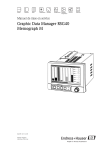
Lien public mis à jour
Le lien public vers votre chat a été mis à jour.
Caractéristiques clés
- Mesure, affichage et archivage de signaux analogiques et digitaux
- Configuration simple avec affichage d'aide intégré
- Transmission à distance des données
- Compatibilité avec le logiciel PC de configuration et de lecture
- Intégration possible dans des réseaux Ethernet (TCP/IP)
- Prise en charge de clés USB, claviers externes et imprimantes USB
Questions fréquemment posées
L'appareil affiche directement des conseils d'utilisation sur simple activation d'une touche.
Vous pouvez connecter une clé USB, un clavier, un hub USB, un lecteur de code-barre ou une imprimante (PCL5c ou plus).
Pour le raccordement au réseau, on dispose d'un raccordement compatible IEEE 802.3 sur un connecteur blindé RJ45 au dos de l'appareil.